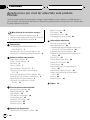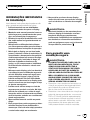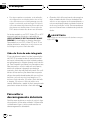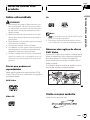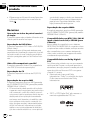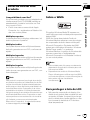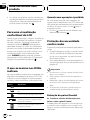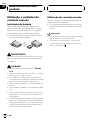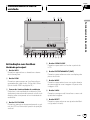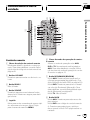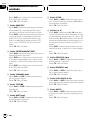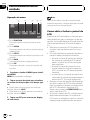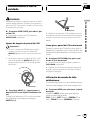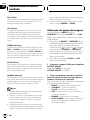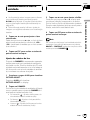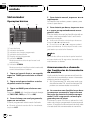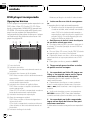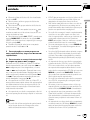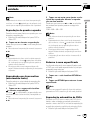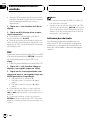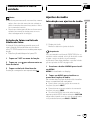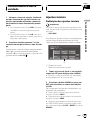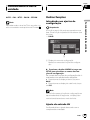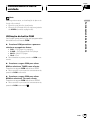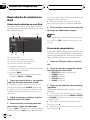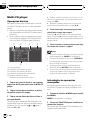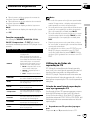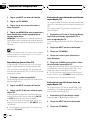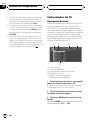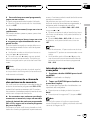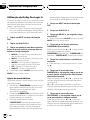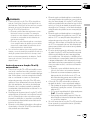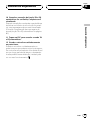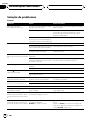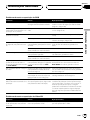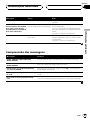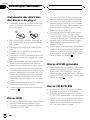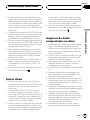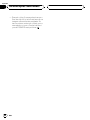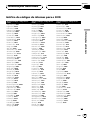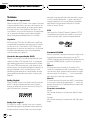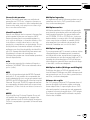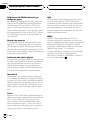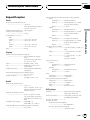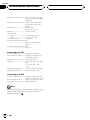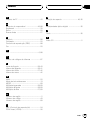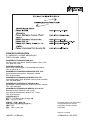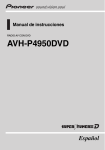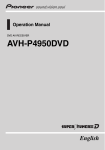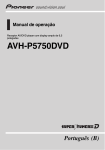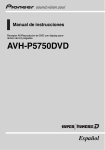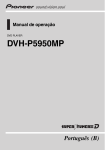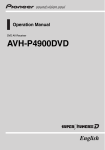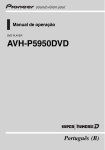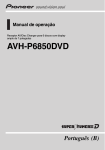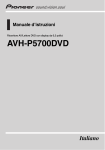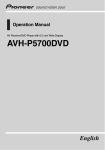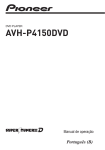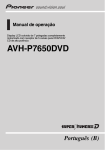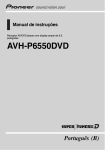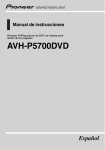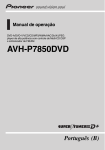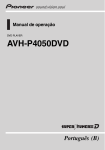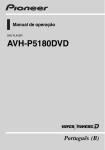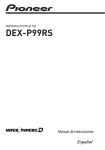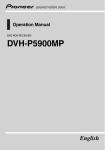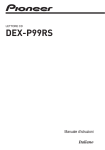Download AVH-P4950DVD Baixe
Transcript
Manual de operação DVD PLAYER AVH-P4950DVD Português (B) Conteúdo Agradecemos por você ter adquirido este produto Pioneer. Leia as instruções de operação a seguir para saber como operar corretamente o seu modelo. Ao terminar de ler as instruções, guarde este manual em um local seguro para referência futura. Não deixe de ler os tópicos a seguir ! Discos que podem ser reproduzidos 5 ! Números das regiões de discos DVD Vídeo 5 ! Quando uma operação é proibida 8 Precauções INFORMAÇÕES IMPORTANTES DE SEGURANÇA 3 Para garantir uma condução segura 3 Para evitar o descarregamento da bateria 4 Antes de utilizar este produto Sobre esta unidade 5 Visite o nosso website 5 Recursos 6 Sobre o WMA 7 Para proteger a tela de LCD 7 Para uma visualização confortável do LCD 8 O que as marcas nos DVDs indicam 8 Proteção da sua unidade contra roubo 8 Reajuste do microprocessador 9 Utilização e cuidados do controle remoto 10 Funcionamento desta unidade Introdução aos botões 11 Operações básicas 16 Sintonizador 22 DVD player incorporado 24 Ajustes de áudio 35 Ajuste do DVD player 41 Ajustes iniciais 45 Outras funções 49 Acessórios disponíveis Reprodução de músicas no iPod 54 2 Ptbr Multi-CD player 56 DVD player 60 Sintonizador de TV 62 Processador de sinal digital 64 Informações adicionais Solução de problemas 78 Mensagens de erro 80 Compreensão das mensagens de erro da função TA e EQ automáticos 80 Compreensão das mensagens 81 Tratamento das diretrizes dos discos e do player 82 Discos DVD 82 Discos AVCHD gravados 82 Discos CD-R/CD-RW 82 Discos duais 83 Arquivos de áudio compactados no disco 83 Utilização correta do display 84 Gráfico de códigos de idiomas para o DVD 87 Termos 88 Especificações 91 Índice 93 Seção Precauções Leia todas as instruções relacionadas ao display e guarde-as para referência futura. 1 Leia este manual em sua totalidade e atentamente antes de operar o display. 2 Mantenha este manual acessível como referência para os procedimentos de operação e as informações de segurança. 3 Dê atenção especial às advertências contidas neste manual e siga atentamente as instruções. 4 Não permita a utilização deste sistema por outras pessoas antes que elas leiam e compreendam as instruções de operação. 5 Não instale o display em um local onde possa (i) obstruir a visão do motorista, (ii) comprometer o desempenho de qualquer sistema operacional ou recursos de segurança do veículo, incluindo air bags, botões com indicadores luminosos de perigo, ou (iii) comprometer a habilidade do motorista em conduzir o veículo com segurança. 6 Não opere este display, pois isso desviará a sua atenção para a condução segura do veículo. Obedeça sempre as regras para uma condução segura e siga as leis de trânsito existentes. Se tiver dificuldade em operar o sistema ou ler o display, estacione o veículo em um local seguro e faça os ajustes necessários. 7 Lembre-se de utilizar sempre o cinto de segurança ao conduzir o veículo. Na hipótese de um acidente, se o cinto de segurança não estiver corretamente encaixado, seus ferimentos poderão ser consideravelmente mais severos. 8 Nunca utilize fones de ouvido enquanto dirige. 9 Para proporcionar maior segurança, determinadas funções ficam desativadas a menos que o freio de mão esteja puxado e o veículo não esteja em movimento. 10 Nunca deixe o volume do seu display muito alto de forma que você não consiga ouvir o trânsito e os veículos de emergência. Precauções INFORMAÇÕES IMPORTANTES DE SEGURANÇA 01 ADVERTÊNCIA ! Não tente instalar ou dar manutenção sozinho ao display. A instalação ou manutenção do display por pessoas sem treinamento e experiência em equipamentos eletrônicos e acessórios automotivos pode ser perigosa e expor você a riscos de choque elétrico, entre outros. Para garantir uma condução segura ADVERTÊNCIA ! O CONDUTOR VERDE-CLARO, NO CONECTOR DE ALIMENTAÇÃO, FOI DESENVOLVIDO PARA DETECTAR O STATUS ESTACIONADO E DEVE SER ACOPLADO À FONTE DE ALIMENTAÇÃO AO LADO DO BOTÃO DO FREIO DE MÃO. A CONEXÃO OU O USO INADEQUADO DESSE CONDUTOR PODE VIOLAR A REGRA APLICÁVEL E CAUSAR SÉRIOS ACIDENTES OU DANOS. ! Para evitar o risco de danos e ferimentos e a violação em potencial das regras aplicáveis, esta unidade não pode ser utilizada com a tela de vídeo visível ao motorista. ! Para evitar o risco de acidente e a violação em potencial das regras aplicáveis, o recurso de DVD ou TV frontal (vendido separadamente) nunca deve ser utilizado enquanto o veículo estiver sendo conduzido. Além disso, os displays traseiros não devem estar em locais onde possam distrair a visão do motorista. Ptbr 3 Seção 01 Precauções ! Em alguns países ou estados, a visualização de imagens em um display dentro de um veículo, até mesmo por outras pessoas que não sejam o motorista, pode ser ilegal. Em tais locais onde essas regulamentações se aplicam, elas devem ser obedecidas e os recursos de DVD desta unidade não devem ser utilizados. Ao tentar assistir a um DVD, Vídeo CD ou à TV enquanto estiver dirigindo, a advertência VIDEO VIEWING IS NOT AVAILABLE WHILE DRIVING é visualizada no display dianteiro. Para assistir a um DVD, Vídeo CD ou à TV no display dianteiro, estacione o veículo em um local seguro e puxe o freio de mão. Cabo do freio de mão integrado O uso de determinadas funções (reprodução de DVD/TV e certas teclas do painel sensível ao toque) oferecidas por esta unidade podem ser perigosas e/ou ilegais durante o ato de dirigir. Para impedir que estas funções sejam usadas enquanto o veículo está em movimento, existe um sistema integrado que detecta quando o freio de mão está acionado. Se você tentar utilizar as funções descritas enquanto dirige, elas serão desativadas até que você estacione o veículo em um local seguro e (1) acione o freio de mão, (2) solte o freio de mão e, depois, (3) acione o freio de mão novamente. Mantenha o pedal do freio pressionado para baixo antes de soltar o freio de mão. Para evitar o descarregamento da bateria Certifique-se de deixar o motor do veículo ligado enquanto utiliza esta unidade. Utilizar esta unidade sem ligar o motor pode resultar no descarregamento da bateria. 4 Ptbr ! Quando não há fornecimento de energia a esta unidade devido à troca da bateria do veículo ou por algum motivo semelhante, o microcomputador desta unidade é retornado à sua condição inicial. Recomendamos que você transcreva os dados de ajuste de áudio. ADVERTÊNCIA Não utilize em veículos que não tenham uma posição ACC. Seção Antes de utilizar este produto CD CUIDADO ! Não permita que esta unidade entre em contato com líquidos. Há risco de choque elétrico. Além disso, o contato com líquidos pode causar danos, fumaça e superaquecimento desta unidade. ! Mantenha este manual acessível como referência para os procedimentos de operação e precauções. ! Deixe sempre o volume baixo para que possa ouvir os sons do tráfego. ! Proteja esta unidade contra umidade. ! Se a bateria do carro estiver desconectada ou descarregada, a memória programada será apagada e deverá ser reprogramada. ! Se esta unidade não funcionar corretamente, entre em contato com o revendedor ou a central de serviços autorizados da Pioneer mais próxima. Discos que podem ser reproduzidos Notas é uma marca comercial da DVD Format/ /Logo Licensing Corporation. ! Este player somente pode reproduzir discos que contenham as marcas mostradas acima. ! Antes de utilizar este produto Sobre esta unidade 02 Números das regiões de discos DVD Vídeo Discos DVD Vídeo que contêm números de regiões incompatíveis não podem ser reproduzidos neste player. O número da região do player pode ser encontrado na parte inferior desta unidade. A ilustração abaixo mostra as regiões e os números das regiões correspondentes. Neste player, podem ser reproduzidos DVDs, Vídeo CDs e CDs que contenham os logotipos mostrados abaixo. DVD Vídeo Vídeo CD Visite o nosso website Visite-nos no seguinte site: Ptbr 5 Seção 02 Antes de utilizar este produto ! Oferecemos as últimas informações sobre a Pioneer Corporation em nosso site da Web. Recursos Operação em teclas do painel sensível ao toque É possível operar esta unidade utilizando as teclas do painel sensível ao toque. Reprodução de DVD Vídeo É possível reproduzir DVD Vídeo e DVD-R/RW (Modo vídeo). Lembre-se de que utilizar este sistema para propósitos de visualização comercial ou pública pode constituir uma violação aos direitos do autor protegidos pela Lei de Direitos Autorais. Vídeo CDs compatíveis com PBC É possível reproduzir Vídeo CDs compatíveis com PBC (Controle de reprodução). Reprodução de CD É possível reproduzir músicas de CD/CD-R/ /RW. Reprodução de arquivo MP3 É possível reproduzir arquivos MP3 gravados em CD-ROM/CD-R/CD-RW (gravações padrão ISO9660 Nível 1/Nível 2). ! O fornecimento deste produto dá o direito a apenas uma licença para uso particular e não comercial, e não dá o direito a uma licença nem implica qualquer direito de uso deste produto em qualquer transmissão em tempo real (terrestre, via satélite, cabo e/ou qualquer outro meio) comercial (ou seja, que gere receita), transmissão/reprodução via Internet, intranets e/ou outras redes ou em outros sistemas de distribuição de conteúdo eletrônico, como aplicati- 6 Ptbr vos de áudio pago ou áudio por demanda. É necessária uma licença independente para tal uso. Para obter detalhes, visite http://www.mp3licensing.com. Reprodução de arquivo WMA É possível reproduzir arquivos WMA gravados em CD-ROM/CD-R/CD-RW (gravações padrão ISO9660 Nível 1/Nível 2). Compatibilidade com NTSC, PAL, PAL-M (para a América do Sul) e SECAM (para a Rússia) Esta unidade é compatível com o sistema NTSC/PAL/PAL-M/SECAM. Ao conectar outros componentes a esta unidade, verifique se eles são compatíveis com o mesmo sistema de vídeo, caso contrário, as imagens não serão corretamente reproduzidas. Compatibilidade com Dolby Digital/ DTS Ao utilizar esta unidade com um processador multicanal da Pioneer, você pode apreciar a atmosfera e emoção proporcionadas pelo software de música e filme em DVD com gravações de 5.1 canais. ! Fabricado sob licença da Dolby Laboratories. “Dolby” e o símbolo do duplo D são marcas comerciais da Dolby Laboratories. ! “DTS” e “DTS Digital Out” são marcas comerciais registradas da DTS, Inc. Seção Antes de utilizar este produto Múltiplos aspectos A alternação entre os displays widescreen, letterbox e panscan é possível. Múltiplos áudios Você pode alternar entre múltiplos sistemas de áudio gravados em um DVD, conforme desejado. Múltiplas legendas Você pode alternar entre múltiplos idiomas de legenda gravados em um DVD, conforme desejado. Múltiplos ângulos Você pode alternar entre múltiplos ângulos de visão de uma cena gravados em um DVD, conforme desejado. Nota Este produto incorpora a tecnologia de proteção aos direitos autorais que é defendida por reivindicações dos métodos de determinadas patentes americanas e outros direitos de propriedade intelectual da Macrovision Corporation e de outros proprietários de direitos. A utilização dessa tecnologia de proteção aos direitos autorais deve ser autorizada pela Macrovision Corporation e destina-se apenas aos usos residencial e de visualização limitada, a menos que autorizada pela Macrovision Corporation. A engenharia reversa ou desmontagem é proibida. Sobre o WMA O logotipo Windows Media™ impresso na caixa indica que esta unidade pode reproduzir dados WMA. WMA é a forma abreviada de Áudio do Windows Media e refere-se a uma tecnologia de compressão de áudio desenvolvida pela Microsoft Corporation. Os dados de WMA podem ser codificados utilizando o Windows Media Player versão 7 ou posterior. Windows Media e o logotipo do Windows são marcas comerciais ou registradas da Microsoft Corporation nos Estados Unidos e/ /ou em outros países. Antes de utilizar este produto Compatibilidade com iPod® Ao utilizar esta unidade com um adaptador de interface para iPod (CD-IB100B) (vendido separadamente), é possível controlar um iPod com conector Dock. ! iPod é uma marca comercial da Apple Computer, Inc., registrada nos Estados Unidos e em outros países. 02 Notas ! Esta unidade pode não operar corretamente dependendo do aplicativo utilizado para codificar arquivos WMA. ! Dependendo da versão do Windows Media Player utilizada para codificar arquivos WMA, os nomes dos álbuns e outras informações de texto podem não ser visualizados corretamente. Para proteger a tela de LCD ! Não permita a exposição do display à luz direta do sol quando esta unidade não estiver sendo utilizada. A exposição prolongada à luz direta do sol pode resultar no mau funcionamento da tela de LCD devido a altas temperaturas. Ptbr 7 Seção 02 Antes de utilizar este produto ! Ao utilizar um telefone celular, mantenha a sua antena distante do display para evitar a distorção do vídeo pela apresentação de pontos, faixas coloridas, etc. Para uma visualização confortável do LCD Devido à sua construção, o ângulo de visão da tela de LCD é limitado. No entanto, o ângulo de visão (vertical e horizontal) pode ser aumentado utilizando BRIGHT para ajustar a densidade de preto do vídeo. Ao utilizar pela primeira vez, ajuste a densidade de preto de acordo com o ângulo de visão (vertical e horizontal) para obter uma visualização mais clara. DIMMER também pode ser utilizado para ajustar o brilho da tela de LCD para adequação à sua preferência pessoal. O que as marcas nos DVDs indicam As marcas abaixo podem ser encontradas nas etiquetas e embalagens de discos DVD. Elas indicam o tipo de imagem e áudio gravados no disco, e as funções que você pode utilizar. Marca 2 Indica o número de idiomas de legenda. 3 Indica o número de ângulos de visão. 16 : 9 LB Indica o tipo de tamanho da imagem (relação do aspecto: relação de largura para altura da tela). 4 ALL 8 Significado Indica o número de sistemas de áudio. 2 Ptbr Indica o número da região onde a reprodução é possível. Quando uma operação é proibida Se você tentar executar uma operação, enquanto estiver assistindo a um DVD, talvez ela não possa ser realizada devido à programação no disco. Se isso ocorrer, o ícone será visualizado na tela. ! O ícone pode não ser visualizado com determinados discos. Proteção da sua unidade contra roubo O painel frontal pode ser extraído para deter o roubo. ! Se após desligar a ignição, o painel frontal não for extraído da unidade principal dentro de cinco segundos, um som de advertência será emitido. ! Você pode desativar o som de advertência. Consulte Ativação do som de advertência na página 46. Importante ! Ao remover ou colocar o painel frontal, manuseie-o com cuidado. ! Evite sujeitar o painel frontal a impactos excessivos. ! Mantenha o painel frontal distante da luz direta do sol e não o exponha a temperaturas altas. ! Se removido, recoloque o painel frontal na unidade antes de dar partida ao veículo. Extração do painel frontal % Pressione o botão de liberação para baixo e solte o painel frontal. Cuidado para não segurá-lo com muita força ou deixá-lo cair e impeça o seu contato com água ou outros líquidos para evitar danos permanentes. Seção Antes de utilizar este produto % Reposicione o painel frontal segurando-o verticalmente diante da unidade e encaixando-o com firmeza no gancho de fixação. Nota Depois de concluir as conexões ou quando quiser apagar todos os ajustes memorizados e retornar a unidade aos ajustes iniciais (de fábrica), ligue o motor ou coloque a chave da ignição na posição ACC ON antes de pressionar RESET. Botão de liberação Antes de utilizar este produto Colocação do painel frontal 02 Reajuste do microprocessador Pressionar RESET permitirá reajustar o microprocessador para os ajustes iniciais. O microprocessador deve ser reajustado sob as seguintes condições: ! Antes de utilizar esta unidade pela primeira vez após a instalação ! Se a unidade parar de funcionar corretamente ! Quando mensagens estranhas ou incorretas forem visualizadas no display 1 Desligue a ignição. 2 Pressione RESET com a ponta de uma caneta ou outro instrumento pontiagudo. Botão RESET Ptbr 9 Seção 02 Antes de utilizar este produto Utilização e cuidados do controle remoto Instalação da bateria Deslize para fora a bandeja localizada na parte posterior do controle remoto e insira a bateria com os pólos positivo (+) e negativo (–) apontando para a direção apropriada. ! Ao utilizar pela primeira vez, puxe o filme que se projeta da bandeja. ADVERTÊNCIA Mantenha a bateria fora do alcance de crianças. Caso ela seja ingerida, consulte imediatamente um médico. CUIDADO ! Utilize apenas uma bateria de lítio CR2025 (3 V). ! Remova a bateria se não for utilizar o controle remoto por um mês ou mais. ! Se a bateria for substituída incorretamente, haverá perigo de explosão. Substitua-a apenas por uma do mesmo tipo ou equivalente. ! Não manuseie a bateria com ferramentas metálicas. ! Não armazene a bateria com materiais metálicos. ! Em caso de vazamento da bateria, limpe completamente o controle remoto e instale uma nova bateria. ! Ao descartar baterias usadas, certifique-se de estar em conformidade com as regulamentações governamentais ou com as normas das instituições públicas do meio ambiente que se aplicam ao seu país/região. 10 Ptbr Utilização do controle remoto Aponte o controle remoto para a direção do painel frontal para operá-lo. ! O controle remoto poderá não funcionar corretamente se ficar exposto à luz direta do sol. Importante ! Não deixe o controle remoto exposto a temperaturas altas ou à luz direta do sol. ! Não deixe o controle remoto cair no chão, onde pode ficar preso embaixo do pedal do freio ou acelerador. Seção Funcionamento desta unidade 03 3 12 45 Funcionamento desta unidade 6 7 8 l 9 k j i h gf e dcba Introdução aos botões Unidade principal 1 Botão INFO Pressione para ativar ou desativar a barra de informações. 2 Botão PGM Pressione para operar as funções pré-programadas de cada fonte. (Consulte Utilização do botão PGM na página 53.) 3 Sensor de luminosidade do ambiente Detecta a luminosidade do ambiente. Este sistema ajusta automaticamente o brilho do display para compensar a luminosidade do ambiente. 4 Botão FLIP DOWN Pressione para girar temporariamente o painel de LCD na horizontal a partir da posição vertical. 5 Botão OPEN/CLOSE Pressione para abrir ou fechar o painel de LCD. 6 Botão ENTERTAINMENT (ENT) Pressione para alternar entre os displays de plano de fundo. 7 Botão WIDE Pressione para selecionar um modo desejado para ampliar uma imagem 4:3 para uma imagem 16:9. 8 Botão V.ADJ Pressione e segure até visualizar o menu de ajuste de imagens. 9 Botão RESET Pressione para retornar aos ajustes de fábrica (ajustes iniciais). Ptbr 11 Seção 03 Funcionamento desta unidade a Botões a/b/c/d Pressione para enviar comandos de sintonia por busca manual, avanço rápido, retrocesso e busca por faixa. b Botão A.MENU Pressione para visualizar MENU. c Botão BOOKMARK (BM) Pressione para fazer a marcação de uma cena da qual deseja retomar a reprodução. d Botão BAND/ESC Pressione para selecionar entre três bandas FM e uma banda AM e para cancelar o modo de controle das funções. e Botão EQ Pressione para selecionar várias curvas do equalizador. f Botão ATT Pressione para diminuir rapidamente o nível de volume, em aproximadamente 90%. Pressione novamente para retornar ao nível de volume original. g Botão de liberação Pressione para baixo para remover o painel frontal. h Botão ANGLE (+/–) Pressione para alterar o ângulo do painel de LCD. i Botão SOURCE Esta unidade será ligada ao selecionar uma fonte. Pressione para percorrer todas as fontes disponíveis. j Botão EJECT Pressione para ejetar um disco desta unidade. 12 Ptbr k VOLUME Pressione para aumentar ou diminuir o volume. l Slot de carregamento de disco Insira um disco a ser reproduzido. Seção Funcionamento desta unidade 03 2 3 4 Funcionamento desta unidade 1 q p n l j i h g 5 6 7 8 9 a b c d e f Controle remoto 1 Chave de seleção do controle remoto Mude para alterar o ajuste do controle remoto. Para obter detalhes, consulte Definição do tipo de código do controle remoto na página 44. 2 Botões VOLUME Pressione para aumentar ou diminuir o volume. 3 Botão REAR.S Não utilizado. 4 Botão SOURCE Pressione para percorrer todas as fontes disponíveis. Pressione e segure para desligar a fonte. 5 Joystick Mova para enviar comandos de avanço rápido, retrocesso e busca por faixa. Clique para chamar da memória MENU. 6 Chave do modo de operação do controle remoto Alterne o modo de operação entre AVH, DVD e TV. Normalmente, está ajustado a AVH. Para obter detalhes, consulte Utilização da chave do modo de operação do controle remoto na página 15. 7 Botão BOOKMARK (BOOK.M) Modo AVH: Pressione para operar as funções pré-programadas de cada fonte. (Consulte Utilização do botão PGM na página 53.) Modo DVD: Pressione para ativar ou desativar a função Bookmark (Marcação). Para obter detalhes, consulte Retomada da reprodução (Bookmark) na página 33. Modo TV: Não utilizado. 8 Botão BACK Modo AVH: Pressione para retornar ao display anterior. Modo DVD com código do controle remoto A: Pressione para selecionar o próximo disco quando o Multi-DVD player estiver conectado. Ptbr 13 Seção 03 Funcionamento desta unidade Modo DVD com código do controle remoto B ou AVH: Não utilizado. Modo TV: Não utilizado. 9 Botão BAND/ESC Modo AVH: Pressione para selecionar entre três bandas FM e uma banda AM e para cancelar o modo de controle das funções. Modo DVD: Pressione para alternar entre os modos de áudio compactado e dados de áudio (CD-DA) ao reproduzir discos com áudio compactado e dados de áudio (CD-DA), como CD-EXTRA e CDs com modo misto. Modo TV: Não utilizado. a Botão ENTERTAINMENT (ENT) Modo AVH: Pressione para alternar entre os displays de plano de fundo. Modo DVD com código do controle remoto A: Pressione para selecionar o disco anterior quando o Multi-DVD player estiver conectado. Modo DVD com código do controle remoto B ou AVH: Não utilizado. Modo TV: Não utilizado. b Botão FORWARD (n) Modo AVH ou DVD: Pressione para executar um avanço rápido. Modo TV: Não utilizado. c Botão STOP (g) Modo AVH ou DVD: Pressione para parar a reprodução. Modo TV: Não utilizado. d Botão NEXT (p) Modo AVH ou DVD: Pressione para ir para a próxima faixa (capítulo). Modo TV: Não utilizado. 14 Ptbr e Botão CLEAR Modo AVH ou DVD: Pressione para cancelar o número inserido, quando de 0 a 9 estiverem sendo utilizados. Modo TV: Não utilizado. f Botões 0 a 10 Modo AVH: Pressione de 0 a 10 para selecionar diretamente a faixa desejada, a sintonia de emissora programada ou o disco. Os botões de 1 a 6 podem operar a sintonia de emissora programada do sintonizador ou a busca pelo número do disco do Multi-CD player. Modo DVD: Pressione para selecionar diretamente a faixa, o capítulo e o disco desejados. Modo TV: Não utilizado. g Botão PREVIOUS (o) Modo AVH ou DVD: Pressione para retornar à faixa anterior (capítulo). Modo TV: Não utilizado. h Botão REVERSE (m) Modo AVH ou DVD: Pressione para executar um retrocesso rápido. Modo TV: Não utilizado. i Botão PLAY/PAUSE (f) Modo AVH ou DVD: Pressione para alternar entre reprodução e pausa sequencialmente. Modo TV: Não utilizado. j Botão ANGLE Modo AVH ou DVD: Pressione para alterar o ângulo de visão durante a reprodução do DVD. Modo TV: Não utilizado. Seção Funcionamento desta unidade l Botão SUBTITLE (S.TITLE) Modo AVH ou DVD: Pressione para alterar o idioma da legenda durante a reprodução do DVD. Modo TV: Não utilizado. m Botão DISPLAY Modo AVH ou DVD: Pressione para selecionar diferentes displays. Modo TV: Não utilizado. n Botão AUDIO Modo AVH ou DVD: Pressione para alterar o idioma do áudio durante a reprodução do DVD. Modo TV: Não utilizado. o Botão RETURN Modo AVH ou DVD: Pressione para visualizar o menu PBC (Controle de reprodução) durante a reprodução do PBC. Modo TV: Não utilizado. p Botão MENU Modo AVH ou DVD: Pressione para visualizar o menu DVD durante a reprodução do DVD. Modo TV: Não utilizado. q Botão TOP MENU (TOP.M) Modo AVH ou DVD: Pressione para retornar ao menu inicial durante a reprodução do DVD. Modo TV: Não utilizado. Utilização da chave do modo de operação do controle remoto Existem três modos de operação no controle remoto. Operação no modo AVH Ao operar esta unidade pelo controle remoto, o modo é normalmente alternado para AVH. ! O joystick no controle remoto pode executar as mesmas operações que as existentes na unidade principal. Além disso, o joystick pode executar as mesmas operações que as teclas do painel sensível ao toque a, b, c e d. ! 1 a 6 podem executar as mesmas operações que as teclas de sintonia de emissora programada P1 a P6 e as teclas de seleção de disco 01 a 06. — Se quiser selecionar um disco nos locais de 7 a 12 utilizando os botões 1 a 6, pressione e segure os números correspondentes, como 1 para o disco 7, até visualizar o número do disco no display. Funcionamento desta unidade k Botões STEP (r/q) Modo AVH ou DVD: Pressione para mover para frente um quadro por vez durante a reprodução do DVD/Vídeo CD. Pressione e segure por um segundo para ativar a reprodução lenta. Modo TV: Não utilizado. 03 Operação no modo DVD Se você alternar o modo para DVD, as operações do joystick e de 0 a 10 serão alteradas para o DVD player. % Quando quiser operar as seguintes funções, alterne o modo para DVD: ! Quando operar o menu DVD utilizando o joystick. (Consulte Operação do menu DVD na página 26.) ! Quando operar o menu PBC utilizando 0 a 10. (Consulte DVD player incorporado na página 24.) ! Quando especificar o título utilizando 0 a 10. (Consulte Especificação de título na página 27.) Ptbr 15 Seção 03 Funcionamento desta unidade Nota Com o modo em DVD, não é possível utilizar os botões: BACK e ENTERTAINMENT (ENT). Operação no modo TV As operações da TV disponíveis com um sintonizador de TV da Pioneer (por exemplo, GEX-P5750TV(P)) podem ser controladas com o modo AVH. O modo TV não é utilizado com esta unidade. ! Para obter detalhes relacionados à operação, consulte os manuais de instruções do sintonizador de TV. Operações básicas Ligar e desligar Como ligar a unidade % Pressione SOURCE para ligar a unidade. Como desligar a unidade % Pressione e segure SOURCE até desligar a unidade. # Ao utilizar as teclas do painel sensível ao toque, toque no ícone de fonte e, em seguida, toque em OFF. Quando o ícone de fonte não for visualizado, você poderá exibi-lo ao tocar na tela. Seleção de uma fonte Você pode selecionar uma fonte que deseja ouvir. Para alternar para o DVD player, carregue um disco na unidade para alternar para DVD. % Ao utilizar as teclas do painel sensível ao toque, toque no ícone de fonte e, em seguida, toque no nome da fonte desejada. Os nomes das fontes são visualizados e os selecionáveis são realçados. ! DVD – DVD player incorporado ! S-DVD – DVD player/Multi-DVD player ! M-CD – Multi-CD player ! TUNER – Sintonizador ! TV – Televisão ! iPod – iPod ! EXT-1 – Unidade externa 1 ! EXT-2 – Unidade externa 2 ! AUX – AUX ! AV – Entrada AV ! OFF – Desliga a unidade # Quando o ícone de fonte não for visualizado, você poderá exibi-lo ao tocar na tela. # Para retornar ao display de reprodução, toque em ESC. 16 Ptbr Seção Funcionamento desta unidade Notas ! Nos seguintes casos, a fonte de áudio não mudará: — Quando não houver uma unidade correspondente à fonte selecionada conectada a esta unidade. — Quando não houver um disco ou disqueteira no player. — Quando AUX (Entrada auxiliar) estiver desativada (consulte a página 46). — Quando AV (Entrada AV) não estiver ajustada em VIDEO (consulte a página 49). ! Unidade externa refere-se a um produto Pioneer (por exemplo, um produto que será disponibilizado futuramente) que, embora seja incompatível como uma fonte, possibilita o controle das funções básicas por esta unidade. Duas unidades externas podem ser controladas por esta unidade. Quando duas unidades externas são conectadas, a alocação das mesmas à unidade externa 1 ou à unidade externa 2 é automaticamente ajustada por esta unidade. ! Quando o fio condutor azul/branco desta unidade é conectado ao terminal de controle do relé da antena automática do veículo, a antena se estende quando a fonte da unidade é ligada. Para retrair a antena, desligue a fonte. Ajuste do volume % Utilize VOLUME para ajustar o nível do som. Pressione VOLUME para cima/+ ou para baixo/– para aumentar ou diminuir o volume. Operação básica das teclas do painel sensível ao toque Ativação das teclas do painel sensível ao toque Funcionamento desta unidade % Ao utilizar os botões, pressione SOURCE para selecionar uma fonte. Pressione SOURCE várias vezes para alternar entre as seguintes fontes: TUNER (Sintonizador)—TV (Televisão)—AV (AV)—DVD (DVD player incorporado)—S-DVD (DVD player/Multi-DVD player)—M-CD (Multi-CD player)—iPod (iPod)—EXT-1 (Unidade externa 1)—EXT-2 (Unidade externa 2)—AUX (AUX) 03 1 1 Teclas do painel sensível ao toque Toque para executar várias operações. 1 Toque na tela para ativar as teclas do painel sensível ao toque correspondentes a cada fonte. As teclas do painel sensível ao toque são visualizadas no display. # Para ir para o próximo grupo de teclas do painel sensível ao toque, toque em d. 2 Toque em ESC para ocultar as teclas do painel sensível ao toque. Nota Se você não utilizar as teclas do painel sensível ao toque dentro de 30 segundos, elas serão automaticamente ocultadas. Ptbr 17 Seção 03 Funcionamento desta unidade Operação do menu 1 2 Nota 3 4 5 Se você não operar a função em aproximadamente 30 segundos, o display retornará automaticamente ao modo de reprodução. Como abrir e fechar o painel de LCD 1 Tecla FUNCTION Toque para selecionar as funções de cada fonte. 2 Tecla AUDIO Toque para selecionar vários controles de qualidade sonora. 3 Tecla SETUP Toque para selecionar várias funções de configuração. 4 Tecla BACK Toque para retornar ao display anterior. 5 Tecla ESC Toque para cancelar o modo de controle das funções. 1 Pressione o botão A.MENU para visualizar MENU. MENU é visualizado no display. 2 Toque na tecla desejada para visualizar os nomes das funções que você deseja operar. # Para ir para o próximo grupo de nomes de funções, toque em NEXT. # Para retornar ao grupo anterior de nomes de funções, toque em PREV. 3 Toque em ESC para retornar ao display de cada fonte. 18 Ptbr O painel de LCD será aberto ou fechado automaticamente ao ligar ou desligar a chave da ignição. Você pode desativar a função abrir/fechar automaticamente. (Consulte a página 51.) ! Não feche o painel de LCD forçando com as mãos. Isso resulta em mau funcionamento. ! A função abrir/fechar operará automaticamente o display da seguinte maneira. — Quando a chave da ignição for desligada, enquanto o painel de LCD estiver aberto, o painel de LCD fechará após seis segundos. — Quando a chave da ignição for novamente ligada (ou for posicionada em ACC), o painel de LCD abrirá automaticamente. — A remoção ou colocação do painel frontal fechará ou abrirá automaticamente o painel de LCD. (Consulte a página 8.) ! Quando a chave da ignição estiver desligada, após o painel de LCD ter sido fechado, ligar novamente a mesma (ou posicioná-la em ACC) não abrirá o painel de LCD. Nesse caso, pressione OPEN/CLOSE para abrir o painel de LCD. ! Ao fechar o painel de LCD, verifique se ele está totalmente fechado. Se o painel de LCD parou na metade do caminho, deixá-lo nessa posição poderá resultar em danos. Seção Funcionamento desta unidade 03 CUIDADO % Pressione OPEN/CLOSE para abrir o painel de LCD. # Para fechar o painel de LCD, pressione OPEN/CLOSE novamente. # O ângulo do painel de LCD ajustado será memorizado e retornará automaticamente à mesma posição na próxima vez que o painel de LCD for aberto. Ajuste do ângulo do painel de LCD Importante ! Se ouvir o painel de LCD batendo contra o console ou painel do veículo, pressione ANGLE (–) para movê-lo um pouco para frente. ! Ao ajustar o ângulo do painel de LCD, certifique-se de pressionar ANGLE (+/–). Forçar o ajuste do painel de LCD com a mão poderá danificá-lo. Como girar o painel de LCD na horizontal Quando o painel de LCD estiver na vertical e atrapalhar a operação do ar condicionado, ele poderá ser temporariamente colocado na horizontal. Funcionamento desta unidade Mantenha as mãos e os dedos longe da unidade quando estiver abrindo, fechando ou ajustando o painel de LCD. Tome muito cuidado com as mãos e os dedos de crianças. % Pressione FLIP DOWN para girar o painel de LCD na horizontal. # Para retornar à posição original, pressione FLIP DOWN novamente. # O painel de LCD retorna automaticamente à posição original emitindo sons de bip 10 segundos após a operação. Alteração do modo de tela widescreen Você pode selecionar um modo desejado para ampliar uma imagem 4:3 a uma imagem 16:9. % Pressione ANGLE (+/–) para ajustar o painel de LCD a um ângulo facilmente visível. O ângulo do painel de LCD continua mudando, enquanto você pressiona e segura ANGLE (+/–). % Pressione WIDE para selecionar o ajuste desejado. Pressione WIDE várias vezes para alternar entre os seguintes ajustes: FULL (Total)—JUST (Exata)—CINEMA (Cinema)—ZOOM (Zoom)—NORMAL (Normal) Ptbr 19 Seção 03 Funcionamento desta unidade FULL (Total) Uma imagem 4:3 é ampliada somente na direção horizontal, oferecendo uma imagem de TV 4:3 (imagem normal) sem omissões. JUST (Exata) A imagem é ampliada um pouco no centro e a quantidade de ampliação aumenta horizontalmente para as extremidades, permitindo que você aprecie uma imagem 4:3 sem perceber qualquer disparidade até mesmo em uma tela widescreen. CINEMA (Cinema) A imagem é ampliada na mesma proporção que FULL ou ZOOM na direção horizontal e em uma proporção intermediária entre FULL e ZOOM na direção vertical; ideal para uma imagem no tamanho de cinema (imagem de tela widescreen) em que as legendas ficam de fora. Alteração do ajuste da imagem Você pode ajustar BRIGHT (Brilho), CONTRAST (Contraste), COLOR (Cor) e HUE (Matiz) para cada fonte e câmera com visualização traseira. ! Os ajustes de BRIGHT e CONTRAST são armazenados separadamente para um ambiente claro (dia) e um ambiente escuro (noite). Um sol ou uma lua é visualizada à esquerda de BRIGHT e CONTRAST, respectivamente, conforme o sensor de luminosidade do ambiente determina claridade ou escuridão. ! Você não pode ajustar COLOR ou HUE para a fonte de áudio. ZOOM (Zoom) Uma imagem 4:3 é ampliada na mesma proporção tanto vertical quanto horizontalmente; ideal para uma imagem no tamanho de cinema (imagem de tela widescreen). 1 Pressione e segure V.ADJ para visualizar PICTURE ADJUST. Pressione V.ADJ até visualizar PICTURE ADJUST no display. NORMAL (Normal) Uma imagem 4:3 é visualizada como ela realmente é, não proporcionando a você qualquer sentido de disparidade, uma vez que suas proporções são as mesmas que as da imagem normal. 2 Toque em qualquer uma das seguintes teclas do painel sensível ao toque para selecionar a função a ser ajustada. Os nomes das funções Ajuste são visualizados e os ajustáveis são realçados. Notas ! Ajustes diferentes podem ser memorizados para cada fonte de vídeo. ! Quando o vídeo for visualizado em um modo de tela widescreen, que não corresponde à sua relação do aspecto original, ele poderá aparecer diferente. ! Lembre-se de que utilizar o recurso de modo amplo deste sistema para propósitos de visualização comercial ou pública pode constituir 20 uma violação aos direitos do autor protegidos pela Lei de Direitos Autorais. ! O vídeo aparecerá granulado quando visualizado no modo CINEMA ou ZOOM. Ptbr BRIGHT – Ajusta a intensidade de preto CONTRAST – Ajusta o contraste COLOR – Ajusta a saturação da cor HUE – Ajusta o tom da cor (o vermelho ou o verde é enfatizado) ! DIMMER – Ajusta o brilho do display ! BACK-CAMERA – Alterna para o display de ajuste da imagem para a câmera com visualização traseira ! ! ! ! Seção Funcionamento desta unidade 3 Toque em c ou d para ajustar o item selecionado. Cada vez que tocar em c ou d, o nível do item selecionado aumentará ou diminuirá. +24 a –24 é visualizado à medida que o nível aumenta ou diminui. 3 Toque em c ou d para ajustar o brilho. Cada vez que tocar em c ou d, a tecla será movida em direção à esquerda ou à direita. O nível indica o brilho da tela sendo ajustado. Quanto mais distante a tecla se mover para a direita, mais brilho será dado à tela. 4 Toque em ESC para ocultar as teclas do painel sensível ao toque. Nota Os ícones que indicam a luminosidade atual do ambiente e que são utilizados para o ajuste de BRIGHT e CONTRAST podem ser um pouco diferentes que os de DIMMER. 4 Toque em ESC para ocultar as teclas do painel sensível ao toque. Funcionamento desta unidade # Você poderá ajustar a imagem para a câmera com visualização traseira somente quando B-CAM estiver ativado. (Consulte Ajuste da câmera com visualização traseira (câmera traseira) na página 50.) # Talvez não seja possível utilizar o ajuste da imagem com algumas câmeras com visualização traseira. 03 Ajuste do redutor de luz O ajuste de DIMMER é armazenado separadamente para cada luminosidade do ambiente; dia, tarde e noite. O brilho da tela de LCD será ajustado automaticamente a um nível adequado, de acordo com a luminosidade do ambiente, com base nos valores de ajuste. 1 Pressione e segure V.ADJ para visualizar PICTURE ADJUST. Pressione V.ADJ até visualizar PICTURE ADJUST no display. 2 Toque em DIMMER. O nível de luminosidade do ambiente utilizado como o padrão para o ajuste de DIMMER é visualizado acima da barra de nível. ! Sol vermelho – Ajusta o brilho para a luminosidade clara do ambiente (dia) ! Sol branco – Ajusta o nível para brilho intermediário (tarde) ! Lua azul – Ajusta o brilho para a luminosidade escura do ambiente (noite) Ptbr 21 Seção Funcionamento desta unidade 03 Sintonizador Operações básicas 1 2 3 4 5 Para sintonia manual, toque em c ou d rapidamente. As freqüências mudam, passo a passo, para cima ou para baixo. 6 Para sintonia por busca, toque em c ou d e segure por aproximadamente um segundo e solte. O sintonizador buscará as freqüências até encontrar uma transmissão forte o suficiente para boa recepção. 76 5 1 2 3 4 5 6 Ícone de fonte Indicador de banda Indicador de número programado Indicador de freqüência Display da lista programada Indicador LOCAL Mostra quando a sintonia por busca local está ativada. 7 Indicador STEREO Mostra quando a freqüência selecionada está sendo transmitida em estéreo. 1 Toque no ícone de fonte e, em seguida, toque em TUNER para selecionar o sintonizador. 2 Toque na tela para visualizar as teclas do painel sensível ao toque. 3 Toque em BAND para selecionar uma banda. Toque em BAND até visualizar a banda desejada (FM1, FM2, FM3 para FM ou AM). 4 Para selecionar um canal programado, toque em um na lista. O canal programado selecionado é ativado. # Quando a lista de canais não for visualizada, toque em LIST. 22 Ptbr # Você pode cancelar a sintonia por busca ao tocar em c ou d rapidamente. # Se você tocar em c ou d e segurar, poderá pular as emissoras. A sintonia por busca começará assim que a tecla for liberada. Nota Se você não utilizar as teclas do painel sensível ao toque dentro de 30 segundos, elas serão automaticamente ocultadas. Armazenamento e chamada das freqüências de transmissão da memória Você pode facilmente armazenar até seis freqüências de transmissão a serem chamadas posteriormente da memória. ! Até 18 emissoras FM, seis para cada uma das três bandas FM, e seis emissoras AM podem ser armazenadas na memória. % Ao encontrar uma freqüência que deseja armazenar na memória, toque em uma das teclas de sintonia de emissora programada P1 a P6 e segure até o número programado parar de piscar. O número no qual você tocou piscará no indicador de número programado e permanecerá aceso. A freqüência da emissora de rádio selecionada terá sido armazenada na memória. Seção Funcionamento desta unidade 03 ! O armazenamento das freqüências de transmissão com BSM pode substituir as freqüências de transmissão gravadas utilizando P1 a P6. # Quando as teclas do painel sensível ao toque não forem visualizadas, você poderá exibi-las ao tocar na tela. # Quando P1 a P6 não forem visualizados, você poderá exibi-los ao tocar em LIST. # Você também pode utilizar os botões a e b para chamar da memória as freqüências de emissoras de rádio atribuídas às teclas de sintonia de emissora programada P1 a P6. % Toque em BSM no menu de função para ativar a BSM. BSM começa a piscar. Enquanto BSM fica piscando, as seis freqüências mais fortes de transmissão são armazenadas nas teclas de sintonia de emissora programada P1 a P6 na ordem de intensidade do sinal. Ao terminar, BSM parará de piscar. # Para cancelar o processo de armazenamento, toque novamente em BSM. Introdução à operação avançada do sintonizador 1 Pressione o botão A.MENU para visualizar MENU. MENU é visualizado no display. 2 Toque em FUNCTION para visualizar os nomes das funções. Os nomes das funções são visualizados e os operáveis são realçados. # Para retornar ao display anterior, toque em BACK. # Para retornar ao display de freqüência, toque em ESC. # Se você não operar a função em aproximadamente 30 segundos, o display retornará automaticamente ao modo de freqüência. Armazenamento das freqüências mais fortes de transmissão A BSM (Memória das melhores emissoras) permite que você armazene automaticamente as seis freqüências mais fortes de transmissão nas teclas de sintonia de emissora programada P1 a P6 e, uma vez armazenadas, você poderá sintonizar essas freqüências com o toque de uma tecla. Funcionamento desta unidade Na próxima vez que você tocar na mesma tecla de sintonia de emissora programada, a freqüência da emissora de rádio será chamada da memória. Sintonia em sinais fortes A sintonia por busca local permite que você sintonize apenas as emissoras de rádio com sinais suficientemente fortes para boa recepção. 1 Toque em LOCAL no menu de função. 2 Toque em a para ativar a sintonia por busca local. # Para desativar a sintonia por busca local, toque em b. 3 Toque em c ou d para ajustar a sensibilidade. Existem quatro níveis de sensibilidade para FM e dois níveis para AM: FM: 1—2—3—4 AM: 1—2 O ajuste 4 permite a recepção apenas das emissoras mais fortes, enquanto os ajustes inferiores permitem que você receba progressivamente as emissoras mais fracas. Ptbr 23 Seção 03 Funcionamento desta unidade DVD player incorporado Operações básicas O DVD player incorporado pode reproduzir um DVD vídeo, Vídeo CD, Áudio CD (CD-DA) e áudio compactado (WMA/MP3) gravado em CD-ROM. (Consulte a página 83 quanto aos arquivos que podem ser reproduzidos.) Leia as precauções sobre os discos e o player na Tratamento das diretrizes dos discos e do player na página 82. 12 3 6 4 5 7 1 Ícone de fonte 2 Indicador de mídia Mostra o tipo de disco atualmente sendo reproduzido. 3 Indicador de número do título/pasta DVD Vídeo: mostra o título atualmente sendo reproduzido. Áudio compactado: mostra a pasta atualmente sendo reproduzida. 4 Indicador de número do capítulo/faixa DVD Vídeo: mostra o capítulo atualmente sendo reproduzido. Vídeo CD, CD e Áudio compactado: mostra a faixa atualmente sendo reproduzida. 5 Indicador de tempo de reprodução 6 Área de mensagem variável DVD Vídeo: mostra o idioma da legenda e o idioma do áudio. CD e áudio compactado: mostra as informações de texto do disco atualmente sendo reproduzido. 7 Indicador de ângulo de visão 24 Ptbr Mostra qual ângulo de visão foi selecionado. 1 Insira um disco no slot de carregamento. A reprodução iniciará automaticamente. ! Quando a função de reprodução automática estiver ativada, esta unidade cancelará o menu DVD e iniciará automaticamente a reprodução a partir do primeiro capítulo do primeiro título. Consulte Reprodução automática de DVDs na página 29. # Certifique-se de deixar o lado da etiqueta de um disco voltado para cima. # Em alguns discos DVD, um menu pode ser visualizado. (Consulte Operação do menu DVD na página 26.) # Em um Vídeo CD com a função PBC (Controle de reprodução), um menu é visualizado. # Depois de inserir um disco, utilize as teclas do painel sensível ao toque para selecionar o DVD player. # Para ejetar um disco, pressione EJECT. 2 Toque na tela para visualizar as teclas do painel sensível ao toque. 3 Ao reproduzir um Vídeo CD, toque em 10key e, em seguida, toque em 0 a 9 para selecionar o item de menu desejado. A reprodução iniciará a partir do item de menu selecionado. # Dependendo dos discos, o menu pode ter duas ou mais páginas. Nesse caso, toque em o ou p para visualizar o menu seguinte ou anterior. # Você pode visualizar o menu ao pressionar RETURN durante o PBC. Para obter detalhes, consulte as instruções fornecidas com o disco. 4 Ao reproduzir um áudio compactado, toque em um título de faixa na lista para selecionar uma faixa. A faixa selecionada começará a ser reproduzida. Seção Funcionamento desta unidade 5 Para retroceder ou avançar para um outro capítulo/faixa, toque em o ou p rapidamente. 6 Para executar o avanço/retrocesso rápido, toque em o ou p e segure. Quando um DVD Vídeo ou Vídeo CD estiver sendo reproduzido, se você tocar em o ou p e segurar por cinco segundos, o ícone m ou n será realçado. Quando isso ocorrer, o recurso de retrocesso rápido/avanço rápido continuará, mesmo se você liberar o ou p. Para retomar a reprodução em um ponto desejado, toque em f. # Ao reproduzir um DVD Vídeo ou Vídeo CD, o avanço/retrocesso rápido talvez não seja possível em determinados locais, em alguns discos. Se isso acontecer, a reprodução normal será automaticamente retomada. # Ao reproduzir um áudio compactado, não há som nas operações de avanço rápido ou retrocesso. Notas ! Se você não utilizar as teclas do painel sensível ao toque dentro de 30 segundos, elas serão automaticamente ocultadas. ! O DVD player reproduz um (único) disco de 12 cm ou 8 cm padrão por vez. Não utilize um adaptador ao reproduzir discos de 8 cm. ! Não insira nada além de um disco no slot de carregamento. Os discos que podem ser reproduzidos estão relacionados em Discos que podem ser reproduzidos na página 5. ! Se você não conseguir inserir completamente um disco ou se, após inserir um disco, ele não for reproduzido, verifique se o lado da etiqueta está voltado para cima. Pressione EJECT para ejetar o disco e verifique-o quanto a danos antes de inseri-lo novamente. ! Se uma mensagem de erro, como ERROR-02 for visualizada, consulte Mensagens de erro na página 80. ! Se a função Bookmark estiver ativada, a reprodução do DVD será retomada do ponto selecionado. Para obter mais detalhes, consulte Retomada da reprodução (Bookmark) na página 33. ! Ao reproduzir discos com áudio compactado e dados de áudio (CD-DA), como CD-EXTRA e CDs com modo misto, os dois tipos podem ser reproduzidos apenas alternando o modo entre áudio compactado e CD-DA ao tocar em MEDIA ou pressionar BAND/ESC. Essa função poderá ser operada somente quando um disco estiver sendo reproduzido. ! Se você tiver alternado entre áudio compactado e CD-DA, a reprodução começará na primeira faixa do disco. ! Às vezes, ocorre um atraso entre o início da reprodução de um disco e o som emitido. Durante a leitura, FORMAT READ é visualizado. ! Ao reproduzir arquivos gravados como VBR (Taxa de bit variável), o tempo de reprodução não será exibido corretamente se as operações de avanço rápido e retrocesso forem utilizadas. ! Ao reproduzir um disco de áudio compactado contendo mais de 192 faixas, READY é visualizado na barra de informações para os títulos de faixa de número 193 ou posteriores. Ptbr Funcionamento desta unidade # Quando a lista de títulos não for visualizada, toque em LIST. # Para ir para o próximo grupo de títulos da lista, toque em . # Para retornar ao grupo anterior de títulos da lista, toque em . # Para selecionar uma pasta, toque em para mostrar a pasta um nível acima e toque em um nome de pasta na lista. # Para retornar à pasta 001 (ROOT), pressione e segure BAND/ESC. No entanto, se a pasta 001 (ROOT) não tiver arquivos, a reprodução começará com a pasta 002. # Também é possível selecionar uma pasta pressionando o botão a ou b. 03 25 Seção Funcionamento desta unidade 03 Operação do menu DVD Alguns DVDs permitem que você selecione o conteúdo do disco utilizando um menu. ! Esta função está disponível para DVD. ! Você pode visualizar o menu ao tocar em MENU ou TOP.M enquanto um disco é reproduzido. Tocar em qualquer uma dessas teclas novamente permite que você inicie a reprodução do local selecionado no menu. Para obter detalhes, consulte as instruções fornecidas com o disco. 1 Toque em para visualizar as teclas do painel sensível ao toque e operar o menu do DVD. # Quando as teclas do painel sensível ao toque não forem visualizadas, você poderá exibi-las ao tocar na tela. 2 Toque em a, b, c ou d para selecionar o item de menu desejado. 3 Toque em ENTER. A reprodução iniciará a partir do item de menu selecionado. # Você não pode operar o menu DVD com os botões a/b/c/d na unidade principal. # A maneira de visualizar o menu difere dependendo do disco. Operação do menu DVD com a tecla 10 Alguns DVDs permitem que você selecione o conteúdo do disco utilizando 10key. 1 Toque em d até visualizar 10key no display. 2 Toque em 10key. 3 Toque em 0 a 9 correspondendo a um número de menu e, em seguida, toque em ENTER para iniciar a reprodução. ! Para selecionar 3, toque em 3. ! Para selecionar 10, toque em 1 e 0 na ordem. ! Para selecionar 23, toque em 2 e 3 na ordem. 26 Ptbr Como retroceder ou avançar para um outro título ! Esta função está disponível para DVD. % Para retroceder ou avançar para um outro título, toque em a ou b. Tocar em a pulará para o início do próximo título. Tocar em b pulará para o início do título anterior. Os números dos títulos são visualizados por oito segundos. Busca de uma cena desejada, iniciando a reprodução a partir de uma hora especificada Você pode utilizar a função Busca para procurar uma cena desejada especificando um título, capítulo ou faixa e a função Busca por hora para especificar a hora em um disco na qual a reprodução será iniciada. ! Esta função está disponível para DVD e Vídeo CD. ! A busca por capítulo e a busca por hora não serão possíveis quando a reprodução de um disco tiver sido interrompida. ! Durante a reprodução de Vídeo CDs com o recurso PBC (Controle de reprodução), essa função não pode ser operada. 1 Toque em SEARCH. 2 Toque em TITLE (Título), CHAP. (Capítulo) ou TRACK (Faixa) ou TIME (Hora). 3 Toque em 0 a 9 para inserir o número desejado. Para títulos, capítulos e faixas ! Para selecionar 3, toque em 3. ! Para selecionar 10, toque em 1 e 0 na ordem. ! Para selecionar 23, toque em 2 e 3 na ordem. Para hora (busca por hora) ! Para selecionar 21 minutos e 43 segundos, toque em 2, 1, 4 e 3 nessa ordem. Seção Funcionamento desta unidade 4 Enquanto o número inserido estiver sendo visualizado, toque em ENTER. Isso iniciará a reprodução a partir da cena selecionada. Notas ! Em discos DVD com um menu, você também pode tocar em MENU ou TOP.M e fazer as seleções no menu visualizado. ! Em alguns discos, o ícone pode ser visualizado, indicando que títulos, capítulos e hora não podem ser especificados. Especificação de título Você pode utilizar a função Busca direta para procurar uma cena desejada especificando um título. 1 Toque em d até visualizar 10key no display. 2 Toque em 10key. 3 Toque em 0 a 9 correspondente a um número de título desejado quando o disco estiver parado. O número do título é visualizado por oito segundos e a reprodução é iniciada no título selecionado. ! Para selecionar 3, toque em 3. ! Para selecionar 10, toque em 1 e 0 na ordem. ! Para selecionar 23, toque em 2 e 3 na ordem. Alteração do idioma do áudio durante a reprodução (Múltiplos áudios) Os DVDs podem oferecer uma reprodução de áudio em diferentes idiomas e diferentes sistemas (Dolby Digital, DTS etc.). Nos DVDs com gravações em múltiplos áudios, você pode alternar entre idiomas/sistemas de áudio durante a reprodução. ! Esta função está disponível para DVD. 1 Toque em d até visualizar AUDIO no display. 2 Toque em AUDIO durante a reprodução. Cada vez que tocar em AUDIO, os sistemas de áudio serão alternados. Funcionamento desta unidade ! Para selecionar 1 hora e 11 minutos, converta a hora em 71 minutos e 00 segundos e toque em 7, 1, 0 e 0 nessa ordem. # Para cancelar os números inseridos, toque em C. 03 Notas ! O número na marca 2 em uma embalagem de DVD indica a quantidade de idiomas/ /sistemas de áudio gravados. ! Em alguns DVDs, alternar entre idiomas/sistemas de áudio somente poderá ser possível utilizando um display de menu. ! Você também pode alternar entre idiomas/sistemas de áudio utilizando DVD SETUP. Para obter detalhes, consulte Definição do idioma do áudio na página 42. ! Somente a saída digital de áudio DTS é possível. Se as saídas digitais e ópticas desta unidade não estiverem conectadas, o áudio DTS não funcionará; por esse motivo, selecione um ajuste de áudio diferente de DTS. ! As indicações no display, como Dolby D e 5.1ch determinam o sistema de áudio gravado no DVD. Dependendo do ajuste, a reprodução pode não estar com o mesmo sistema de áudio que o indicado. ! Tocar em AUDIO durante o avanço/retrocesso rápido, pausa ou slow motion o leva de volta à reprodução normal. Ptbr 27 Seção 03 Funcionamento desta unidade Alteração do idioma da legenda durante a reprodução (Múltiplas legendas) Nos DVDs com gravações em múltiplas legendas, você pode alternar entre idiomas de legenda durante a reprodução. ! Esta função está disponível para DVD. 1 Toque em d até visualizar SUB.T no display. 2 Toque em SUB.T durante a reprodução. Cada vez que tocar em SUB.T, os idiomas de legenda serão alternados. Notas ! O número na marca 2 em uma embalagem de DVD indica a quantidade de idiomas de legenda gravados. ! Em alguns DVDs, alternar entre idiomas de legenda somente poderá ser possível utilizando um display de menu. ! Você também pode alternar entre os idiomas de legenda utilizando DVD SETUP. Para obter detalhes, consulte Definição do idioma da legenda na página 41. ! Tocar em SUB.T durante o avanço/retrocesso rápido, pausa ou slow motion o leva de volta à reprodução normal. Alteração do ângulo de visão durante a reprodução (Múltiplos ângulos) Nos DVDs com gravações em múltiplos ângulos (tomadas de cenas em vários ângulos), você pode alternar entre os ângulos de visão durante a reprodução. ! Esta função está disponível para DVD. ! Durante a reprodução de uma tomada de cena em múltiplos ângulos, o ícone de âné visualizado. Ative ou desative o gulo display do ícone de ângulo utilizando DVD SETUP. Para obter detalhes, consulte 28 Ptbr Definição do display do ícone de ângulo na página 43. 1 Toque em d até visualizar ANGLE no display. 2 Toque em ANGLE durante a reprodução de uma tomada de cena em múltiplos ângulos. Cada vez que tocar em ANGLE, os ângulos serão alternados. Notas ! A marca 3 em uma embalagem de DVD indica que ele contém cenas em múltiplos ângulos. O número na marca 3 indica a quantidade de ângulos nos quais as cenas foram gravadas. ! Tocar em ANGLE durante o avanço/retrocesso rápido, pausa ou slow motion o leva de volta à reprodução normal. Como parar a reprodução % Toque em g. # Ao parar a reprodução do disco tocando em g, esse local no disco será memorizado, permitindo a reprodução a partir daquele ponto, quando você for reproduzir novamente o disco. # Para reproduzir novamente o disco, toque em f. Pausa na reprodução de disco A pausa permite que você pare temporariamente a reprodução do disco. % Toque em f durante a reprodução. O ícone e é visualizado e a reprodução é pausada permitindo que você veja uma imagem estática. # Para retomar a reprodução no mesmo ponto em que a pausa foi ativada, toque novamente em f. Seção Funcionamento desta unidade Nota Reprodução de quadro a quadro Permite mover para frente um quadro por vez durante a reprodução. ! Esta função está disponível para DVD e Vídeo CD. % Toque em r durante a reprodução. Cada vez que tocar em r, você avançará um quadro. # Para retornar à reprodução normal, toque em f. Notas ! Dependendo do disco e do local da reprodução no disco, o ícone poderá ser visualizado, indicando que a reprodução de quadro a quadro não é possível. ! Em alguns discos, as imagens talvez não sejam nítidas durante a reprodução de quadro a quadro. 2 Toque em q ou r para ajustar a velocidade de reprodução durante a reprodução em slow motion. Cada vez que tocar em q ou r, a velocidade mudará em quatro passos na seguinte ordem: 1/16—1/8—1/4—1/2 Notas ! Não há som durante a reprodução em slow motion. ! Dependendo do disco e do local da reprodução no disco, o ícone poderá ser visualizado, indicando que a reprodução em slow motion não é possível. ! Em alguns discos, as imagens talvez não sejam nítidas durante a reprodução em slow motion. ! A reprodução em slow motion inversa não é possível. Retorno à cena especificada Você pode retornar à cena especificada onde o DVD que você está reproduzindo foi pré-programado para retornar. ! Esta função está disponível para DVD. Reprodução em slow motion (movimento lento) 1 Toque em d até visualizar RETURN no display. Permite reduzir a velocidade da reprodução. ! Esta função está disponível para DVD e Vídeo CD. 2 Toque em RETURN para retornar à cena especificada. 1 Toque em r e segure até visualizar durante a reprodução. O ícone é visualizado e a reprodução em movimento lento (slow motion) avançada começa. # Para retornar à reprodução normal, toque em f. Funcionamento desta unidade Dependendo do disco e do local da reprodução no disco, o ícone poderá ser visualizado, indicando que a reprodução estática não é possível. 03 Nota Se uma cena especificada não tiver sido pré-programada no DVD, essa função não será possível. Reprodução automática de DVDs Quando um DVD com o menu de DVD for inserido, esta unidade cancelará automaticamente o menu de DVD e iniciará a reprodução a partir do primeiro capítulo do primeiro título. ! Esta função está disponível para DVD. Ptbr 29 Seção 03 Funcionamento desta unidade ! Alguns DVDs podem não funcionar corretamente. Se essa função não for completamente operada, desative-a e inicie a reprodução. 1 Toque em d até visualizar A.PLAY no display. 2 Toque em A.PLAY para ativar a reprodução automática. # Para desativar a reprodução automática, toque novamente em A.PLAY. # Quando a reprodução automática estiver ativada, você não poderá operar a reprodução com repetição do DVD (consulte Repetição da reprodução na página 32). PBC Durante a reprodução de Vídeo CDs com PBC (Controle de reprodução), PBC ON é visualizado. Você pode operar o menu PBC com 10key. ! Esta função está disponível para Vídeo CD. 1 Toque em d até visualizar 10key no display e, em seguida, toque em 10key. 2 Toque em 0 a 9 correspondendo a um número de menu e, em seguida, toque em ENTER para iniciar a reprodução. ! Para selecionar 3, toque em 3. ! Para selecionar 10, toque em 1 e 0 na ordem. ! Para selecionar 23, toque em 2 e 3 na ordem. # Dependendo dos discos, o menu pode ter duas ou mais páginas. Nesse caso, toque em o ou p para visualizar o menu seguinte ou anterior. # Você pode visualizar o menu ao tocar em RETURN durante a reprodução PBC. Para obter detalhes, consulte as instruções fornecidas com o disco. 30 Ptbr Notas ! O controle de reprodução (PBC) do Vídeo CD não pode ser cancelado. ! Durante a reprodução de Vídeo CDs com PBC (Controle de reprodução), PBC ON, as funções Busca e Busca por hora não poderão ser utilizadas e você não poderá selecionar a série de reprodução com repetição. Informações de texto As informações de texto gravadas em um disco com CD TEXT e de áudio compactado podem ser visualizadas. As informações de texto são visualizadas na área de mensagem variável. Seção Funcionamento desta unidade Exibição de informações de texto Notas ! Durante a fabricação, determinadas informações em alguns discos são codificadas. Esses discos podem conter informações como o título do CD, o título da faixa, o nome do artista e o tempo de reprodução e são denominados discos com CD TEXT. ! Se informações específicas não tiverem sido gravadas em um disco com CD TEXT, NO XXXX será visualizado (por exemplo, NO T.ARTIST NAME). ! Ao reproduzir arquivos WMA, o título do álbum e comentário não são visualizados. ! Quando uma lista de pastas/arquivos é visualizada ao tocar em LIST, Current (pasta atualmente sendo reproduzida) é visualizada em vez de Folder. ! Ao reproduzir arquivos MP3 gravados como VBR (Taxa de bit variável), o valor da taxa de bit não será exibido mesmo depois de alternar para a taxa de bit. (VBR será visualizado.) ! Se não tiverem sido gravadas informações específicas em um disco de áudio compactado, NO XXXX será visualizado (por exemplo, NO ARTIST NAME). Rolagem de informações de texto no display Esta unidade pode exibir as 19 primeiras letras. Quando as informações gravadas contêm mais do que 19 letras, você pode rolar o texto para a esquerda de modo que o restante do título possa ser visualizado. % Toque em DISP e segure até o título começar a rolar para a esquerda. O restante do título será visualizado no display. Visualização de informações em áudio compactado As informações gravadas em um disco de áudio compactado podem ser visualizadas. Funcionamento desta unidade % Toque em DISP. Toque em DISP várias vezes para alternar entre os seguintes ajustes: Para discos com CD TEXT D.Title (Título do disco)—D.Artist (Nome do artista do disco)—T.Title (Título da faixa)— T.Artist (Nome do artista da faixa) Para discos de áudio compactado Folder (Nome da pasta)—File (Nome do arquivo)—T.Title (Título da faixa)—Artist (Nome do artista)—Album (Título do álbum)— Comment (Comentário)—Bit Rate (Taxa de bit) 03 % Toque em para visualizar informações no arquivo de áudio compactado atualmente sendo reproduzido. ! ALBUM (Título do álbum) ! TRACK (Título da faixa) ! FOLDER (Nome da pasta) ! FILE (Nome do arquivo) ! ARTIST (Nome do artista) ! GENRE (Estilo) ! YEAR (Ano) # Ao reproduzir arquivos WMA, listas de títulos do álbum, estilos e anos aparecem em branco. # Se não tiverem sido gravadas informações específicas em um arquivo de áudio compactado, a lista aparecerá em branco. # Dependendo da versão da identificação ID3 ou do Windows Media Player, as informações podem não ser visualizadas corretamente. Ptbr 31 Seção 03 Funcionamento desta unidade Introdução às operações avançadas Em Vídeo CD e CD, a série de reprodução pode ser selecionada a partir de DISC (Repetição de disco) e TRACK (Repetição de faixa). Em áudio compactado, a série de reprodução pode ser selecionada a partir de DISC (Repetição de disco), FOLDER (Repetição de pasta) e TRACK (Repetição de faixa). % Toque em REPEAT no menu de função para selecionar a série de repetição. 1 1 Display de função Mostra os nomes das funções. 1 Pressione o botão A.MENU para visualizar MENU. MENU é visualizado no display. 2 Toque em FUNCTION para visualizar os nomes das funções. Os nomes das funções são visualizados e os operáveis são realçados. # Para retornar ao display anterior, toque em BACK. # Para retornar ao display de reprodução, toque em ESC. Nota Se você não operar a função em aproximadamente 30 segundos, o display retornará automaticamente ao modo de reprodução. Repetição da reprodução Reprodução com repetição reproduz a mesma série de reprodução várias vezes. A série de reprodução varia dependendo da mídia. Em DVD, a série de reprodução pode ser selecionada a partir de TITLE (Repetição de título) e CHPTR (Repetição de capítulo). 32 Ptbr ! ! ! ! ! TITLE – Repete apenas o título atual CHPTR – Repete apenas o capítulo atual TRACK – Repete apenas a faixa atual FOLDER – Repete a pasta atual DISC – Reproduz o disco atual Notas ! Se você executar a busca por capítulo ou o avanço/retrocesso rápido, a série de reprodução com repetição mudará para DISC. ! Se você selecionar outra pasta durante a reprodução com repetição, a série de reprodução com repetição mudará para DISC. ! Durante a reprodução de áudio compactado, se você executar a busca por faixa ou o avanço/retrocesso rápido durante TRACK, a série de reprodução com repetição mudará para FOLDER. ! Quando FOLDER for selecionado, não será possível reproduzir uma subpasta dessa pasta. ! Ao reproduzir discos com áudio compactado e dados de áudio (CD-DA), a reprodução com repetição será executada no tipo de dados atualmente sendo reproduzido, mesmo se DISC estiver selecionado. Reprodução de faixas em ordem aleatória A reprodução aleatória reproduz as faixas em uma ordem aleatória dentro da série de repetição selecionada. Seção Funcionamento desta unidade ! Esta função está disponível para CD e disco de áudio compactado. 2 Toque em RANDOM no menu de função para ativar a reprodução aleatória. As faixas serão reproduzidas em uma ordem aleatória dentro das séries de repetição anteriormente selecionadas. Seleção da saída de áudio Você pode alternar entre as saídas de áudio estéreo e monauricular. ! Esta função está disponível para DVD e Vídeo CD. ! Essa função não será possível quando a reprodução de um disco tiver sido interrompida. 1 Pressione o botão A.MENU para visualizar MENU. # Para desativar a reprodução aleatória, toque novamente em RANDOM. 2 Toque em FUNCTION para visualizar os nomes das funções. Procura de faixas de um CD 3 Toque em L/R SELECT para selecionar a saída de áudio. A reprodução resumida permite que você ouça os primeiros 10 segundos de cada faixa no CD. Ao reproduzir o disco de áudio compactado, os primeiros 10 segundos de cada faixa da pasta atual (ou da primeira faixa de cada pasta) serão reproduzidos. ! Esta função está disponível para CD e disco de áudio compactado. 1 Selecione a série de repetição. Consulte Repetição da reprodução na página anterior. 2 Toque em SCAN no menu de função para ativar a reprodução resumida. Os primeiros 10 segundos de cada faixa são reproduzidos. Funcionamento desta unidade 1 Selecione a série de repetição. Consulte Repetição da reprodução na página anterior. 03 ! L+R – esquerda e direita ! LEFT – esquerda ! RIGHT – direita Nota Dependendo do disco e do local da reprodução no disco, a função talvez não possa ser selecionada, indicando que a operação da função não é possível. Retomada da reprodução (Bookmark) A função Bookmark permite retomar a reprodução, a partir de uma cena selecionada, na próxima vez que o disco for carregado. ! Esta função está disponível para DVD. 3 Ao encontrar a faixa desejada (ou pasta), toque novamente em SCAN. Nota Depois que a exploração de uma faixa ou pasta for concluída, a reprodução normal das faixas começará novamente. Ptbr 33 Seção 03 Funcionamento desta unidade % Durante a reprodução, pressione o botão BOOKMARK (BM) no ponto em que deseja retomar a reprodução na próxima vez. A cena selecionada será marcada para que, na próxima vez, a reprodução seja retomada a partir desse ponto. Você pode fazer a marcação em até cinco discos. Depois disso, a marcação mais antiga é substituída pela nova marcação. # Para remover a marcação de um disco, pressione e segure o botão BOOKMARK (BM) durante a reprodução. # Você também pode fazer a marcação em um disco ao pressionar e segurar EJECT no ponto desejado. Na próxima vez que você carregar o disco, a reprodução será retomada a partir do ponto marcado. Observe que você somente pode fazer a marcação em um disco utilizando esse método. Para remover a marcação de um disco, pressione EJECT. 2 Toque em T. EDIT no menu de função. 3 Toque em ABC para selecionar o tipo de caractere desejado. Toque em ABC várias vezes para alternar entre os seguintes tipos de caracteres: Alfabeto (letra maiúscula), números e símbolos—Alfabeto (letra minúscula)—Letras européias, como as que levam acento (por exemplo, á, à, ä, ç) # Você pode optar por introduzir números e símbolos ao tocar em 123. 4 Toque em a ou b para selecionar uma letra do alfabeto. Cada vez que tocar em a, o alfabeto, números ou símbolos serão visualizados em ordem crescente (A B C ...). Cada vez que tocar em b, as letras serão visualizadas em ordem decrescente. Introdução de títulos de disco Você pode introduzir títulos de CD e exibi-los. Na próxima vez que você inserir um CD ao qual introduziu um título, o título será visualizado. Utilize o recurso de introdução de títulos de disco para armazenar até 48 títulos de CD na unidade. Cada título pode ter até 10 caracteres. ! Esta função está disponível para CD. ! Ao reproduzir um disco com CD TEXT, você não pode alternar para T. EDIT. O título do disco já terá sido gravado em um disco com CD TEXT. ! Se nenhum título tiver sido introduzido ao disco atualmente sendo reproduzido, NO DISC TITLE será visualizado. 1 Reproduza o CD ao qual deseja introduzir um título. 34 Ptbr 5 Toque em d para mover o cursor para a próxima posição de caractere. Quando a letra desejada for visualizada, toque em d para mover o cursor para a próxima posição e, em seguida, selecione a próxima letra. Toque em c para voltar no display. 6 Toque em OK para armazenar o título inteiro na memória. 7 Toque em ESC para retornar ao display de reprodução. Seção Funcionamento desta unidade Ajustes de áudio Notas Seleção de faixas na lista de títulos de faixa A lista de títulos de faixa permite que você veja a lista de títulos de faixa em um disco com CD TEXT e selecione um deles para reprodução. ! Esta função está disponível para CD. Toque em T.LIST no menu de função. 2 Toque em ou listas de títulos. para alternar entre as 3 Toque no título da faixa favorita. A seleção começará a ser reproduzida. Introdução aos ajustes de áudio Funcionamento desta unidade ! Os títulos permanecerão na memória, mesmo após o disco ter sido removido da unidade, e serão chamados da memória quando o disco for novamente inserido. ! Depois que dados para 48 discos forem armazenados na memória, dados para um novo disco sobregravarão os antigos. 1 03 1 1 Display de áudio Mostra o status do ajuste de áudio. Importante Se o processador multicanal (DEQ-P7650) for conectado a esta unidade, a função de áudio mudará para o menu de áudio do processador multicanal. Para obter detalhes, consulte Introdução aos ajustes do DSP na página 64. 1 Pressione o botão A.MENU para visualizar MENU. MENU é visualizado no display. 2 Toque em AUDIO para visualizar os nomes das funções de áudio. Os nomes das funções de áudio são visualizados e os operáveis são realçados. # Para ir para o próximo grupo de nomes de funções, toque em NEXT. # Para retornar ao grupo anterior de nomes de funções, toque em PREV. # Se a função EQ-EX tiver sido selecionada e apenas quando EQ-EX estiver ativada e CUSTOM estiver selecionada como a curva do equalizador, você poderá alternar para BASS e TREBLE. Ptbr 35 Seção 03 Funcionamento desta unidade # Somente quando o ajuste do controlador do alto-falante de graves secundário for FULL, NON FADING será visualizado em vez de SUB WOOFER. (Consulte Ajuste da saída traseira e do controlador do alto-falante de graves secundário na página 47.) # Ao selecionar FM como a fonte, você não pode alternar para SLA. # Para retornar ao display anterior, toque em BACK. # Para retornar ao display de cada fonte, toque em ESC. Nota Se você não operar a função de áudio em aproximadamente 30 segundos, o display retornará automaticamente ao modo de fonte. Utilização do ajuste do equilíbrio Você pode modificar o ajuste do potenciômetro/equilíbrio de modo a fornecer um ambiente sonoro ideal para todas as pessoas que estiverem no veículo. 1 Toque em FAD/BAL no menu de funções de áudio. # Quando o ajuste da saída traseira for SUB. W, BAL será visualizado em vez de FAD/BAL. Consulte Ajuste da saída traseira e do controlador do alto-falante de graves secundário na página 47. 2 Toque em a ou b para ajustar o balanço dos alto-falantes dianteiros/traseiros. Cada vez que tocar em a ou b, o balanço dos alto-falantes dianteiros/traseiros será movido para a parte da frente ou para a parte de trás. FRONT:15 a REAR:15 é visualizado conforme o equilíbrio dos alto-falantes dianteiros/traseiros se move da parte da frente para a parte de trás. # FR:00 será o ajuste apropriado, quando apenas dois alto-falantes forem utilizados. 36 Ptbr # Quando o ajuste da saída traseira for SUB. W, você não poderá ajustar o equilíbrio dos alto-falantes dianteiros/traseiros. Consulte Ajuste da saída traseira e do controlador do alto-falante de graves secundário na página 47. 3 Toque em c ou d para ajustar o balanço dos alto-falantes da esquerda/da direita. Cada vez que tocar em c ou d, o balanço dos alto-falantes da esquerda/da direita será movido para a esquerda ou para a direita. LEFT:09 a RIGHT:09 é visualizado conforme o equilíbrio dos alto-falantes da esquerda/da direita se move da esquerda para a direita. Utilização do equalizador O equalizador permite que você ajuste a equalização, de forma que atenda às características acústicas no interior do veículo, conforme desejado. Chamada das curvas do equalizador da memória Existem seis curvas do equalizador armazenadas que podem ser facilmente chamadas da memória a qualquer momento. A seguir está uma lista das curvas do equalizador: Display Curva do equalizador POWERFUL Potente NATURAL Natural VOCAL Vocal CUSTOM Personalizada FLAT Plana SUPER BASS Ultrabaixo ! CUSTOM corresponde a uma curva do equalizador ajustada que você cria. Seção Funcionamento desta unidade % Pressione EQ para selecionar o equalizador. Pressione EQ várias vezes para alternar entre os seguintes equalizadores: POWERFUL—NATURAL—VOCAL—CUSTOM —FLAT—SUPER BASS Ajuste das curvas do equalizador Você pode definir o ajuste da curva do equalizador atualmente selecionada, conforme desejado. Os ajustes das curvas do equalizador definidas são memorizados em CUSTOM. ! Você pode ajustar a freqüência central e o fator Q (características da curva) de cada banda da curva atualmente selecionada (LOW/MID/HIGH). Nível (dB) Q=2N Q=2W Freqüência central Freqüência (Hz) 1 Toque em EQ MENU no menu de funções de áudio. 2 Toque em a ou b para selecionar o item desejado. Cada vez que tocar em a ou b, o item será selecionado na seguinte ordem: BAND (Bandas)—LEVEL (Nível do equalizador)—FREQUENCY (Freqüência central)— Q. FACTOR (Fator Q) 3 Toque em c ou d para selecionar a banda do equalizador a ser ajustada. Cada vez que tocar em c ou d, as bandas do equalizador serão selecionadas na seguinte ordem: LOW (Baixa)—MID (Média)—HIGH (Alta) 4 Toque em b e, em seguida, toque em c ou d para ajustar o nível da banda do equalizador. Cada vez que tocar em c ou d, o nível da banda do equalizador aumentará ou diminuirá. +6 a –6 é visualizado à medida que o nível aumenta ou diminui. Funcionamento desta unidade ! Uma curva CUSTOM separada pode ser criada para cada fonte. Se você fizer ajustes, os ajustes da curva do equalizador serão memorizados em CUSTOM. ! Quando FLAT for selecionado, não será feito nenhum acréscimo ou correção no som. Isso é útil para verificar o efeito das curvas do equalizador ao alternar entre FLAT e uma curva do equalizador ajustada. 03 5 Toque em b e, em seguida, toque em c ou d para selecionar a freqüência desejada. Toque em c ou d até visualizar a freqüência desejada no display. Baixa: 40Hz—80Hz—100Hz—160Hz Média: 200Hz—500Hz—1kHz—2kHz Alta: 3.15kHz—8kHz—10kHz—12.5kHz 6 Toque em b e, em seguida, toque em c ou d para selecionar o fator Q desejado. Toque em c ou d até visualizar o fator Q desejado no display. 2W—1W—1N—2N Nota Se você fizer ajustes, a curva CUSTOM será atualizada. Ajuste de graves e agudos Você pode ajustar as definições de graves e agudos. Ptbr 37 Seção 03 Funcionamento desta unidade ! Se a função EQ-EX tiver sido selecionada e apenas quando EQ-EX estiver ativada e CUSTOM estiver selecionada como a curva do equalizador, você poderá ajustar as definições de graves e agudos. (Consulte Compensação das curvas do equalizador (EQ-EX) na página 40.) 3 Toque em c ou d para selecionar a freqüência desejada. Toque em c ou d até visualizar a freqüência desejada no display. 2.5kHz—4kHz—6.3kHz—10kHz Ajuste da sonoridade Você pode ajustar a freqüência de corte e o nível de graves. A sonoridade compensa as deficiências das faixas de áudio baixas e altas com volume baixo. 1 Toque em BASS no menu de funções de áudio. 1 Toque em LOUDNESS (LOUD) no menu de funções de áudio. 2 Toque em a ou b para ajustar o nível de graves. Cada vez que tocar em a ou b, o nível de graves aumentará ou diminuirá. +6 a –6 é visualizado à medida que o nível aumenta ou diminui. 2 Ajuste de graves 3 Toque em c ou d para selecionar a freqüência desejada. Toque em c ou d até visualizar a freqüência desejada no display. 40Hz—63Hz—100Hz—160Hz Ajuste de agudos Você pode ajustar a freqüência de corte e o nível de agudos. 1 Toque em TREBLE no menu de funções de áudio. 2 Toque em a ou b para ajustar o nível de agudos. Cada vez que tocar em a ou b, o nível de agudos aumentará ou diminuirá. +6 a –6 é visualizado à medida que o nível aumenta ou diminui. 38 Ptbr Toque em a para ativar a sonoridade. # Para desativar a sonoridade, toque em b. 3 Toque em c ou d para selecionar um nível desejado. Cada vez que tocar em c ou d, o nível será selecionado na seguinte ordem: LOW (Baixa)—MID (Média)—HIGH (Alta) Utilização da saída do alto-falante de graves secundário Esta unidade está equipada com uma saída do alto-falante de graves secundário que pode ser ativada ou desativada. ! Quando a saída do alto-falante de graves secundário estiver ativada, você poderá ajustar a freqüência de corte e o nível de saída do alto-falante de graves secundário. 1 Toque em SUB WOOFER no menu de funções de áudio. # Quando o ajuste do controlador do alto-falante de graves secundário for FULL, você não poderá selecionar SUB WOOFER. Seção Funcionamento desta unidade 2 Toque em c para ativar a saída do alto-falante de graves secundário. 3 Toque em b e, em seguida, toque em c ou d para selecionar a fase de saída do alto-falante de graves secundário. Toque em d para selecionar a fase normal e visualizar NORMAL no display. Toque em c para selecionar a fase inversa e visualizar REVERSE no display. 4 Toque em b e, em seguida, toque em c ou d para ajustar o nível de saída do alto-falante de graves secundário. Cada vez que tocar em c ou d, o nível do alto-falante de graves secundário aumentará ou diminuirá. +6 a –6 é visualizado à medida que o nível aumenta ou diminui. 5 Toque em b e, em seguida, toque em c ou d para selecionar a freqüência de corte. Cada vez que tocar em c ou d, as freqüências de corte serão selecionadas na seguinte ordem: 50Hz—80Hz—125Hz Apenas as freqüências inferiores às que estavam na faixa selecionada serão emitidas no alto-falante de graves secundário. Intensificação do nível do alto-falante de graves secundário Você pode facilmente intensificar o nível de graves do alto-falante de graves secundário ao pressionar o botão BOOST várias vezes. Se o alto-falante de graves secundário estiver definido como OFF (Desativado), pressionar o botão BOOST definirá automaticamente o alto-falante de graves secundário como ON (Ativado). % Pressione o botão BOOST para aumentar o nível do alto-falante de graves secundário. O nível do alto-falante de graves secundário 0 a +6 é visualizado no display. # Para diminuir o nível, pressione o botão BOOST e segure. O nível do alto-falante de graves secundário é reajustado como 0 e, em seguida, você pode iniciar novamente. Nota Você também pode selecionar o nível do alto-falante de graves secundário pelo menu de áudio. Consulte Utilização da saída do alto-falante de graves secundário na página anterior. Funcionamento desta unidade # Para desativar a saída do alto-falante de graves secundário, toque em d. 03 Utilização da saída sem variação de volume Quando o ajuste da saída sem variação de volume estiver ativado, o sinal de áudio não passará pelo filtro de baixa freqüência desta unidade (para o alto-falante de graves secundário), mas será emitido pela saída RCA. 1 Toque em NON FADING no menu de funções de áudio. # Quando o ajuste do controlador do alto-falante de graves secundário for apenas FULL, você poderá selecionar NON FADING. (Consulte a página 47.) 2 Toque em a para ativar a saída sem variação de volume. # Para desativar a saída sem variação de volume, toque em b. 3 Toque em c ou d para ajustar o nível de saída sem variação de volume. Cada vez que tocar em c ou d, o nível de saída sem variação de volume aumentará ou diminuirá. +6 a –6 é visualizado à medida que o nível aumenta ou diminui. Ptbr 39 Seção Funcionamento desta unidade 03 Utilização do filtro de alta freqüência Quando você não quiser que sons baixos da faixa de freqüência de saída do alto-falante de graves secundário sejam reproduzidos nos alto-falantes dianteiros ou traseiros, ative o HPF (Filtro de alta freqüência). Apenas as freqüências superiores às que estavam na faixa selecionada serão emitidas nos alto-falantes dianteiros e traseiros. 1 Toque em NEXT no menu de funções de áudio. 2 Toque em HPF. 3 Toque em a para ativar o filtro de alta freqüência. # Para desativar o filtro de alta freqüência, toque em b. 4 Toque em c ou d para selecionar a freqüência de corte. Cada vez que tocar em c ou d, as freqüências de cruzamento serão selecionadas na seguinte ordem: 50Hz—80Hz—125Hz Ajuste de níveis de fonte SLA (Ajuste de nível de fonte) permite ajustar o nível de volume de cada fonte para evitar mudanças radicais de volume ao alternar entre as fontes. ! Os ajustes são baseados no nível de volume de FM, que permanece inalterado. 1 Compare o nível de volume de FM com o nível da fonte que deseja ajustar. 2 Toque em NEXT no menu de funções de áudio. 3 40 Toque em SLA. Ptbr 4 Pressione a ou b para ajustar o volume da fonte. Cada vez que pressionar a ou b, o volume da fonte aumentará ou diminuirá. +4 a –4 é visualizado à medida que o volume da fonte é aumentado ou diminuído. Notas ! O nível de volume de AM também pode ser ajustado com os ajustes de nível de fonte. ! O Vídeo CD, CD e áudio compactado são automaticamente ajustados ao mesmo volume de ajuste de nível de fonte. ! O DVD e o DVD player opcional são automaticamente ajustados ao mesmo volume de ajuste de nível de fonte. ! A unidade externa 1 e a unidade externa 2 são automaticamente ajustadas ao mesmo volume de ajuste de nível de fonte. ! AUX (Entrada auxiliar) e AV (Entrada AV) são automaticamente ajustadas ao mesmo volume de ajuste do nível de fonte. Compensação das curvas do equalizador (EQ-EX) A função EQ-EX acentua os efeitos de cada curva do equalizador. Além disso, você poderá ajustar os graves e os agudos de cada fonte, quando a curva CUSTOM estiver selecionada. 1 Toque em NEXT no menu de funções de áudio. 2 Toque em EQ-EX. 3 Toque em a para ativar EQ-EX. # Para desativar EQ-EX, toque em b. Seção Funcionamento desta unidade 03 Definição do idioma da legenda Introdução aos ajustes de Configuração do DVD Você pode definir um idioma de legenda desejado. Se o idioma de legenda desejado estiver gravado no DVD, as legendas serão visualizadas naquele idioma. Você pode utilizar este menu para alterar os ajustes de áudio, legenda, bloqueio do responsável entre outros do DVD. 1 Toque em SETUP e em LANGUAGE e, em seguida, toque em SUB. T LANG. O menu de idiomas de legenda é visualizado e o idioma atualmente selecionado é realçado. # Para alternar para o menu de seleção do segundo idioma, toque em NEXT. # Para retornar ao menu de seleção do primeiro idioma, toque em PREV. 1 1 Display do menu de configuração do DVD Mostra os nomes do menu de configuração do DVD. 1 Toque em g. SETUP será visualizado em vez de MENU. 2 Toque em SETUP quando o disco for parado. O menu de configuração do DVD é visualizado. 3 Toque em LANGUAGE ou VISUAL para visualizar os nomes da função Configuração do DVD. Os nomes da função Configuração do DVD no menu selecionado são visualizados. # Para retornar ao display anterior, toque em BACK. # Para retornar ao display de reprodução, toque em ESC. Nota 2 Toque no idioma desejado. Um idioma de legenda é definido. Funcionamento desta unidade Ajuste do DVD player # Se você tiver selecionado OTHERS, consulte Quando selecionar OTHERS nesta página. Notas ! Se o idioma selecionado não estiver gravado no disco, o idioma especificado no disco será visualizado. ! Você também pode trocar o idioma da legenda ao tocar em SUB.T durante a reprodução. (Consulte Alteração do idioma da legenda durante a reprodução (Múltiplas legendas) na página 28.) ! Mesmo se você utilizar SUB.T durante a reprodução para trocar o idioma da legenda, tal procedimento não afetará os ajustes aqui. Quando selecionar OTHERS Ao selecionar OTHERS, um display para a entrada de um código de idioma é visualizado. Consulte Gráfico de códigos de idiomas para o DVD na página 87 para inserir o código de quatro dígitos do idioma desejado. Se você não operar a função de configuração do DVD em aproximadamente 30 segundos, o display retornará automaticamente ao modo de reprodução. Ptbr 41 Seção 03 Funcionamento desta unidade 1 Toque em 0 a 9 para inserir o código do idioma. # Para cancelar os números inseridos, toque em C. 2 Enquanto o número inserido estiver sendo visualizado, toque em ENTER. Definição do idioma do áudio Definição do idioma do menu Você pode definir o idioma preferido para as visualizações de menus gravados em um disco. 1 Toque em SETUP e em LANGUAGE e, em seguida, toque em MENU LANG. Um menu de idiomas de menu é visualizado e o idioma atualmente definido é realçado. Você pode definir um idioma de áudio preferido. # Para alternar para o menu de seleção do segundo idioma, toque em NEXT. # Para retornar ao menu de seleção do primeiro idioma, toque em PREV. 1 Toque em SETUP e em LANGUAGE e, em seguida, toque em AUDIO LANG. O menu de idiomas de áudio é visualizado e o idioma atualmente selecionado é realçado. 2 Toque no idioma desejado. Um idioma de menu é definido. # Para alternar para o menu de seleção do segundo idioma, toque em NEXT. # Para retornar ao menu de seleção do primeiro idioma, toque em PREV. 2 Toque no idioma desejado. Um idioma de áudio é definido. # Se você tiver selecionado OTHERS, consulte Quando selecionar OTHERS na página anterior. Notas ! Se o idioma selecionado não estiver gravado no disco, o idioma especificado no disco será emitido. ! Você também pode trocar o idioma do áudio ao tocar em AUDIO durante a reprodução. (Consulte Alteração do idioma do áudio durante a reprodução (Múltiplos áudios) na página 27.) ! Mesmo se você utilizar AUDIO durante a reprodução para trocar o idioma do áudio, tal procedimento não afetará os ajustes aqui. # Se você tiver selecionado OTHERS, consulte Quando selecionar OTHERS na página anterior. Nota Se o idioma selecionado não estiver gravado no disco, o idioma especificado no disco será visualizado. Ativação ou desativação das legendas de auxílio Se as legendas de auxílio forem gravadas em um DVD, você poderá visualizá-las ativando a função Legenda de auxílio. Você pode ativar ou desativar as legendas de auxílio, se desejado. 1 Toque em SETUP e em LANGUAGE e, em seguida, toque em NEXT. 2 Toque em A SUB TITL para ativar as legendas de auxílio. # Para desativar a legenda de auxílio, toque novamente em A SUB TITL. 42 Ptbr Seção Funcionamento desta unidade Definição do display do ícone de ângulo 1 Toque em SETUP e em VISUAL para visualizar o menu Configuração visual do DVD. 2 Toque em M. ANGLE para ativar o display do ícone de ângulo. # Para desativar o display do ícone de ângulo, toque novamente em M. ANGLE. ! PANSCAN – A imagem é reduzida nos lados direito e esquerdo da tela Notas ! Ao reproduzir discos que não especificam PANSCAN, a reprodução será com LETTER BOX, mesmo se você selecionar o ajuste PANSCAN. Confirme se a embalagem do disco leva a marca 16 : 9 LB . (Consulte a página 8.) ! Alguns discos não permitem a troca do aspecto de TV. Para obter detalhes, consulte as instruções do disco. Definição da relação do aspecto Definição do bloqueio do responsável Existem dois tipos de display. Um display widescreen contém uma relação de largura/altura (aspecto de TV) de 16:9, enquanto um display normal contém um aspecto de TV de 4:3. Certifique-se de selecionar o aspecto de TV correto para o display conectado à VIDEO OUTPUT. ! Ao utilizar um display normal, selecione LETTER BOX ou PANSCAN. A seleção de 16 : 9 pode resultar em uma imagem não natural. ! Se você selecionar o aspecto de TV, o display da unidade mudará para a mesma definição. Alguns discos DVD Vídeo permitem utilizar o recurso de bloqueio do responsável para restringir às crianças a visualização de cenas violentas e destinadas a adultos. Você pode definir o nível de bloqueio do responsável, conforme desejado. ! Ao definir um nível de bloqueio do responsável e, em seguida, reproduzir um disco com esse recurso, indicações de entrada do número de código podem ser visualizadas. Nesse caso, a reprodução começará quando o número de código correto for introduzido. 1 Toque em SETUP e em VISUAL e, em seguida, toque em TV ASPECT. Definição do número de código e do nível 2 Toque em qualquer uma das seguintes teclas do painel sensível ao toque para selecionar o aspecto de TV. ! 16 : 9 – A imagem de tela ampla (16:9) é visualizada como definida (ajuste inicial) ! LETTER BOX – A imagem tem o formato de uma caixa de letras com faixas pretas nas partes superior e inferior da tela Funcionamento desta unidade Você pode definir que o ícone de ângulo seja visualizado em cenas onde o ângulo possa ser alterado. 03 É necessário ter um número de código registrado para a reprodução de discos com bloqueio do responsável. 1 Toque em SETUP e em VISUAL e, em seguida, toque em PARENTAL. 2 Toque em 0 a 9 para inserir um número de código de quatro dígitos. Ptbr 43 Seção 03 Funcionamento desta unidade 3 Enquanto o número inserido estiver sendo visualizado, toque em ENTER. O número de código é definido e você pode agora definir o nível. 4 Toque em qualquer um dos números de 1 a 8 para selecionar o nível desejado. O nível de bloqueio do responsável é definido. ! LEVEL 8 – A reprodução do disco inteiro é possível (ajuste inicial) ! LEVEL 7 a LEVEL 2 – A reprodução de discos para crianças e de discos não destinados a adultos é possível ! LEVEL 1 – A reprodução somente de discos para crianças é possível 3 Toque em ENTER. O número de código é introduzido e o nível pode agora ser alterado. # Se você introduzir um número de código incorreto, o ícone será visualizado. Toque em C e insira o número de código correto. # Se você esquecer o número de código, consulte Se você esquecer o número de código nesta página. 4 Toque em qualquer um dos números de 1 a 8 para selecionar o nível desejado. O novo nível de bloqueio do responsável é definido. Se você esquecer o número de código Notas ! Recomendamos manter um registro do seu número de código, caso você o esqueça. ! O nível de bloqueio do responsável está gravado no disco. Procure a indicação de nível escrita na embalagem do disco, no informativo incluído ou no próprio disco. O bloqueio do responsável desta unidade não será possível, se seu nível não estiver gravado no disco. ! Em alguns discos, o bloqueio do responsável pode estar ativo apenas em cenas com determinados níveis. A reprodução dessas cenas será omitida. Para obter detalhes, consulte o manual de instruções que acompanha os discos. Alteração do nível Você pode alterar o nível de bloqueio do responsável definido. 1 Toque em SETUP e em VISUAL e, em seguida, toque em PARENTAL. 2 Toque em 0 a 9 para inserir o número de código registrado. 44 Ptbr Consulte Alteração do nível nesta página e toque em C 10 vezes. O número de código registrado é cancelado, permitindo que você registre um novo. Definição do tipo de código do controle remoto Quando a chave de operação do controle remoto estiver ajustada a DVD, a alteração do tipo de código do controle remoto permitirá que você opere o DVD player da Pioneer com o controle remoto fornecido. Existem três códigos remotos, o tipo de código A, o tipo de código B e o tipo de código AVH. Ao operar um Multi-DVD player (por exemplo, XDV-P650), selecione o código A. Ao operar esta unidade, selecione o código AVH. ! Com esta unidade, o código B não pode ser utilizado. Seção Funcionamento desta unidade ! Se você selecionar o modo AVH, não será necessário executar o seguinte procedimento. ! Se você selecionar o modo A/B, execute o seguinte procedimento e altere o tipo de código para o apropriado. 2 Pressione simultaneamente 7 e 0 no controle remoto para alterar o tipo de código. Inicialmente, o tipo de código estará ajustado a A. Cada vez que pressionar simultaneamente 7 e 0 no controle remoto, o tipo de código alternará entre A e B. Ajustes iniciais Definição dos ajustes iniciais Importante A função a seguir não pode ser operada em sua área. (Uma função inoperável é indicada em tons de cinza.) — V.D.P. MIX Ao utilizar os ajustes iniciais, você pode personalizar vários ajustes do sistema a fim de obter um ótimo desempenho desta unidade. Funcionamento desta unidade 1 Coloque a chave de seleção, localizada no lado esquerdo do controle remoto, na posição apropriada utilizando a ponta de uma caneta ou outro instrumento pontiagudo. 03 1 1 Display de função Mostra os nomes das funções. 1 Toque no ícone de fonte e, em seguida, toque em OFF para desligar esta unidade. # Quando o ícone de fonte não for visualizado, você poderá exibi-lo ao tocar na tela. 2 Pressione o botão A.MENU e toque em INIT para visualizar os nomes das funções iniciais. Os nomes das funções são visualizados e os operáveis são realçados. # Para ir para o próximo grupo de nomes de funções, toque em NEXT. # Para retornar ao grupo anterior de nomes de funções, toque em PREV. # Quando o processador multicanal (por exemplo, DEQ-P7650) estiver conectado a esta unidade, você poderá operar D. ATT e RESET em vez de REARSP. Ptbr 45 Seção 03 Funcionamento desta unidade # Para retornar ao display anterior, toque em BACK. # Para retornar ao display de cada fonte, toque em ESC. Ajuste do passo de sintonia FM O passo de sintonia FM empregado pela sintonia por busca pode ser alternado entre 100 kHz, o passo predefinido e 50 kHz. % Toque em FMSTEP no menu inicial para selecionar o passo de sintonia FM. Tocar em FMSTEP alternará o passo de sintonia FM entre 50 kHz e 100 kHz, enquanto AF ou TA estiver ativado. O passo de sintonia FM selecionado é visualizado no display. Ativação do som de advertência Se após desligar a ignição, o painel frontal não for extraído da unidade principal dentro de cinco segundos, um som de advertência será emitido. Você pode desativar o som de advertência. % Toque em D. WARN no menu Inicial para ativar o som de advertência. # Para desativar o som de advertência, toque novamente em D. WARN. Ativação do ajuste auxiliar É possível utilizar o equipamento auxiliar com esta unidade. Ative o ajuste auxiliar ao utilizar o equipamento auxiliar conectado a esta unidade. Nota Se a sintonia por busca for executada em passos de 50 kHz, as estações poderão ser sintonizadas de forma imprecisa. Sintonize as estações utilizando a sintonia manual ou utilize novamente a sintonia por busca. % Toque em AUX no menu Inicial para ativar o ajuste auxiliar. # Para desativar o ajuste auxiliar, toque novamente em AUX. Ajuste da chave de iluminação Ajuste do passo de sintonia AM O passo de sintonia AM pode ser alternado entre 9 kHz, o passo predefinido e 10 kHz. Ao utilizar o sintonizador na América do Norte, Central ou do Sul, reajuste o passo de sintonia de 9 kHz (531 a 1 602 kHz permissível) para 10 kHz (530 a 1 640 kHz permissível). % Toque em AMSTEP no menu inicial para selecionar o passo de sintonia AM. Tocar em AMSTEP alternará o passo de sintonia AM entre 9 kHz e 10 kHz. O passo de sintonia AM selecionado será visualizado no display. 46 Ptbr Você pode optar por ajustar a ON ou OFF a chave de iluminação desta unidade quando a chave de ignição estiver na posição ACC ou OFF. % Toque em ILM SW no menu Inicial para ajustar a ON a chave de iluminação. Ajuste a chave a ON para que a iluminação desta unidade permaneça ligada quando a chave de ignição for colocada na posição ACC. Ajuste a chave a OFF para que a iluminação seja desligada quando a chave de ignição for colocada na posição ACC. # Para ajustar a OFF a chave de iluminação, toque novamente em ILM SW. Seção Funcionamento desta unidade Nota Ajuste da saída traseira e do controlador do alto-falante de graves secundário A saída traseira desta unidade (saída dos condutores dos alto-falantes traseiros e de RCA) pode ser utilizada para conexão de alto-falantes de faixa total (FULL) ou alto-falantes de graves secundários (SUB. W). Se você alternar o ajuste da saída traseira para SUB. W, poderá conectar um condutor do alto-falante traseiro diretamente a um alto-falante de graves secundário sem utilizar um amplificador auxiliar. Inicialmente, a unidade é ajustada para conexão de alto-falantes de faixa total traseiros (FULL). Quando a saída traseira estiver conectada a alto-falantes de faixa total (e FULL estiver selecionado), você poderá conectar a saída RCA do alto-falante de graves secundário a um alto-falante de graves secundário. Nesse caso, será possível selecionar SUB.W incorporado (filtro de baixa freqüência, fase) ou FULL auxiliar do controlador do alto-falante de graves secundário. ! Quando o processador multicanal (por exemplo, DEQ-P7650) estiver conectado a esta unidade, você não poderá operar esta função. 1 Toque em NEXT no menu inicial. 2 Toque em REARSP. graves secundário e SUB. W é visualizado no display. # Quando nenhum alto-falante de graves secundário estiver conectado à saída traseira, selecione FULL. # Quando um alto-falante de graves secundário estiver conectado à saída traseira, ajuste para SUB. W do alto-falante de graves secundário. # Quando o ajuste da saída traseira for SUB. W, você não poderá alterar o controlador de alto-falante de graves secundário. 4 Toque em c ou d para alternar a saída do alto-falante de graves secundário ou a saída sem variação de volume. Toque em c para selecionar a saída do alto-falante de graves secundário e SUB.W é visualizado no display. Toque em d para selecionar a saída sem variação de volume e FULL é visualizado no display. Funcionamento desta unidade Nunca ajuste a ON a chave de iluminação se o veículo não tiver a posição ACC. Isso pode causar o vazamento da bateria. 03 Notas ! Mesmo se você alterar esse ajuste, não haverá saída a menos que você ative a saída sem variação de volume (consulte Utilização da saída sem variação de volume na página 39) ou a saída do alto-falante de graves secundário (consulte Utilização da saída do alto-falante de graves secundário na página 38) no menu Áudio. ! No menu de áudio, se você alterar o controlador do alto-falante de graves secundário, a saída do mesmo e a saída sem variação de volume retornarão aos ajustes de fábrica. 3 Toque em a ou b para alternar o ajuste da saída traseira. Toque em a para selecionar o alto-falante de faixa total e FULL é visualizado no display. Toque em b para selecionar o alto-falante de Ptbr 47 Seção Funcionamento desta unidade 03 Correção de som distorcido Você pode minimizar a distorção provavelmente causada pelos ajustes da curva do equalizador. O ajuste de um nível de equalização alto pode causar a distorção. Se for percebida a interrupção ou a distorção do som alto, tente alternar para LOW. Normalmente, deixe o ajuste em HIGH para garantir a qualidade sonora. ! Somente quando o processador multicanal (por exemplo, DEQ-P7650) estiver conectado a esta unidade, você poderá operar essa função. 1 Toque em NEXT no menu inicial. 2 Toque em D. ATT para alternar o ajuste do atenuador digital. Tocar em D. ATT alternará os ajustes do atenuador digital na seguinte ordem: HIGH—LOW Ativação de emudecimento/ /atenuação do som O som deste sistema é automaticamente emudecido ou atenuado quando o sinal do equipamento com a função Emudecer é recebido. 1 Toque em NEXT no menu inicial. 2 Toque em TEL/GUIDE para selecionar emudecimento, atenuação ou desligado. Toque em TEL/GUIDE até visualizar o ajuste desejado no display. ! MUTE – Emudecimento ! ATT 20 – Atenuação (ATT 20 tem um efeito mais forte que ATT 10) ! ATT 10 – Atenuação ! OFF – Desativa emudecimento/atenuação do som 48 Ptbr Notas ! O som é emudecido ou atenuado, MUTE ou ATT é visualizado e nenhum ajuste do áudio é possível. ! A operação volta ao normal quando a conexão do telefone ou orientação por voz é finalizada. Reajuste das funções de áudio Você pode reajustar todas as funções de áudio, exceto o volume. ! Somente quando o processador multicanal (por exemplo, DEQ-P7650) estiver conectado a esta unidade, você poderá operar essa função. 1 Toque em NEXT no menu inicial. 2 Toque em RESET. 3 Toque em RESET. 4 Toque em RESET novamente para reajustar as funções de áudio. # Para cancelar o reajuste das funções de áudio, toque em CANCEL. Ajuste do sinal de TV Quando esta unidade for conectada a um sintonizador de TV, será preciso ajustar o sinal de TV para que seja apropriado ao ajuste de sinal de TV do seu país. ! Esta função estará inicialmente ajustada a AUTO, de forma que esta unidade ajuste automaticamente o sinal de TV. 1 Toque em NEXT no menu inicial. 2 Toque em TV SIG para selecionar um sinal de TV apropriado. Tocar em TV SIG alternará os ajustes de sinal de TV na seguinte ordem: Seção Funcionamento desta unidade AUTO—PAL—NTSC—PAL-M—SECAM Para saber sobre o sinal de TV do seu país, consulte o revendedor mais próximo da Pioneer. Outras funções Introdução aos ajustes de configuração Importante A função a seguir não pode ser operada em sua área. (Uma função inoperável é indicada em tons de cinza.) — R.DISP Funcionamento desta unidade Nota 03 1 1 Display do menu de configuração Mostra os nomes das funções de configuração. % Pressione o botão A.MENU e toque em SETUP para visualizar os nomes das funções de configuração. Os nomes das funções de configuração são visualizados e os operáveis são realçados. # Para retornar ao display anterior, toque em BACK. # Para retornar ao display de cada fonte, toque em ESC. Nota Se você não operar a função de configuração em aproximadamente 30 segundos, o display retornará automaticamente ao modo de fonte. Ajuste da entrada AV Você pode ativar o ajuste de acordo com o componente conectado. Ptbr 49 Seção 03 Funcionamento desta unidade ! Selecione VIDEO para assistir a um vídeo de um componente conectado como a fonte AV. ! Selecione M-DVD para assistir a um vídeo de um DVD player conectado como a fonte S-DVD. ! Selecione EXT-V para assistir a um vídeo de uma unidade de vídeo conectada como a fonte EXT. % Toque em AV IN no menu Configuração para selecionar o ajuste de entrada AV. Toque em AV IN até o ajuste desejado ser selecionado. ! OFF – Nenhum componente de vídeo conectado ! VIDEO – Componente de vídeo externo (como vídeo player portátil) ! M-DVD – Multi-DVD player conectado com o cabo RCA ! EXT-V – Unidade de vídeo externa (como produtos Pioneer disponíveis no futuro) # Quando um Multi-DVD player estiver conectado com um cabo AV-BUS, não selecione M-DVD, do contrário, nenhuma imagem será visualizada, mesmo se você selecionar S-DVD. Ajuste da câmera com visualização traseira (câmera traseira) CUIDADO A Pioneer recomenda o uso de uma câmera que reflita as imagens invertidas do espelho, do contrário, a imagem da tela pode aparecer invertida. Importante As funções a seguir não podem ser operadas em sua área. (Funções inoperáveis são indicadas em tons de cinza.) — P in P — PinP SIZE — PinP POS 50 Ptbr Esta unidade apresenta uma função que é automaticamente alternada para o vídeo da câmera com visualização traseira (conector REAR VIEW CAMERA IN) quando uma câmera com visualização traseira está instalada em seu veículo. Quando a alavanca de mudança estiver na posição REVERSE (R), o vídeo será automaticamente alternado para um vídeo da câmera com visualização traseira. (Para obter mais detalhes, consulte o revendedor.) ! Após definir o ajuste da câmera com visualização traseira, mova a marcha na posição REVERSE (R) e confirme se um vídeo da câmera com visualização traseira pode ser exibido no display. ! Se o display for alterado por erro para o vídeo da câmera com visualização traseira, enquanto você estiver dirigindo, altere o ajuste da câmera com visualização traseira. ! Para terminar de assistir ao vídeo da câmera com visualização traseira e retornar ao display de fonte, pressione V.ADJ. 1 Toque em B-CAM no menu de configuração. 2 Toque em c para ativar o ajuste da câmera com visualização traseira. # Para desativar o ajuste da câmera com visualização traseira, toque em d. 3 Toque em b e, em seguida, toque em c ou d para selecionar um ajuste de polaridade apropriado. Cada vez que tocar em c ou d, as seguintes polaridades serão alternadas: ! BATTERY – Quando a polaridade do condutor conectado for positiva enquanto a alavanca de mudança estiver na posição REVERSE (R) Seção Funcionamento desta unidade 2 Toque em OFF para ativar o display de hora. ON será visualizado no display em vez de OFF. O display de hora agora estará ativado. # Para desativar o display de hora, toque em ON. Ajuste da função Abertura automática Para impedir que o display bata na alavanca de mudança de um veículo automático quando estiver na posição P (estacionamento) ou quando não quiser que o display abra/feche automaticamente, você poderá ajustar a função Abertura automática no modo manual. Além disso, para ajustar a posição de deslizamento do painel de LCD, você poderá ativar ou desativar o recuo. 3 Toque em c ou d para selecionar o segmento da hora visualizada que deseja ajustar. Cada vez que tocar em c ou d, um segmento da hora visualizada será selecionado: Horas—Minutos Ao selecionar um dos segmentos da hora visualizada, ele fica realçado. Funcionamento desta unidade ! GND – Quando a polaridade do condutor conectado for negativa enquanto a alavanca de mudança estiver na posição REVERSE (R) 03 1 Toque em FLP ST no menu de configuração. 2 Toque em a para ativar o recuo e o painel de LCD deslizará para trás. # Toque em b para desativar o recuo e o painel de LCD deslizará para frente. 3 Toque em c ou d para que o display abra/feche automática ou manualmente. Toque em c para selecionar MANUAL e você terá que pressionar OPEN/CLOSE para abrir/ /fechar o display. Toque em d para selecionar AUTO e o display será automaticamente aberto/fechado quando esta unidade estiver ligada. Ajuste da hora Utilize estas instruções para ajustar a hora. 1 Toque em CLOCK ADJUST no menu de configuração. 4 Toque em a ou b para acertar a hora do relógio. Cada vez que tocar em a, a hora ou o minuto selecionado aumentará. Cada vez que tocar em b, a hora ou o minuto selecionado diminuirá. Notas ! Você pode correlacionar o relógio a um sinal de hora tocando em JUST. — Se os minutos estiverem entre 00 e 29, eles serão arredondados para baixo. (Por exemplo, 10:18 ficará 10:00.) — Se os minutos estiverem entre 30 e 59, eles serão arredondados para cima. (Por exemplo, 10:36 ficará 11:00.) ! Mesmo quando as fontes estiverem desligadas, a hora será visualizada no display. Ptbr 51 Seção 03 Funcionamento desta unidade Utilização da fonte AUX Um interconector IP-BUS-RCA, como o CD-RB20/CD-RB10 (vendido separadamente), permite a conexão desta unidade ao equipamento auxiliar com uma saída RCA. Para obter mais detalhes, consulte o manual do proprietário do Interconector IP-BUS-RCA. b, as letras serão visualizadas em ordem decrescente. Seleção de AUX como a fonte % Toque no ícone de fonte e, em seguida, toque em AUX para selecionar AUX como a fonte. # Quando o ícone de fonte não for visualizado, você poderá exibi-lo ao tocar na tela. # Se o ajuste auxiliar não for ativado, AUX não poderá ser selecionado. Para obter mais detalhes, consulte Ativação do ajuste auxiliar na página 46. Ajuste do título AUX O título visualizado para a fonte AUX pode ser alterado. 1 Depois de selecionar AUX como a fonte, pressione o botão A.MENU, toque em FUNCTION e, em seguida, toque em NAME EDIT. 2 Toque em ABC para selecionar o tipo de caractere desejado. Toque em ABC várias vezes para alternar entre os seguintes tipos de caracteres: Alfabeto (letra maiúscula), números e símbolos—Alfabeto (letra minúscula)—Letras européias, como as que levam acento (por exemplo, á, à, ä, ç) # Você pode optar por introduzir números e símbolos ao tocar em 123. 3 Toque em a ou b para selecionar uma letra do alfabeto. Cada vez que tocar em a, o alfabeto, números ou símbolos serão visualizados em ordem crescente (A B C ...). Cada vez que tocar em 52 Ptbr 4 Toque em d para mover o cursor para a próxima posição de caractere. Quando a letra desejada for visualizada, toque em d para mover o cursor para a próxima posição e, em seguida, selecione a próxima letra. Toque em c para voltar no display. 5 Toque em OK para armazenar o título inteiro na memória. 6 Toque em ESC para retornar ao display de reprodução. Seleção do display de plano de fundo Você pode alternar entre as visualizações de plano de fundo enquanto ouve a cada fonte de áudio. % Pressione ENTERTAINMENT (ENT). Cada vez que pressionar ENTERTAINMENT (ENT), o display mudará na seguinte ordem: Fonte de áudio Imagem estática do plano de fundo—BGV (Visual do plano de fundo)—AV (Entrada AV) Fonte de vídeo Vídeo da fonte atualmente selecionada—Imagem estática do plano de fundo—BGV (Visual do plano de fundo)—AV (Entrada AV) Seção Funcionamento desta unidade 03 Nota Funcionamento desta unidade Nos seguintes casos, a visualização do plano de fundo não mudará: ! Quando uma lista for visualizada. ! Quando AV (Entrada AV) não estiver ajustada em VIDEO (consulte a página 49). Utilização do botão PGM Você pode operar as funções pré-programadas de cada fonte utilizando PGM. % Pressione PGM para ativar a pausa ao selecionar as seguintes fontes: ! DVD – DVD player incorporado ! S-DVD – DVD player/Multi-DVD player ! M-CD – Multi-CD player ! iPod – iPod # Para desativar a pausa, pressione PGM novamente. % Pressione e segure PGM para ativar BSM ao selecionar TUNER como a fonte. Pressione e segure PGM até ativar a BSM. # Para cancelar o processo de armazenamento, pressione PGM novamente. % Pressione e segure PGM para ativar BSSM ao selecionar TV como a fonte. Pressione e segure PGM até ativar a BSSM. # Para cancelar o processo de armazenamento, pressione PGM novamente. Ptbr 53 Seção Acessórios disponíveis 04 Reprodução de músicas no iPod início da música atual. Tocar novamente pulará para a música anterior. Como ouvir músicas no seu iPod # Também é possível retroceder ou avançar para uma outra música ao pressionar c ou d. Você pode utilizar esta unidade para controlar um adaptador de interface para iPod, que é vendido separadamente. 4 Para executar o avanço/retrocesso rápido, toque em o ou p e segure. 1 3 2 Nota Se a reprodução for interrompida por algum motivo, toque em TOP e refina sua busca por uma música. Procura de uma música 6 5 4 1 2 3 4 5 Ícone de fonte Indicador de número da música Indicador de tempo de reprodução Indicador de título da música Indicador de repetição Mostra quando a série de repetição está selecionada para a faixa atual. 6 Indicador RDM Mostra quando a reprodução aleatória está ajustada a TRACK ou ALBUM. 1 Toque no ícone de fonte e, em seguida, toque em iPod para selecionar o iPod. # Também é possível selecionar o iPod como uma fonte ao pressionar SOURCE várias vezes. # Quando o iPod não estiver conectado a esta unidade, não será possível selecioná-lo como uma fonte. 2 Toque na tela para visualizar as teclas do painel sensível ao toque. 3 Para retroceder ou avançar para uma outra música, toque em o ou p. Tocar em p pulará para o início da próxima música. Tocar em o uma vez pulará para o 54 Ptbr A operação desta unidade para controlar um iPod tem como propósito ser a mais próxima possível da operação do iPod em se tratando de facilidade de uso e busca de músicas. 1 Toque em TOP para exibir o menu inicial. 2 Toque em uma das categorias na qual deseja pesquisar uma música. ! ! ! ! ! PLAYLISTS (listas de reprodução) GENRES (estilos) ARTISTS (artistas) ALBUMS (álbuns) SONGS (músicas) 3 Toque em um título da lista que deseja reproduzir. Repita essa operação até localizar a música desejada. # Você pode iniciar a reprodução de todas as músicas na lista selecionada (GENRES, ARTISTS ou ALBUMS). Para fazer isso, continue tocando no título da lista. # Para ir para o próximo grupo de títulos da lista, toque em . # Para retornar ao grupo anterior de títulos da lista, toque em . Seção Acessórios disponíveis # Para retornar ao menu anterior, toque em . # Para ir para o menu inicial da pesquisa da lista, toque em TOP. % Toque em f durante a reprodução. # Para retomar a reprodução no mesmo ponto em que a pausa foi ativada, toque novamente em f. Visualização de informações de texto no iPod % Toque em DISP. Toque em DISP várias vezes para alternar entre os seguintes ajustes: T. Title (Título da música)—Artist (Nome do artista)—Album (Título do álbum) # Se os caracteres gravados no iPod não forem compatíveis com uma unidade principal, eles não serão visualizados. Nota Você pode rolar o título para a esquerda ao pressionar e segurar DISP. Repetição da reprodução Para reprodução de músicas no iPod, existem duas séries de reprodução com repetição: TRACK (Repetição de uma música) e ALL (Repetição de todas as músicas na lista). ! Enquanto REPEAT estiver ajustado a TRACK, não será possível selecionar outras músicas. 2 Toque em REPEAT para selecionar a série de repetição. Toque em REPEAT várias vezes até visualizar a série de repetição desejada no display. ! TRACK – Repete apenas a música atual ! ALL – Repete todas as músicas na lista selecionada Reprodução de músicas em uma ordem aleatória (shuffle) Para reprodução de músicas no iPod, existem dois métodos de reprodução aleatória: TRACK (Reprodução de músicas em uma ordem aleatória) e ALBUM (Reprodução de álbuns em uma ordem aleatória). Acessórios disponíveis Pausa de uma música 04 1 Pressione o botão A.MENU e toque em FUNCTION para visualizar os nomes das funções. 2 Toque em RANDOM para selecionar o método de reprodução aleatória. Toque em RANDOM várias vezes até visualizar o método de reprodução aleatória desejado no display. ! TRACK – Reproduz músicas em uma ordem aleatória dentro da lista selecionada ! ALBUM – Seleciona um álbum aleatoriamente e reproduz todas as músicas nele em ordem ! OFF – Cancela a reprodução aleatória 1 Pressione o botão A.MENU e toque em FUNCTION para visualizar os nomes das funções. Ptbr 55 Seção Acessórios disponíveis 04 Multi-CD player Operações básicas Você pode utilizar esta unidade para controlar um Multi-CD player, que é vendido separadamente. ! Apenas as funções descritas neste manual são suportadas nos Multi-CD players para 50 discos. ! Esta unidade não foi projetada para operar as funções de listagem de títulos de disco com um Multi-CD player para 50 discos. 1 2 3 4 # Quando os títulos de disco de 01-06 ou 07-12 não forem visualizados, você poderá exibi-los tocando em LIST. # Também é possível selecionar um disco sequencialmente pressionando o botão a/b. 4 Para retroceder ou avançar para uma outra faixa, toque em c ou d. Tocar em d pulará para o início da próxima faixa. Tocar em c uma vez pulará para o início da faixa atual. Tocar novamente pulará para a faixa anterior. 5 Para executar o avanço/retrocesso rápido, toque em c ou d e segure. Notas 5 1 2 3 4 5 Ícone de fonte Indicador de número do disco Indicador de número da faixa Indicador de tempo de reprodução Display da lista de discos Mostra a lista de títulos do disco. 1 Toque no ícone de fonte e, em seguida, toque em M-CD para selecionar o Multi-CD player. 2 Toque na tela para visualizar as teclas do painel sensível ao toque. 3 Toque em um título de disco na lista a ser reproduzido. Títulos de disco operáveis são realçados. Se quiser selecionar um disco localizado nas posições de 7 a 12, toque em ou para visualizar 07 a 12. 56 Ptbr ! Enquanto o Multi-CD player executa as operações preparatórias, READY é visualizado. ! Se uma mensagem de erro como ERROR-02 for visualizada, consulte o manual do proprietário do Multi-CD player. ! Se não existirem discos na disqueteira do Multi-CD player, NO DISC será visualizado. ! Se você não utilizar as teclas do painel sensível ao toque dentro de 30 segundos, elas serão automaticamente ocultadas. Introdução às operações avançadas Você pode utilizar estas funções apenas com um Multi-CD player que seja compatível com elas. 1 Pressione o botão A.MENU para visualizar MENU. MENU é visualizado no display. 2 Toque em FUNCTION para visualizar os nomes das funções. Os nomes das funções são visualizados e os operáveis são realçados. Seção Acessórios disponíveis Função e operação As operações REPEAT, RANDOM, SCAN, PAUSE, Compression e T. EDIT são basicamente as mesmas que as do DVD player incorporado. Nome da função Operação REPEAT Consulte Repetição da reprodução na página 32. Mas, as séries de reprodução com repetição que podem ser selecionadas são diferentes daquelas do DVD player incorporado. As séries de reprodução com repetição do Multi-CD player são: ! M-CD – Repete todos os discos no Multi-CD player ! TRACK – Repete apenas a faixa atual ! DISC – Repete o disco atual RANDOM Consulte Reprodução de faixas em ordem aleatória na página 32. SCAN Consulte Procura de faixas de um CD na página 33. PAUSE Consulte Pausa na reprodução de disco na página 28. Compression Consulte Utilização de compressão e ênfase de graves na página 59. ITS PLAY Consulte Utilização de listas de reprodução ITS nesta página. ITS MEMO Consulte Utilização de listas de reprodução ITS nesta página. T. EDIT Consulte Introdução de títulos de disco na página 59. Notas ! Se você não operar a função em aproximadamente 30 segundos, o display retornará automaticamente ao modo de reprodução. ! Se você selecionar outros discos durante a reprodução com repetição, a série de reprodução com repetição mudará para M-CD. ! Se você executar a busca por faixa ou o avanço/retrocesso rápido durante TRACK, a série de reprodução com repetição mudará para DISC. ! Depois que a procura de uma faixa ou disco for concluída, a reprodução normal das faixas começará novamente. ! Ao reproduzir um disco com CD TEXT em um Multi-CD player compatível com CD TEXT, você não pode alternar para T. EDIT. O título do disco já foi gravado em um disco com CD TEXT. Acessórios disponíveis # Para ir para o próximo grupo de nomes de funções, toque em NEXT. # Para retornar ao grupo anterior de nomes de funções, toque em PREV. # Para retornar ao display anterior, toque em BACK. # Para retornar ao display de reprodução, toque em ESC. 04 Utilização de listas de reprodução ITS ITS (Seleção instantânea de faixas) permite que você crie uma lista de reprodução das faixas favoritas que estão na disqueteira do Multi-CD player. Depois de adicionar as suas faixas favoritas à lista de reprodução, você poderá ativar a reprodução ITS e tocar apenas as seleções. Criação de uma lista de reprodução com a programação ITS Você pode utilizar ITS para programar e reproduzir até 99 faixas por disco até 100 discos (com títulos de disco). (Em Multi-CD players vendidos antes de CDX-P1250 e CDX-P650, até 24 faixas podem ser armazenadas na lista de reprodução.) 1 Reproduza um CD que deseja programar. Toque em a ou b para selecionar o CD. Ptbr 57 Seção Acessórios disponíveis 04 2 Toque em NEXT no menu de função. Exclusão de uma faixa da sua lista de reprodução ITS 3 Toque em ITS MEMO. Se a reprodução ITS estiver ativada, você poderá excluir uma faixa da sua lista de reprodução ITS. Se a reprodução ITS já estiver ativada, pule para a etapa 2. 4 Toque em c ou d para selecionar a faixa desejada. 5 Toque em MEMORYa para armazenar a faixa atualmente sendo reproduzida na lista de reprodução. MEMORY é visualizado e a seleção sendo reproduzida é adicionada à sua lista de reprodução. O display mostrará novamente o número da faixa. 1 Reproduza o CD com a faixa que deseja excluir da sua lista de reprodução ITS e ative a reprodução ITS. Consulte Reprodução da sua lista ITS nesta página. 2 Toque em NEXT no menu de função. 3 Toque em ITS MEMO. Nota Depois que dados para 100 discos forem armazenados na memória, dados para um novo disco sobregravarão os antigos. Reprodução da sua lista ITS A reprodução ITS permite que você ouça as faixas programadas na lista de reprodução ITS. Ao ativar a reprodução ITS, as faixas da sua lista de reprodução ITS no Multi-CD player começam a tocar. 1 Selecione a série de repetição. Consulte Reprodução de faixas em ordem aleatória na página 32. 2 Toque em NEXT no menu de função. 3 Toque em ITS PLAY para ativar a reprodução ITS. A reprodução começa com as faixas da sua lista de reprodução dentro das séries M-CD ou DISC anteriormente selecionadas. # Se nenhuma faixa na série atual estiver programada para reprodução ITS, ITS EMPTY será visualizado. # Para desativar a reprodução ITS, toque novamente em ITS PLAY. 58 Ptbr 4 Toque em c ou d para selecionar a faixa desejada. 5 Toque em CLEARb para excluir a faixa da sua lista de reprodução ITS. A seleção atualmente sendo reproduzida é excluída da sua lista de reprodução ITS e a reprodução da próxima faixa é iniciada. # Se não existirem faixas da sua lista de reprodução na série atual, ITS EMPTY será visualizado e a reprodução normal será retomada. Exclusão de um CD da sua lista de reprodução ITS Se a reprodução ITS estiver desativada, você poderá excluir todas as faixas de um CD da sua lista de reprodução ITS. 1 Reproduza o CD que deseja excluir. Toque em a ou b para selecionar o CD. 2 Toque em NEXT no menu de função. 3 Toque em ITS MEMO. Seção Acessórios disponíveis Introdução de títulos de disco Utilize o recurso de introdução de títulos de disco para armazenar até 100 títulos de CD (com lista de reprodução ITS) no Multi-CD player. Cada título pode ter até 10 caracteres. A operação é a mesma que a do DVD player incorporado. Consulte Introdução de títulos de disco na página 34. ! Ao reproduzir um disco com CD TEXT em um Multi-CD player compatível com CD TEXT, você não pode alternar para T. EDIT. O título do disco já foi gravado em um disco com CD TEXT. Notas ! Os títulos permanecerão na memória, mesmo após o disco ter sido removido da disqueteira, e serão chamados da memória quando o disco for novamente inserido. ! Depois que dados para 100 discos forem armazenados na memória, dados para um novo disco sobregravarão os antigos. Visualização de títulos de disco % Toque em DISP. Toque em DISP várias vezes para alternar entre os seguintes ajustes: DISC LIST (Lista de discos)—D.Title (Título do disco) Ao selecionar D.Title, o título do disco que está atualmente sendo reproduzido é visualizado no display. # Se nenhum título tiver sido introduzido ao disco atualmente sendo reproduzido, NO DISC TITLE será visualizado. Utilização das funções CD TEXT Você pode utilizar estas funções apenas com Multi-CD player compatível com CD TEXT. A operação é a mesma que a do DVD player incorporado. Consulte Informações de texto na página 30. Seleção de faixas na lista de títulos de faixa Acessórios disponíveis 4 Toque em CLEARb para excluir todas as faixas no CD atualmente sendo reproduzido da sua lista de reprodução ITS. ITS CLEAR é visualizado e todas as faixas no CD atualmente sendo reproduzido são excluídas da sua lista de reprodução. 04 Você pode utilizar estas funções apenas com Multi-CD player compatível com CD TEXT. A operação é a mesma que a do DVD player incorporado. Consulte Seleção de faixas na lista de títulos de faixa na página 35. Utilização de compressão e ênfase de graves A utilização das funções COMP (Compressão) e DBE (Ênfase dinâmica de graves) permite ajustar a qualidade sonora do Multi-CD player. % Toque em COMP no menu de função para selecionar seu ajuste favorito. COMP OFF—COMP 1—COMP 2— COMP OFF—DBE 1—DBE 2 # Se o Multi-CD player não for compatível com as funções COMP/DBE, NOCOMP será visualizado ao tentar selecioná-las. Ptbr 59 Seção 04 Acessórios disponíveis DVD player 1 Toque no ícone de fonte e, em seguida, toque em S-DVD para selecionar o DVD player. Operações básicas Você pode utilizar esta unidade para controlar um DVD player ou Multi-DVD player, que é vendido separadamente. Para obter detalhes relacionados à operação, consulte o manual de instruções do DVD player ou Multi-DVD player. Esta seção fornece informações sobre as operações do DVD com esta unidade, que diferem das descritas no manual de instruções do DVD player ou Multi-DVD player. ! O multi-DVD player, com as funções ITS e Título de disco, também pode ser conectado a esta unidade. Nesse caso, ITSPLAY, ITS MEMO e a introdução de títulos de disco podem ser controlados. 12 3 4 5 6 # Quando o ícone de fonte não for visualizado, você poderá exibi-lo ao tocar na tela. 2 Toque na tela para visualizar as teclas do painel sensível ao toque. 3 Para retroceder ou avançar para um outro capítulo/faixa, toque em c ou d rapidamente. 4 Para executar o avanço/retrocesso rápido, toque em c ou d e segure. Nota Se você não utilizar as teclas do painel sensível ao toque dentro de 30 segundos, elas serão automaticamente ocultadas. Seleção de um disco ! Você poderá operar esta função somente quando um Multi-DVD player estiver conectado a esta unidade. 7 1 Ícone de fonte 2 Indicador de mídia 3 Indicador de número do disco Mostra o número do disco atualmente sendo reproduzido ao utilizar um Multi-DVD player. 4 Indicador de número do título/pasta 5 Indicador de número do capítulo/faixa 6 Indicador de tempo de reprodução 7 Display da lista de discos Mostra a lista de títulos do disco. % Toque em um título de disco na lista a ser reproduzido. Títulos de disco operáveis são realçados. # Também é possível selecionar um disco ao tocar em a ou b. # Também é possível selecionar um disco pressionando e segurando o botão a ou b. # Quando a lista de títulos não for visualizada, toque em LIST. Seleção de uma pasta ! Você poderá operar essa função somente quando um DVD player, correspondente à reprodução de áudio compactado, estiver conectado a esta unidade. % Toque em a ou b para selecionar uma pasta. 60 Ptbr Seção Acessórios disponíveis Introdução às operações avançadas 04 Operação Play mode Consulte Repetição da reprodução na página 32. Mas, a série de reprodução com repetição que pode ser selecionada varia dependendo do tipo de disco ou sistema. As séries de reprodução com repetição do DVD player/Multi-DVD player são: Durante o PBC de Video CDs, essa função não pode ser operada. ! DISC – Repete o disco atual ! FOLDER – Repete a pasta atual ! TITLE – Repete apenas o título atual ! CHAPTER – Repete apenas o capítulo atual ! TRACK – Repete apenas a faixa atual Random mode Consulte Reprodução de faixas em ordem aleatória na página 32. Scan mode Consulte Procura de faixas de um CD na página 33. Pause Consulte Pausa na reprodução de disco na página 28. ITSPLAY Consulte Utilização de listas de reprodução ITS na página 57. ITS MEMO Consulte Utilização de listas de reprodução ITS na página 57. T. EDIT Consulte Introdução de títulos de disco na página 59. 1 Pressione o botão A.MENU para visualizar MENU. MENU é visualizado no display. 2 Toque em FUNCTION para visualizar os nomes das funções. Os nomes das funções são visualizados e os operáveis são realçados. # Para retornar ao display anterior, toque em BACK. # Para retornar ao display de reprodução, toque em ESC. Função e operação As operações Play mode, Random mode, Scan mode, Pause e T. EDIT são basicamente as mesmas que as do DVD player incorporado. Além disso, as operações ITSPLAY e ITS MEMO são basicamente as mesmas que as do Multi-CD player. Acessórios disponíveis Nome da função Notas ! Se você selecionar outros discos durante a reprodução com repetição, a série de reprodução com repetição mudará para DISC. ! Durante a reprodução de Vídeo CD ou CD, se você executar a busca por faixa ou o avanço/ /retrocesso rápido durante TRACK, a série de reprodução com repetição mudará para DISC. Ptbr 61 Seção 04 Acessórios disponíveis ! Durante a reprodução de áudio compactado, se você selecionar outra pasta durante a reprodução com repetição, a série de reprodução com repetição mudará para DISC. ! Durante a reprodução de áudio compactado, se você executar a busca por faixa ou o avanço/retrocesso rápido durante TRACK, a série de reprodução com repetição mudará para FOLDER. ! A função ITS de um DVD player difere um pouco da reprodução ITS com um Multi-CD player. Com o Multi-DVD player, a reprodução ITS é aplicada apenas à reprodução de CDs. Para obter detalhes, consulte Utilização de listas de reprodução ITS na página 57. Sintonizador de TV Operações básicas Você pode utilizar esta unidade para controlar um sintonizador de TV (por exemplo, GEX-P5750TV(P)), que é vendido separadamente. Para obter detalhes relacionados à utilização, consulte o manual de instruções do sintonizador de TV. Esta seção fornece informações sobre as operações da TV com esta unidade, que diferem das descritas no manual de instruções do sintonizador de TV. 1 2 3 4 5 1 2 3 4 5 Ícone de fonte Indicador de banda Indicador de número programado Indicador de canal Display da lista programada Mostra a lista programada. 1 Toque no ícone de fonte e, em seguida, toque em TV para selecionar a TV. # Quando o ícone de fonte não for visualizado, você poderá exibi-lo ao tocar na tela. 2 Toque na tela para visualizar as teclas do painel sensível ao toque. 3 Toque em BAND para selecionar uma banda. Toque em BAND várias vezes até visualizar a banda desejada, TV1 ou TV2. 62 Ptbr Seção Acessórios disponíveis 4 Para selecionar um canal programado, toque em um na lista. O canal programado selecionado é ativado. 5 Para sintonia manual, toque em c ou d rapidamente. Os canais mudam, passo a passo, para cima ou para baixo. 6 Para sintonia por busca, toque em c ou d e segure por aproximadamente um segundo e solte. O sintonizador buscará os canais até encontrar uma transmissão forte o suficiente para boa recepção. # Você pode cancelar a sintonia por busca ao tocar em c ou d rapidamente. # Se você tocar em c ou d e segurar, poderá pular os canais de transmissão. A sintonia por busca começará assim que as teclas forem liberadas. Nota Se você não utilizar as teclas do painel sensível ao toque dentro de 30 segundos, elas serão automaticamente ocultadas. Armazenamento e chamada das emissoras da memória Se você tocar em qualquer uma das teclas de sintonia de emissora programada P01 a P12, poderá facilmente armazenar até 12 emissoras a serem chamadas posteriormente da memória com o toque de uma tecla. % Ao encontrar uma emissora que deseja armazenar na memória, toque em uma das teclas de sintonia de emissora programada P01 a P12 e segure até o número programado parar de piscar. O número no qual você tocou piscará no indicador de número programado e permanecerá aceso. A emissora selecionada terá sido armazenada na memória. Na próxima vez que você tocar na mesma tecla de sintonia de emissora programada, a emissora será chamada da memória. # Para alternar entre P01 a P06 e P07 a P12, toque em ou . # Quando as teclas do painel sensível ao toque não forem visualizadas, você poderá exibi-las ao tocar na tela. # Quando P01 a P06 e P07 a P12 não forem visualizados, você poderá exibi-los ao tocar em LIST. Notas Acessórios disponíveis # Quando a lista de canais não for visualizada, toque em LIST. 04 ! Até 24 emissoras, 12 para cada uma de duas bandas de TV, podem ser armazenadas na memória. ! Você também pode utilizar a e b para chamar da memória as emissoras atribuídas às teclas de sintonia de emissora programada P01 a P12. Introdução às operações avançadas 1 Pressione o botão A.MENU para visualizar MENU. MENU é visualizado no display. 2 Toque em FUNCTION para visualizar os nomes das funções. Os nomes das funções são visualizados e os operáveis são realçados. # Para retornar ao display anterior, toque em BACK. # Para retornar à imagem da TV, toque em ESC. Nota Se você não operar a função em aproximadamente 30 segundos, o display retornará automaticamente à imagem da TV. Ptbr 63 Seção 04 Acessórios disponíveis Armazenamento seqüencial das emissoras mais fortes Processador de sinal digital Introdução aos ajustes do DSP % Toque em BSSM no menu de função para ativar a BSSM. BSSM começa a piscar. Enquanto BSSM fica piscando, as 12 emissoras mais fortes são armazenadas na ordem do menor canal para o maior. Ao terminar, BSSM desaparece. # Para cancelar o processo de armazenamento, toque novamente em BSSM. Nota O armazenamento das emissoras com BSSM pode substituir as emissoras gravadas utilizando P01 a P12. Seleção do grupo de áreas 1 Toque em COUNTRY no menu de função. 2 Toque em c ou d para selecionar o grupo de áreas. Toque em c ou d até visualizar o grupo de áreas desejado no display. COUNTRY 1 (Canal CCIR)—COUNTRY 2 (Canal IN)—COUNTRY 3 (Canal CHN)— COUNTRY 4 (Canal U.K.)—COUNTRY 5 (Canal OIRT)—COUNTRY 6 (Canal AUSTRALIA)—COUNTRY 7 (Canal SAF) 1 Você pode utilizar esta unidade para controlar o processador multicanal (por exemplo, DEQ-P7650), que é vendido separadamente. ! Algumas funções podem diferir dependendo do processador multicanal conectado a esta unidade. Ao executar os seguintes ajustes/configurações na ordem mostrada, você pode criar um campo sonoro sintonizado sem qualquer esforço. 1 Ajuste do alto-falante 2 Utilização do seletor de posição 3 Função TA e EQ automáticos (Alinhamento de tempo automático e Equalização automática) 4 Ajuste do alinhamento de tempo 5 Ajuste dos níveis de saída do alto-falante utilizando um som de teste 6 Seleção de uma freqüência de cruzamento 7 Ajuste de níveis de saída do alto-falante 8 Ajuste do equalizador paramétrico de 3 bandas 1 Display do DSP Mostra os nomes das funções DSP. 1 Pressione o botão A.MENU para visualizar MENU. MENU é visualizado no display. 64 Ptbr Seção Acessórios disponíveis 2 Toque em DSP para visualizar os nomes das funções DSP. Os nomes das funções DSP são visualizados e os operáveis são realçados. Nota Se você não operar a função DSP em aproximadamente 30 segundos, o display retornará automaticamente ao modo de fonte. ! A acústica de diferentes ambientes onde há uma performance não é a mesma e depende da extensão e do contorno de espaço, através dos quais as ondas de som se movem, e de como os sons repercutem pelo palco, paredes, chão e teto. Em uma performance ao vivo, você ouve a música em três estágios: som direto, reflexões antecipadas e adiantadas ou reverberações. Esses fatores são programados nos circuitos de SFC para recriar a acústica dos vários ajustes de uma performance. 1 Pressione e segure o botão EQ para alternar para a função SFC. Pressione e segure EQ até visualizar SFC no display. Acessórios disponíveis # Para ir para o próximo grupo de nomes de funções, toque em NEXT. # Para retornar ao grupo anterior de nomes de funções, toque em PREV. # Ao reproduzir discos gravados com uma freqüência de amostragem maior que 96 kHz, não é possível utilizar as funções de áudio. Além disso, o ajuste da curva do equalizador, POSITION, AUTO EQ e AUTOTA, será cancelado. # Ao reproduzir discos gravados com uma freqüência de amostragem maior que 96 kHz, o áudio será emitido apenas dos alto-falantes dianteiros. # Ao selecionar FM como a fonte, você não pode alternar para SLA. # Ao reproduzir um disco que não seja um DVD, você não pode alternar para D.R.C. # Quando nem FRONT-L nem FRONT-R estiverem selecionadas em POSITION, você não poderá alternar para TIME ALIGN. # Quando o alto-falante central e o alto-falante traseiro estiverem desativados (OFF) no ajuste de alto-falante, não será possível alternar para DOLBY PL II. # Para retornar ao display anterior, toque em BACK. # Para retornar ao display de cada fonte, toque em ESC. 04 # Para alternar para a função Equalizador, pressione e segure EQ novamente. 2 Pressione EQ para selecionar o modo de SFC desejado. Pressione EQ várias vezes para alternar entre os seguintes modos: MUSICAL (Musical)—DRAMA (Drama)— ACTION (Ação)—JAZZ (Jazz)—HALL (Sala de concerto)—CLUB (Casa noturna)—OFF (Desativado) Nota Se a fonte for um áudio LPCM de 2 canais ou um áudio Dolby Digital de 2 canais e você selecionar os efeitos de SFC que são mais aplicáveis ao áudio de 5.1 canais (ou seja, MUSICAL, DRAMA ou ACTION), recomendamos ativar o Dolby Pro Logic II. Por outro lado, ao selecionar os efeitos de SFC destinados ao uso com um áudio de 2 canais (ou seja, JAZZ, HALL ou CLUB), recomendamos desativar o Dolby Pro Logic II. Utilização do controle do campo sonoro A função SFC cria a sensação de uma performance ao vivo. Ptbr 65 Seção 04 Acessórios disponíveis Utilização do seletor de posição Utilização do ajuste do equilíbrio Uma maneira de garantir um som mais natural é posicionando precisamente a imagem estéreo e posicionando-se no centro do campo sonoro. A função do seletor de posição permite ajustar automaticamente os níveis de saída dos alto-falantes e introduzir um tempo de retardo para corresponder ao número e à posição dos assentos ocupados. Quando utilizado em conjunto com o SFC, esse recurso tornará a imagem sonora mais natural e oferecerá um som panorâmico que o envolverá. Você pode modificar o ajuste do potenciômetro/equilíbrio de modo a fornecer um ambiente sonoro ideal para todas as pessoas que estiverem no veículo. 1 Toque em POSITION no menu de função DSP. 2 Toque em c/d/a/b para selecionar uma posição de audição. Toque em c/d/a/b para selecionar uma posição de audição, conforme relacionada na tabela. Tecla Display Posição c FRONT-L Assento dianteiro esquerdo d FRONT-R Assento dianteiro direito a FRONT Assentos dianteiros b ALL Todos os assentos 1 Toque em FAD/BAL no menu de função DSP. 2 Toque em a ou b para ajustar o balanço dos alto-falantes dianteiros/traseiros. Cada vez que tocar em a ou b, o balanço dos alto-falantes dianteiros/traseiros será movido para a parte da frente ou para a parte de trás. FRONT:25 a REAR:25 é visualizado conforme o equilíbrio dos alto-falantes dianteiros/traseiros se move da parte da frente para a parte de trás. # FR:00 será o ajuste apropriado, quando apenas dois alto-falantes forem utilizados. 3 Toque em c ou d para ajustar o balanço dos alto-falantes da esquerda/da direita. Cada vez que tocar em c ou d, o balanço dos alto-falantes da esquerda/da direita será movido para a esquerda ou para a direita. LEFT:25 a RIGHT:25 é visualizado conforme o equilíbrio dos alto-falantes da esquerda/da direita se move da esquerda para a direita. # Para cancelar a posição de audição selecionada, toque novamente na mesma tecla. Ajuste de níveis de fonte Nota Ao fazer ajustes para a posição de audição, a saída dos alto-falantes é automaticamente ajustada aos níveis apropriados. Você pode adequá-los de forma mais precisa, consultando Ajuste dos níveis de saída do alto-falante utilizando um som de teste ou Ajuste de níveis de saída do alto-falante. SLA (Ajuste de nível de fonte) permite ajustar o nível de volume de cada fonte para evitar mudanças radicais de volume ao alternar entre as fontes. ! Os ajustes são baseados no nível de volume de FM, que permanece inalterado. 1 Compare o nível de volume de FM com o nível da fonte que deseja ajustar. 2 66 Ptbr Toque em SLA no menu de função DSP. Seção Acessórios disponíveis 2 Toque em a para ativar o controle da faixa dinâmica. # Para desativar o controle da faixa dinâmica, toque em b. Utilização da função Down-mix Notas ! O nível de volume de AM também pode ser ajustado com os ajustes de nível de fonte. ! O Vídeo CD, CD e áudio compactado são automaticamente ajustados ao mesmo volume de ajuste de nível de fonte. ! O DVD e o DVD player opcional são automaticamente ajustados ao mesmo volume de ajuste de nível de fonte. ! A unidade externa 1 e a unidade externa 2 são automaticamente ajustadas ao mesmo volume de ajuste de nível de fonte. ! AUX (Entrada auxiliar) e AV (Entrada AV) são automaticamente ajustadas ao mesmo volume de ajuste do nível de fonte. Utilização do controle da faixa dinâmica A faixa dinâmica refere-se à diferença entre os sons mais fortes e os mais suaves. O controle da faixa dinâmica comprime essa diferença, de forma que você possa ouvir claramente os sons mesmo em níveis baixos de volume. ! O controle da faixa dinâmica é eficaz apenas em sons Dolby Digital. ! Ao reproduzir um disco que não seja um DVD, você não pode alternar para D.R.C. 1 Toque em D.R.C no menu de função DSP. A função Down-mix permite reproduzir áudio multicanal em 2 canais. 1 Toque em DOWN MIX no menu de função DSP. 2 Toque em c ou d para selecionar o nível desejado. Toque em c para selecionar Lo/Ro. Toque em d para selecionar Lt/Rt. Acessórios disponíveis 3 Pressione a ou b para ajustar o volume da fonte. Cada vez que pressionar a ou b, o volume da fonte aumentará ou diminuirá. +4 a –4 é visualizado à medida que o volume da fonte é aumentado ou diminuído. 04 ! Lo/Ro – Faz o Stereo-mix do áudio original, que não contém modos de canal, como componentes surround. ! Lt/Rt – Faz o Down-mix de modo que os componentes surround possam ser restaurados (decodificados). Utilização do controle direto Você pode substituir os ajustes de áudio para verificar a eficácia dos seus ajustes de áudio. ! Todas as funções de áudio ficam bloqueadas enquanto o controle direto está ativado, exceto VOLUME. 1 Toque em DIGITL DIRECT no menu de função DSP. 2 Toque em a para ativar o controle direto. # Para desativar o controle direto, toque em b. # Ao reproduzir um disco que não seja um DVD, você não pode alternar esse modo. Ptbr 67 Seção Acessórios disponíveis 04 Utilização do Dolby Pro Logic II O Dolby Pro Logic II cria cinco canais de saída de largura de banda total a partir de fontes de dois canais para obter um som surround de matriz com alta pureza. ! Dolby Pro Logic II suporta uma fonte estéreo com taxa de amostragem de até 48 kHz e não tem efeito em outros tipos de fonte. 1 Toque em NEXT no menu de função DSP. 2 Toque em DOLBY PL II. 3 Toque em qualquer uma das seguintes teclas do painel sensível ao toque para selecionar o modo desejado. ! MOVIE – O modo Filme é adequado para reprodução de filmes ! MUSIC – O modo Música é adequado para reprodução de músicas ! MATRIX – O modo Matriz é adequado quando a recepção de rádio FM é fraca ! OFF – Desativa o Dolby Pro Logic II ! ADJUST – Ajusta o modo Música # Você poderá operar ADJUST somente quando MUSIC tiver sido selecionado. Ajuste do modo Música Você pode ajustar o modo Música com os três controles a seguir. ! Panorâmico (PANORAMA) estende a imagem estéreo dianteira a fim de incluir alto-falantes surround para um efeito “recorrente” agradável. ! Dimensão (DIMENSION) permite que você ajuste gradualmente o campo sonoro para a parte dianteira ou traseira. ! Controle da amplitude central (CENTER WDT) permite que os sons do canal central sejam posicionados entre o alto-falante central e os alto-falantes esquerdo/direito. Esse controle aperfeiçoa a 68 Ptbr apresentação esquerda-central-direita para o motorista e o passageiro da frente. 1 Toque em NEXT no menu de função DSP. 2 Toque em DOLBY PL II. 3 Toque em MUSIC e, em seguida, toque em ADJUST. # Você poderá operar ADJUST somente quando MUSIC tiver sido selecionado. 4 Toque em a ou b para selecionar PANORAMA (Panorâmico). Cada vez que tocar em a ou b, o item será selecionado na seguinte ordem: PANORAMA (Panorâmico)—DIMENSION (Dimensão)—CENTER WDT (Amplitude central) 5 Toque em c para ativar o controle panorâmico. # Para desativar o controle panorâmico, toque em d. 6 Toque em b para selecionar DIMENSION e, em seguida, toque em c ou d para ajustar o balanço dos alto-falantes dianteiros/surround. Cada vez que tocar em c ou d, o som se moverá em direção aos alto-falantes dianteiros ou surround. +3 a –3 é visualizado conforme o equilíbrio dos alto-falantes dianteiros/surround se move da parte da frente para os surrounds. 7 Toque em b para selecionar CENTER WDT e, em seguida, toque em c ou d para ajustar a imagem central. Cada vez que tocar em c ou d, o som de canal central se espalhará gradualmente em direção aos alto-falantes dianteiros esquerdo e direito em uma faixa de 0 a 7. Seção Acessórios disponíveis Ajuste do alto-falante Você precisa fazer uma seleção/ajuste definindo com/sem (ou sim/não) e o tamanho (capacidade de reprodução de graves), dependendo dos alto-falantes instalados. O tamanho precisará ser ajustado a LARGE (grande) se o alto-falante for capaz de reproduzir sons de aproximadamente 100 Hz ou menos. Do contrário, selecione SMALL (pequeno). ! A faixa de freqüência baixa não terá saída se o alto-falante de graves secundário for ajustado a OFF e os alto-falantes dianteiros e traseiros forem ajustados a SMALL ou OFF. ! É imperativo que os alto-falantes não instalados sejam ajustados a OFF. ! Ajuste os alto-falantes dianteiros ou traseiros a LARGE, se eles forem capazes de reproduzir o conteúdo de graves ou se nenhum alto-falante de graves secundário estiver instalado. 1 Toque em NEXT no menu de função DSP. 2 Toque em SP SET. 3 Toque em a ou b para selecionar o alto-falante a ser ajustado. Cada vez que tocar em a ou b, o alto-falante será selecionado na seguinte ordem: FRONT (Alto-falantes dianteiros)—CENTER (Alto-falante central)—REAR (Alto-falantes traseiros)—SUB WOOFER (Alto-falante de graves secundário)—PHASE (Ajuste do alto-falante de graves secundário) # Você poderá alternar para PHASE, somente quando o alto-falante de graves secundário tiver sido ajustado a ON. 4 Toque em c ou d para selecionar o tamanho correto do alto-falante selecionado. Cada vez que tocar em c ou d, o tamanho será selecionado na seguinte ordem: OFF (Desativado)—SMALL (Pequeno)— LARGE (Grande) # Você não poderá selecionar OFF, quando FRONT (Alto-falantes dianteiros) tiverem sido selecionados. # Você poderá selecionar ON ou OFF, quando SUB WOOFER (Alto-falante de graves secundário) tiver sido selecionado. # Você poderá alternar entre REVERSE (Fase inversa) ou NORMAL (Fase normal), quando PHASE (Ajuste do alto-falante de graves secundário) tiver sido selecionado. Acessórios disponíveis 3 é o padrão e é recomendável para a maioria das gravações. 0 coloca todo o som central no alto-falante central. 7 coloca todo o som central igualmente nos alto-falantes esquerdo/direito. 04 Correção da fase do alto-falante de graves secundário Se a tentativa de intensificar a saída de graves do alto-falante de graves secundário não funcionar satisfatoriamente ou, ao contrário, você perceber que os graves ficaram mais densos, talvez isso indique que a saída do alto-falante de graves secundário e o conteúdo de graves que você ouve nos outros alto-falantes se sobrepõem e estão sendo abafados. Para eliminar esse problema, tente alterar o ajuste da fase do alto-falante de graves secundário. 1 Toque em NEXT no menu de função DSP. 2 Toque em SP SET. 3 Toque em a ou b para selecionar SUB WOOFER (Alto-falante de graves secundário). Cada vez que tocar em a ou b, o alto-falante será selecionado na seguinte ordem: Ptbr 69 Seção 04 Acessórios disponíveis FRONT (Alto-falantes dianteiros)—CENTER (Alto-falante central)—REAR (Alto-falantes traseiros)—SUB WOOFER (Alto-falante de graves secundário)—PHASE (Ajuste do alto-falante de graves secundário) 4 Toque em c para ativar a saída do alto-falante de graves secundário. # Para desativar a saída do alto-falante de graves secundário, toque em d. 5 Toque em b e, em seguida, toque em c ou d para selecionar a fase de saída do alto-falante de graves secundário. Toque em d para selecionar a fase normal e visualizar NORMAL no display. Toque em c para selecionar a fase inversa e visualizar REVERSE no display. Nota Ao reproduzir uma fonte mono de 2 canais com o Pro Logic ativado, poderão existir ocasiões em que o seguinte ocorrerá: ! Não haverá áudio, se o ajuste do alto-falante central for SMALL ou LARGE e se nenhum alto-falante central estiver instalado. ! Haverá áudio apenas no alto-falante central, se um estiver instalado e seu ajuste for SMALL ou LARGE. Seleção de uma freqüência de cruzamento Você pode selecionar uma freqüência, com a qual os sons são reproduzidos pelo alto-falante de graves secundário. Se entre os alto-falantes instalados existir um cujo tamanho foi ajustado a SMALL, você poderá selecionar uma freqüência, com a qual os sons serão reproduzidos por um alto-falante ou um alto-falante de graves secundário LARGE. 70 Ptbr 1 Toque em NEXT no menu de função DSP. 2 Toque em CROSS OVER. 3 Toque em a ou b para selecionar o alto-falante a ser ajustado. Cada vez que tocar em a ou b, o alto-falante será selecionado na seguinte ordem: FRONT (Alto-falantes dianteiros)—CENTER (Alto-falante central)—REAR (Alto-falantes traseiros)—SUB WOOFER (Alto-falante de graves secundário) 4 Toque em c ou d para selecionar a freqüência de cruzamento. Cada vez que tocar em c ou d, as freqüências de corte serão selecionadas na seguinte ordem: 63—80—100—125—160—200 (Hz) Nota A seleção de uma freqüência de cruzamento abrange o ajuste da freqüência de cruzamento do L.P.F. (Filtro de baixa freqüência) do alto-falante de graves secundário e da freqüência de cruzamento do H.P.F. (Filtro de alta freqüência) do alto-falante SMALL. O ajuste da freqüência de cruzamento não terá efeito se o alto-falante de graves secundário for ajustado a OFF e os outros alto-falantes forem ajustados a LARGE ou OFF. Seção Acessórios disponíveis 04 Ajuste dos níveis de saída do alto-falante utilizando um som de teste O nível do alto-falante pode ser ajustado de maneira precisa ouvindo uma saída de áudio. Primeiro, utilize o som de teste para ajustar o nível aproximado do alto-falante e, em seguida, utilize esta função para fazer um ajuste preciso. Essa função permite obter facilmente o equilíbrio geral correto entre os alto-falantes. 1 Toque em NEXT no menu de função DSP. 2 1 Toque em NEXT no menu de função DSP. 2 Toque em SP LEVEL. 3 Toque em a ou b para selecionar o alto-falante a ser ajustado. Cada vez que tocar em a ou b, o alto-falante será selecionado na seguinte ordem: FRONT-L (Alto-falante dianteiro da esquerda) —CENTER (Alto-falante central)—FRONT-R (Alto-falante dianteiro da direita)—REAR-R (Alto-falante traseiro da direita)—REAR-L (Alto-falante traseiro da esquerda)— SUB WOOFER (Alto-falante de graves secundário) # Você não pode selecionar os alto-falantes, cujo tamanho está ajustado a OFF. 4 Toque em c ou d para ajustar o nível de saída do alto-falante. Cada vez que tocar em c ou d, o nível de saída do alto-falante aumentará ou diminuirá. +10 a –10 é visualizado à medida que o nível aumenta ou diminui. Notas ! Você também pode visualizar o menu de ajuste do alto-falante pressionando o botão BOOST. ! Ajustar os níveis de saída do alto-falante nesse modo é igual a executar esse mesmo procedimento em TEST TONE. Ambos fornecem os mesmos resultados. Toque em TEST TONE. 3 Toque em START para iniciar a saída do som de teste. O som de teste é emitido. Ele passa de alto-falante para alto-falante na seguinte seqüência em intervalos de aproximadamente dois segundos. Os ajustes atuais do alto-falante no qual o som de teste está sendo emitido são visualizados no display. FRONT-L (Alto-falante dianteiro da esquerda) —CENTER (Alto-falante central)—FRONT-R (Alto-falante dianteiro da direita)—REAR-R (Alto-falante traseiro da direita)—REAR-L (Alto-falante traseiro da esquerda)— SUB WOOFER (Alto-falante de graves secundário) Verifique o nível de saída de cada alto-falante. Se nenhum ajuste for necessário, execute a etapa 5 para interromper o som de teste. Acessórios disponíveis Ajuste de níveis de saída do alto-falante # Os ajustes dos alto-falantes cujo tamanho está em OFF não são visualizados. 4 Toque em c ou d para ajustar o nível de saída do alto-falante. Cada vez que tocar em c ou d, o nível de saída do alto-falante aumentará ou diminuirá. +10 a –10 é visualizado à medida que o nível aumenta ou diminui. # O som de teste passa para o próximo alto-falante depois de aproximadamente dois segundos desde a última operação. 5 Toque em STOP para interromper a saída do som de teste. Ptbr 71 Seção Acessórios disponíveis 04 Notas ! Você também pode visualizar o menu de nível de saída do alto-falante pressionando o botão BOOST. ! Se necessário, selecione os alto-falantes e ajuste o nível de saída ‘absoluto’ de cada um. (Consulte Ajuste de níveis de saída do alto-falante na página anterior.) ! Ajustar os níveis de saída do alto-falante nesse modo é igual a executar esse mesmo procedimento em SP LEVEL. Ambos fornecem os mesmos resultados. Utilização do alinhamento de tempo O alinhamento de tempo permite que você ajuste a distância entre cada alto-falante e a posição de audição. 1 Toque em NEXT no menu de função DSP. 2 Toque em TIME ALIGN. 3 Toque em qualquer uma das seguintes teclas do painel sensível ao toque para selecionar o alinhamento de tempo. ! INIT – Alinhamento de tempo inicial (ajuste de fábrica) ! AUTOTA – Alinhamento de tempo criado pela função TA e EQ automáticos. (Consulte Função TA e EQ automáticos (Alinhamento de tempo automático e Equalização automática) na página 74.) ! CUSTOM – O alinhamento de tempo ajustado que você mesmo pode criar ! OFF – Desativa o alinhamento de tempo ! ADJUST – Ajusta o alinhamento de tempo, conforme desejado # Você não poderá selecionar AUTOTA, se a função TA e EQ automáticos não tiver sido executada. 72 Ptbr # Você não poderá selecionar ADJUST, quando nem FRONT-L nem FRONT-R estiverem selecionadas em POSITION. Ajuste do alinhamento de tempo Você pode ajustar a distância entre cada alto-falante e a posição selecionada. ! Um alinhamento de tempo ajustado é memorizado em CUSTOM. 1 Toque em NEXT no menu de função DSP. 2 Toque em TIME ALIGN e, em seguida, toque em ADJUST. # Você não poderá selecionar ADJUST, quando nem FRONT-L nem FRONT-R estiverem selecionadas em POSITION. 3 Toque em a ou b para selecionar o alto-falante a ser ajustado. Cada vez que tocar em a ou b, o alto-falante será selecionado na seguinte ordem: FRONT-L (Alto-falante dianteiro da esquerda) —CENTER (Alto-falante central)—FRONT-R (Alto-falante dianteiro da direita)—REAR-R (Alto-falante traseiro da direita)—REAR-L (Alto-falante traseiro da esquerda)— SUB WOOFER (Alto-falante de graves secundário) # Você não pode selecionar os alto-falantes, cujo tamanho está ajustado a OFF. 4 Toque em c ou d para ajustar a distância entre o alto-falante selecionado e a posição de audição. Cada vez que tocar em c ou d, a distância aumentará ou diminuirá. 0.0 a 500 cm é visualizado à medida que a distância é aumentada ou diminuída. 5 Toque em ESC para retornar ao display de reprodução. Seção Acessórios disponíveis Utilização do equalizador Chamada das curvas do equalizador da memória Existem sete curvas do equalizador armazenadas que podem ser facilmente chamadas da memória a qualquer momento. A seguir está uma lista das curvas do equalizador: Display Curva do equalizador POWERFUL Potente NATURAL Natural VOCAL Vocal FLAT Plana CUSTOM1 Personalizada 1 CUSTOM2 Personalizada 2 SUPER BASS Ultrabaixo ! CUSTOM1 e CUSTOM2 correspondem a curvas do equalizador ajustadas. ! Quando FLAT for selecionado, não será feito nenhum acréscimo ou correção no som. Isso é útil para verificar o efeito das curvas do equalizador ao alternar entre FLAT e uma curva do equalizador ajustada. 1 Pressione e segure EQ para alternar para a função Equalizador. Pressione e segure EQ até visualizar o nome da curva do equalizador no display. # Para alternar para a função SFC, pressione e segure EQ novamente. 2 Pressione EQ para selecionar o equalizador. Pressione EQ várias vezes para alternar entre os seguintes equalizadores: POWERFUL—NATURAL—VOCAL—FLAT— CUSTOM1—CUSTOM2—SUPER BASS Ajuste do equalizador paramétrico de 3 bandas Para as curvas do equalizador CUSTOM1 e CUSTOM2, você pode ajustar as curvas do equalizador dianteiro, traseiro e central separadamente, selecionando uma freqüência central, um nível de equalizador e um fator Q para cada banda. ! Uma curva CUSTOM1 separada pode ser criada para cada fonte. ! Uma curva CUSTOM2 pode ser criada para todas as fontes. ! O alto-falante central determina em grande parte a imagem sonora e a obtenção do equilíbrio correto não é fácil. Recomendamos reproduzir um áudio de 2 canais (por exemplo, um CD) e obter o balanço correto entre os alto-falantes, exceto para o central e, então, reproduzir um áudio de 5.1 canais (Dolby Digital ou DTS) e ajustar a saída do alto-falante central ao equilíbrio já obtido entre os outros alto-falantes. Acessórios disponíveis O equalizador permite que você ajuste a equalização, de forma que atenda às características acústicas no interior do veículo, conforme desejado. 04 1 Toque em NEXT duas vezes no menu de função DSP. 2 Toque em PARA EQ. 3 Toque em a ou b para selecionar o item desejado. Cada vez que tocar em a ou b, o item será selecionado na seguinte ordem: SP-SEL (Alto-falantes)—BAND (Bandas)— FREQUENCY (Freqüência central)—LEVEL (Nível do equalizador)—Q. FACTOR (Fator Q) 4 Toque em c ou d para selecionar o alto-falante a ser ajustado. Toque em c ou d até visualizar o alto-falante desejado no display. REAR (Alto-falantes traseiros)—CENTER (Alto-falante central)—FRONT (Alto-falantes dianteiros) # Você não pode selecionar os alto-falantes, cujo tamanho está ajustado a OFF. Ptbr 73 Seção 04 Acessórios disponíveis 5 Toque em b e, em seguida, toque em c ou d para selecionar a banda do equalizador a ser ajustada. Cada vez que tocar em c ou d, as bandas do equalizador serão selecionadas na seguinte ordem: LOW (Baixa)—MID (Média)—HIGH (Alta) 6 Toque em b e, em seguida, toque em c ou d para selecionar a freqüência central da banda selecionada. Toque em c ou d até visualizar a freqüência desejada no display. 40Hz—50Hz—63Hz—80Hz—100Hz—125Hz —160Hz—200Hz—250Hz—315Hz—400Hz— 500Hz—630Hz—800Hz—1kHz—1.25kHz— 1.6kHz—2kHz—2.5kHz—3.15kHz—4kHz— 5kHz—6.3kHz—8kHz—10kHz—12.5kHz 7 Toque em b e, em seguida, toque em c ou d para ajustar o nível do equalizador. Cada vez que tocar em c ou d, o nível do equalizador aumentará ou diminuirá. +06 a –06 é visualizado à medida que o nível é aumentado ou diminuído. 8 Toque em b e, em seguida, toque em c ou d para selecionar o fator Q desejado. Cada vez que tocar em c ou d, os seguintes fatores Q serão alternados: NARROW (Estreito)—WIDE (Amplo) # Você pode ajustar da mesma maneira os parâmetros para cada banda dos outros alto-falantes. Nota Você pode selecionar uma freqüência central para cada banda. Também é possível alterar a freqüência central em passos de 1/3 de oitava, mas não é possível selecionar as freqüências que tenham intervalos mais curtos do que 1 oitava entre as freqüências centrais das três bandas. 74 Ptbr Utilização do equalizador automático O equalizador automático consiste na curva do equalizador criada pela função TA e EQ automáticos (consulte Função TA e EQ automáticos (Alinhamento de tempo automático e Equalização automática) nesta página). Você pode ativar ou desativar o equalizador automático. 1 Toque em NEXT duas vezes no menu de função DSP. 2 Toque em AUTO EQ. # Você não poderá utilizar essa função se TA e EQ automáticos não tiverem sido executados. 3 Toque em a para ativar o equalizador automático. # Para desativar o equalizador automático, toque em b. Função TA e EQ automáticos (Alinhamento de tempo automático e Equalização automática) O alinhamento de tempo automático é ajustado automaticamente em relação à distância entre cada alto-falante e a posição de audição. O equalizador automático mede automaticamente as características acústicas no interior do veículo e cria a sua curva com base nessas informações. ADVERTÊNCIA Para impedir acidentes, nunca execute a função TA e EQ automáticos enquanto dirige. Quando essa função medir as características acústicas no interior do veículo para criar uma curva do equalizador automaticamente, um som de medição alto (ruído) poderá ser ouvido dos alto-falantes. Seção Acessórios disponíveis CUIDADO Antes de operar a função TA e EQ automáticos ! Execute a função TA e EQ automáticos em um local o mais silencioso possível, com o motor do carro e o ar condicionado desligados. Além disso, corte a energia dos telefones ou celulares no carro ou remova-os antes de executar a função TA e EQ automáticos. Sons diferentes do som de medição (do ambiente, do motor, de telefones tocando, etc.) podem impedir a medição correta das características acústicas no interior do veículo. ! Certifique-se de executar a função TA e EQ automáticos utilizando o microfone fornecido. A utilização de outro microfone pode impedir a medição ou resultar na medição incorreta das características acústicas no interior do veículo. ! Quando o alto-falante dianteiro não estiver conectado, a função TA e EQ automáticos não poderá ser executada. ! Quando esta unidade estiver conectada a um amplificador de potência com controle de nível de entrada, a função TA e EQ automáticos poderá não ser possível se você diminuir o nível de entrada do amplificador de potência. Coloque o nível de entrada do amplificador de potência em uma posição padrão. ! Quando esta unidade estiver conectada a um amplificador de potência com LPF, desative o LPF no amplificador de potência antes de executar a função TA e EQ automáticos. Além disso, a freqüência de corte do LPF incorporado de um alto-falante de graves secundário ativo deve ser ajustada ao nível máximo. ! O valor de alinhamento de tempo calculado pela função TA e EQ automáticos pode diferir-se da distância real nas seguintes circunstâncias. No entanto, a distância foi calculada por computador para que tivesse o atraso adequado a fim de proporcionar resultados precisos para essas circunstâncias, por esse motivo, continue utilizando esse valor. — Quando o som refletido dentro de um veículo for forte e ocorrerem atrasos. — Quando ocorrerem atrasos para sons baixos devido à influência do LPF nos alto-falantes de graves secundários ativos ou em amplificadores externos. ! A função TA e EQ automáticos altera os ajustes de áudio, como mostrado abaixo: — Os ajustes de potenciômetro/equilíbrio retornam à posição central. (Consulte a página 66.) — A curva do equalizador é alternada para FLAT. (Consulte a página 73.) — Terá ajuste automático para o filtro de alta freqüência dos alto-falantes dianteiro, central e traseiro. ! Se você executar a função TA e EQ automáticos quando um ajuste anterior já existir, ele será substituído. Ptbr Acessórios disponíveis ! A execução da função TA e EQ automáticos sob as condições a seguir pode danificar os alto-falantes. Certifique-se de verificar completamente as condições antes de executar a função TA e EQ automáticos. — Quando os alto-falantes estiverem conectados de forma incorreta. Por exemplo, quando um alto-falante traseiro estiver conectado a uma saída de alto-falante de graves secundário. — Quando um alto-falante estiver conectado a um amplificador de potência com saída superior à capacidade de potência de entrada máxima do alto-falante. ! Se o microfone estiver em uma posição inadequada, o som de medição poderá ficar alto e a medição poderá demorar muito tempo, resultando no descarregamento da bateria. Certifique-se de colocar o microfone no local especificado. 04 75 Seção 04 Acessórios disponíveis Execução da função TA e EQ automáticos 1 Pare o carro em um local o mais silencioso possível, feche todas as portas, as janelas e o teto-solar e, em seguida, desligue o motor. Se o motor permanecer ligado, seu ruído poderá impedir a execução da função TA e EQ automáticos correta. 2 Fixe o microfone fornecido no centro do apoio para a cabeça do assento do motorista, de forma que fique voltado para frente, utilizando a correia (vendida separadamente). TA e EQ automáticos podem diferir dependendo da posição do microfone. Se desejado, coloque o microfone no assento do passageiro da frente para executar a função TA e EQ automáticos. # Se nenhuma posição for selecionada antes de iniciar a execução da função TA e EQ automáticos, FRONT-L será selecionado automaticamente. 5 Pressione e segure SOURCE até desligar a unidade. 6 Pressione e segure EQ para entrar no modo de medição de TA e EQ automáticos. 7 Acople o microfone ao conector de entrada de microfone no processador multicanal. Para obter detalhes relacionados à operação, consulte o manual de instruções do processador multicanal. 8 Toque em START para iniciar a execução da função TA e EQ automáticos. 3 Coloque a chave de ignição na posição ON ou ACC. Se o ar condicionado ou aquecedor do carro estiver ligado, desligue-o. O ruído proveniente do ventilador no ar condicionado ou aquecedor poderá impedir a execução da função TA e EQ automáticos correta. # Se esta unidade estiver desligada, pressione SOURCE para ligar a fonte. 4 Selecione a posição do assento no qual o microfone está colocado. Consulte Utilização do seletor de posição na página 66. 76 Ptbr 9 Saia do carro e feche a porta por 10 segundos, quando iniciar a contagem regressiva de 10 segundos. O som de medição (ruído) é ouvido dos alto-falantes e a execução da função TA e EQ automáticos é iniciada. # Quando todos os alto-falantes estiverem conectados, a função TA e EQ automáticos será concluída em aproximadamente nove minutos. # Para parar a execução da função TA e EQ automáticos, toque em STOP. # Para cancelar a execução da função TA e EQ automáticos na metade, toque em BACK ou ESC. Seção Acessórios disponíveis 04 Acessórios disponíveis 10 Quando a execução da função TA e EQ automáticos for concluída, Complete será visualizado. Quando a medição correta das características acústicas no interior do veículo não for possível, uma mensagem de erro será visualizada. (Consulte Compreensão das mensagens de erro da função TA e EQ automáticos na página 80.) 11 Toque em ESC para cancelar o modo TA e EQ automáticos. 12 Guarde o microfone cuidadosamente no porta-luvas. Guarde o microfone cuidadosamente no porta-luvas ou em qualquer outro local seguro. Se o microfone ficar exposto à luz direta do sol por um longo período de tempo, a temperatura alta poderá causar distorção, mudança de cor ou mau funcionamento. Ptbr 77 Apêndice Informações adicionais Solução de problemas Comum Sintoma Causa Não há alimentação. A unidade não funciona. Os fios e conectores estão conecta- Confirme mais uma vez se todas as conexões dos de forma incorreta. estão corretas. O fusível está queimado. Ação (Consulte) Verifique novamente o motivo de o fusível ter queimado, em seguida substitua-o. Certifique-se de instalar o fusível correto com a mesma classificação. Ruído e outros fatores estão fazen- Pressione RESET. (Página 9) do com que o microprocessador incorporado funcione incorretamente. A reprodução não é possível. O disco está sujo. Limpe o disco. (Página 82) O disco carregado é de um tipo que Verifique qual é o tipo do disco. esta unidade não pode reproduzir. Um disco com sistema de vídeo incompatível está carregado. Altere para um disco compatível com o seu sistema de vídeo. Nenhum som é ouvido. Os cabos não estão conectados cor- Conecte os cabos corretamente. O nível de volume não aumenta- retamente. rá. A unidade está executando uma re- Não há som durante a reprodução estática, produção estática, em slow motion em slow motion ou quadro a quadro. ou quadro a quadro. Não há imagem. O cabo do freio de mão não está co- Conecte um cabo do freio de mão e puxe-o. nectado. O freio de mão não está puxado. Conecte um cabo do freio de mão e puxe-o. é visualizado e a ope- A operação é proibida para o disco. Essa operação não é possível. O ícone ração não é possível. A operação não é compatível com a Essa operação não é possível. organização do disco. A imagem pára (pausa) e a unidade não pode ser operada. A leitura dos dados tornou-se impossível durante a reprodução. Após parar a reprodução uma vez, inicie a reprodução novamente. Não há som. O nível do volume está baixo. O nível do volume está baixo. Ajuste o nível do volume. O atenuador está ativado. Desative o atenuador. O áudio e vídeo estão pulando. A unidade não está firme. Acople a unidade com firmeza. A imagem está alongada, o aspecto está incorreto. O ajuste do aspecto está incorreto para o display. Selecione o ajuste apropriado para o seu display. (Página 43) Quando a chave da ignição é li- A unidade está confirmando se um gada (ou posicionada em ACC), disco está carregado ou não. o motor entra em funcionamento. Esta é uma operação normal. Nada é visualizado. A câmara com visualização traseira Conecte uma câmera com visualização traAs teclas do painel sensível ao não está conectada. seira. toque não podem ser utilizadas. B-CAM é o ajuste incorreto. Pressione V.ADJ para retornar ao display de fonte e, em seguida, selecione o ajuste correto para B-CAM. (Página 50) 78 Ptbr Apêndice Informações adicionais Problemas durante a reprodução do DVD Causa Ação (Consulte) O disco carregado tem um número de região diferente desta unidade. Substitua o disco por um que apresente o mesmo número de região que esta unidade. (Página 5, Página 89) Uma mensagem de bloqueio do O bloqueio do responsável está atiresponsável é visualizada e a re- vado. produção não é possível. Desative o bloqueio do responsável ou altere o nível. (Página 43) O bloqueio do responsável não pode ser cancelado. O número de código está incorreto. Introduza o número de código correto. (Página 43) Você esqueceu o número de código. Pressione CLEAR 10 vezes para cancelar o número de código. (Página 44) O idioma de diálogo (e o idioma O DVD que está sendo reproduzido de legenda) não pode ser troca- não apresenta gravações em vários do. idiomas. Somente é possível alternar entre itens indicados no menu do disco. Nenhuma legenda é visualizada. O DVD que está sendo reproduzido não apresenta legendas. Somente é possível alternar entre itens indicados no menu do disco. A reprodução não está com os ajustes de idioma de áudio e idioma de legenda selecionados em DVD SETUP. Você não poderá alternar entre vários idiomas, se eles não estiverem gravados no disco. Alterne utilizando o menu do disco. As legendas não serão visualizadas, se elas não estiverem gravadas no disco. Informações adicionais Sintoma A reprodução não é possível. Alterne utilizando o menu do disco. O DVD que está sendo reproduzido Alternar para um idioma selecionado não não apresenta diálogos ou legendas será possível se o idioma selecionado em no idioma selecionado em DVD DVD SETUP não estiver gravado no disco. SETUP. Não é possível alternar o ângulo O DVD que está sendo reproduzido de visão. não apresenta tomadas de cenas em vários ângulos. Você está tentando alternar para a visualização de uma cena que não está gravada em vários ângulos. Você não poderá alternar entre vários ângulos, se o DVD não apresentar cenas gravadas em vários ângulos. Alterne entre vários ângulos ao assistir a cenas gravadas em vários ângulos. A imagem fica extremamente O disco apresenta um sinal indican- Uma vez que esta unidade é compatível com distorcida e escura durante a re- do a proibição de cópia. (Alguns dis- o sistema de proteção contra cópias analógiprodução. cos podem ter essa indicação.) cas, ao reproduzir um disco com um sinal indicando a proibição de cópia, a imagem poderá ser visualizada com faixas horizontais ou outras imperfeições em alguns displays. Isso não significa que esta unidade está com defeito. Problemas durante a reprodução do Vídeo CD Sintoma Causa Ação (Consulte) O display do menu PBC (Contro- O Vídeo CD que está sendo reprodu- Essa operação não é possível com Vídeo CDs le de reprodução) não pode ser zido não apresenta o PBC. que não apresentam o PBC. chamado. Ptbr 79 Apêndice Informações adicionais Sintoma Causa Ação (Consulte) A reprodução com repetição e a O Vídeo CD que está sendo reprodu- Essa operação não é possível com Vídeo CDs busca por faixa/hora não são zido apresenta o PBC. que apresentam o PBC. possíveis. Mensagens de erro Ao entrar em contato com o revendedor ou a Central de Serviços da Pioneer mais próxima, certifique-se de gravar a mensagem de erro. Mensagem Causa Ação (Consulte) ERROR-02 Disco sujo Limpe o disco. Disco riscado Substitua o disco. ERROR-05 Problema elétrico ou mecânico Pressione RESET. DIFFERENT REGION DISC (REGION ERR) O disco não contém o mesmo número de região que esta unidade Substitua o DVD Vídeo por um que contenha o número de região correto. NON PLAYABLE DISC (NON-PLAY) Este tipo de disco não pode ser reproduzido por esta unidade Substitua o disco por um que esta unidade possa reproduzir. O disco está carregado ao contrário Verifique se o disco está carregado corretamente. THERMAL PROTECTION IN MOTION (TEMP) A temperatura desta unidade está fora da faixa de operação normal PROTECT Todos os arquivos no disco inserido Substitua o disco. estão protegidos pelo gerenciamento de direitos digitais (DRM) TRK SKIPPED O disco inserido contém arquivos Substitua o disco. WMA protegidos pelo gerenciamento de direitos digitais (DRM) Aguarde até que a temperatura retorne ao limite normal de operação. Compreensão das mensagens de erro da função TA e EQ automáticos Quando a medição correta das características acústicas no interior do veículo não for possível utilizando a função TA e EQ automáticos, uma mensagem de erro poderá ser visualizada no display. Se uma mensagem de erro for visualizada, consulte a tabela a seguir para identificar o problema e ver o método sugerido de correção. Após a verificação, tente novamente. 80 Ptbr Apêndice Informações adicionais Causa Ação O microfone não está conectado. Acople o microfone fornecido com firmeza ao conector. Error check front SP, Error check FL SP, Error check FR SP, Error check center SP, Error check RL SP, Error check RR SP, Error check subwoofer O microfone não pode capturar o ! Confirme se os alto-falantes estão conectasom de medição de um alto-falante. dos corretamente. ! Corrija o ajuste de nível de entrada do amplificador de potência conectado aos alto-falantes. ! Ajuste o microfone corretamente. Error check noise O nível de ruído no ambiente é muito alto. ! Pare o carro em um local o mais silencioso possível e desligue o motor, ar condicionado ou aquecedor. ! Ajuste o microfone corretamente. Compreensão das mensagens Mensagens Tradução VIDEO VIEWING IS NOT AVAILABLE WHILE DRIVING A visualização do vídeo não está disponível durante a condução. YOU CANNOT USE THIS FUNCTION WHILE DRIVING Você não pode utilizar esta função ao conduzir. Please source unit off Hold EQ button 2 sec, Set Auto EQ&TA Desligue a fonte da unidade. Segure o botão EQ por dois segundos. Ajuste TA&EQ automáticos. Can`t adjust Time Alignment. Set Position FL or FR Não é possível ajustar o alinhamento de tempo. Ajuste a posição FL ou FR. Press track list to play and title will appear Pressione a lista de faixas para reproduzir e o título será visualizado. Ptbr Informações adicionais Mensagem Error check MIC 81 Apêndice Informações adicionais Tratamento das diretrizes dos discos e do player ! Utilize apenas discos convencionais, totalmente circulares. Não utilize discos com outros formatos. ! Não utilize discos rachados, lascados, tortos ou com defeitos, já que podem danificar o player. ! Não toque na superfície gravada dos discos. ! Quando não for utilizá-los, guarde os discos em suas caixas. ! Evite deixar os discos em ambientes excessivamente quentes nem expostos à luz direta do sol. ! Não cole etiquetas, escreva ou aplique produtos químicos à superfície dos discos. ! Para remover sujeiras de um disco, limpe-o com um tecido macio do centro para fora. ! A condensação pode temporariamente prejudicar o desempenho do player. Não o utilize por aproximadamente uma hora para que se ajuste à temperatura mais quente. Além disso, seque os discos com um pano macio. ! Impactos nas estradas ao dirigir podem interromper a reprodução do disco. ! Leia as precauções sobre discos antes de utilizá-los. Discos DVD ! Em alguns discos DVD Vídeo, pode não ser possível utilizar determinadas funções. ! Pode não ser possível reproduzir determinados discos DVD Vídeo. 82 Ptbr ! Ao utilizar DVD-R/DVD-RW, é possível reproduzir apenas os discos já finalizados. ! Ao utilizar DVD-R/DVD-RW, é possível reproduzir apenas os discos com o formato Vídeo (modo de vídeo). Não é possível reproduzir discos DVD-RW com o formato Video Recording (modo VR). ! Pode não ser possível reproduzir discos DVD-R/DVD-RW com o formato Vídeo (modo de vídeo) devido a suas características, riscos, sujeira, bem como sujeira, condensação, etc. nas lentes desta unidade. ! Não é possível reproduzir discos DVD-ROM/DVD-RAM. ! A reprodução de discos pode não ser possível devido às suas características, aos seus formatos, ao aplicativo gravado, ao ambiente de gravação, às condições de armazenamento e assim por diante. Discos AVCHD gravados ! Esta unidade não é compatível com discos gravados em formato AVCHD (Advanced Video Codec High Definition, codec de vídeo avançado de alta definição). Não insira discos AVCHD. Se inserido, o disco pode não ser ejetado. Discos CD-R/CD-RW ! Ao utilizar CD-R/CD-RW, é possível reproduzir apenas os discos já finalizados. ! Pode não ser possível reproduzir discos CD-R/CD-RW gravados em uma gravadora de CDs ou em um computador pessoal devido a características do disco, riscos ou sujeira bem como sujeira, condensação, etc., nas lentes desta unidade. Apêndice Informações adicionais Discos duais ! Discos duais são discos com dois lados que possuem em um lado um CD de áudio gravável e um DVD de vídeo gravável no outro lado. ! A reprodução do lado do DVD é possível com esta unidade. No entanto, uma vez que o lado do CD de discos duais não for fisicamente compatível com o padrão de CD comum, talvez não seja possível reproduzir o lado do CD com esta unidade. ! Inserir e ejetar um Disco dual com freqüência pode causar arranhões no disco. Arranhões profundos podem causar problemas na reprodução com esta unidade. Em al- guns casos, o Disco dual pode ficar preso no slot de carregamento e não ser ejetado. Para evitar isso, recomendamos que você não use Discos duais nesta unidade. ! Consulte as informações fornecidas pelo fabricante do disco para saber mais a respeito dos Discos duais. Arquivos de áudio compactados no disco ! Dependendo da versão do Windows Media Player utilizada para codificar arquivos WMA, os nomes dos álbuns e outras informações de texto podem não ser visualizados corretamente. ! Pode ocorrer um pequeno atraso ao iniciar a reprodução de arquivos de áudio codificados com dados de imagem. ! Compatível com ISO 9660 níveis 1 e 2. Os sistemas de arquivo Romeo e Joliet são compatíveis com este player. ! A reprodução de múltiplas sessões é possível. ! Os arquivos de áudio compactados não são compatíveis com a transferência de dados por gravação de pacotes. ! Apenas 64 caracteres do início podem ser visualizados como um nome de arquivo (incluindo a extensão .wma ou .mp3) ou um nome de pasta. ! A seqüência de seleção de pastas ou outra operação pode ser alterada dependendo do software de codificação ou gravação. ! Independentemente da duração de uma seção sem gravação entre as músicas da gravação original, os discos de áudio compactado serão reproduzidos com uma curta pausa entre as músicas. ! As extensões de arquivo como .wma ou .mp3 devem ser utilizadas corretamente. Ptbr Informações adicionais ! A reprodução de discos gravados em um computador pessoal pode não ser possível dependendo das configurações do aplicativo e do ambiente onde foi executado. Grave com o formato correto. (Para obter detalhes, entre em contato com o fabricante do aplicativo.) ! A reprodução de discos CD-R/CD-RW pode tornar-se impossível no caso de exposição direta à luz do sol, altas temperaturas ou condições de armazenamento no veículo. ! Títulos e outras informações de texto gravados em um disco CD-R/CD-RW podem não ser visualizados por esta unidade (no caso de dados de áudio (CD-DA)). ! Esta unidade é compatível com a função Pular faixas do disco CD-R/CD-RW. As faixas contendo essas informações são puladas automaticamente (no caso de dados de áudio (CD-DA)). ! Se você inserir um disco CD-RW nesta unidade, o tempo de reprodução será maior comparando-o com um CD ou CD-R convencional. ! Leia as precauções sobre discos CD-R/CD-RW antes de utilizá-los. 83 Apêndice Informações adicionais Exemplo de uma hierarquia : Pasta : Arquivo de áudio compactado 1 2 ! Freqüência de amostragem: 16 kHz a 48 kHz (32, 44,1, 48 kHz para ênfase) ! Versão de identificação ID3 compatível: 1.0, 1.1, 2.2, 2.3, 2.4 (a versão de identificação ID3 2.x recebe prioridade em relação à versão 1.x.) ! Lista de reprodução M3u: Não ! MP3i (MP3 interativo), mp3 PRO: Não 3 4 5 Utilização correta do display 6 CUIDADO Nível 1 Nível 2 Nível 3 Nível 4 ! Esta unidade atribui os números de pastas. O usuário não pode atribuir números de pastas. ! A hierarquia de pastas pode ter até oito camadas. No entanto, uma hierarquia de pastas prática tem menos do que duas camadas. ! Até 99 pastas em um disco podem ser reproduzidas. Compatibilidade com compressão de áudio WMA ! Formato compatível: codificado por WMA pelo Windows Media Player Ver. 7, 7.1, 8, 9 ou 10 ! Taxa de bit: 48 kbps a 320 kbps (CBR) ! VBR: Não ! Freqüência de amostragem: 32 kHz a 48 kHz ! Windows Media Audio 9 Professional, Sem perdas, Voz: Não MP3 ! Taxa de bit: 8 kbps a 320 kbps 84 Ptbr ! Se líquido ou algo estranho estiver no interior da unidade, desligue-a imediatamente e entre em contato com o revendedor ou a Central de Serviços da PIONEER mais próxima. Não utilize a unidade nessas condições, pois isso pode causar incêndio, choque elétrico ou outra falha. ! Se fumaça for percebida, bem como um ruído ou cheiro estranho, ou outros sinais anormais no display, desligue imediatamente a unidade e entre em contato com o revendedor ou a Central de Serviços da PIONEER mais próxima. A utilização desta unidade nessas condições pode resultar em danos permanentes no sistema. ! Não desmonte ou modifique esta unidade, já que nela existem componentes de alta tensão que podem causar choque elétrico. Certifique-se de entrar em contato com o revendedor ou com a Central de Serviços da PIONEER mais próxima para inspeção interna, ajustes ou reparos. Apêndice Informações adicionais Manuseio do display Tela de cristal líquido (LCD) ! Se o display, quando aberto, estiver próximo à saída do ar condicionado, verifique se o ar não está em sua direção. O calor do aquecedor pode danificar a tela de LCD e o ar frio do sistema de refrigeração pode cau- ! ! ! ! Informações adicionais ! Quando o display ficar exposto à luz direta do sol por um longo período de tempo, ele ficará muito quente o que resultará em possíveis danos à tela de LCD. Quando esta unidade ficar sem utilização, feche o display e evite expô-la à luz direta do sol. ! O display deve ser utilizado dentro das faixas de temperatura mostradas abaixo. Faixa de temperatura para armazenamento: -20 a +80 °C Em temperaturas mais altas ou mais baixas que a faixa de temperatura para operação, o display pode não funcionar normalmente. ! A tela de LCD desta unidade fica exposta para aumentar sua visibilidade dentro do veículo. Não pressione a tela com força, já que isso poderá danificá-la. ! Não coloque nada sobre o display quando aberto. Além disso, não tente executar ajustes de ângulo ou abrir/fechar o display manualmente. Aplicar força ao display poderá danificá-lo. ! Não empurre a tela de LCD com força, já que isso poderá riscá-la. ! Tome cuidado para não colocar nada entre o display e o corpo principal, quando o primeiro estiver aberto ou fechado. Se um objeto ficar entre o display e o corpo principal, ele poderá parar de funcionar. ! Tome cuidado com as mãos, cabelos compridos e artigos soltos da roupa que, possivelmente, podem ficar presos entre o display e o corpo principal e causar sérios acidentes. sar umidade dentro do display resultando em possíveis danos. Além disso, se a temperatura do display for diminuída pelo sistema de refrigeração, a tela poderá tornar-se escura ou a duração do pequeno tubo fluorescente utilizado no display poderá ser reduzida. Pequenos pontos pretos ou brancos (pontos claros) podem ser visualizados na tela de LCD. Isso ocorre devido às características da tela de LCD e não indicam um problema com o display. Em temperaturas baixas, a tela de LCD pode ficar escura por um momento após a unidade ser ligada. Se a tela de LCD ficar exposta à luz direta do sol, será difícil a sua visualização. Ao utilizar um telefone portátil, mantenha a sua antena distante do display para evitar a distorção do vídeo pela apresentação de pontos, faixas coloridas, etc. Como manter o display em boas condições ! Ao limpar a tela, tome os cuidados necessários para não riscar a superfície. Não utilize limpadores químicos abrasivos ou ásperos. Pequeno tubo fluorescente ! Um pequeno tubo fluorescente é utilizado dentro do display para iluminar a tela de LCD. — Esse tubo deve durar aproximadamente 10 000 horas, dependendo das condições de operação. (A utilização do display em baixa temperatura reduz a vida útil do tubo fluorescente.) Ptbr 85 Apêndice Informações adicionais — Quando o tubo fluorescente alcançar o final da vida útil, a tela ficará escura e a imagem não será mais projetada. Se isso acontecer, entre em contato com o revendedor ou com a Central de Serviços da PIONEER mais próxima. 86 Ptbr Apêndice Informações adicionais Gráfico de códigos de idiomas para o DVD Idioma (código), código de entrada Guarani (gn), 0714 Gujarati (gu), 0721 Hausa (ha), 0801 Hindi (hi), 0809 Croata (hr), 0818 Húngaro (hu), 0821 Armênio (hy), 0825 Interlíngua (ia), 0901 Interlíngua (ie), 0905 Inupiaq (ik), 0911 Indonésio (in), 0914 Islandês (is), 0919 Hebraico (iw), 0923 Iídiche (ji), 1009 Javanês (jw), 1023 Georgiano (ka), 1101 Cazaque (kk), 1111 Gronelandês (kl), 1112 Cambojano (km), 1113 Kannada (kn), 1114 Kashmiri (ks), 1119 Curdo (ku), 1121 Kirghiz (ky), 1125 Latim (la), 1201 Lingala (ln), 1214 Laociano (lo), 1215 Lituano (lt), 1220 Latviano (lv), 1222 Malagasy (mg), 1307 Maori (mi), 1309 Macedônio (mk), 1311 Malaiala (ml), 1312 Mongol (mn), 1314 Moldovo (mo), 1315 Marati (mr), 1318 Malaio (ms), 1319 Maltês (mt), 1320 Birmanês (my), 1325 Nauruano (na), 1401 Nepalês (ne), 1405 Norueguês (no), 1415 Occitânico (oc), 1503 Oromo (om), 1513 Oriá (or), 1518 Panjabi (pa), 1601 Polonês (pl), 1612 Idioma (código), código de entrada Pashtu (ps), 1619 Quíchua (qu), 1721 Romanche (rm), 1813 Kirundi (rn), 1814 Romeno (ro), 1815 Kiniaruanda (rw), 1823 Sânscrito (sa), 1901 Sindi (sd), 1904 Sango (sg), 1907 Servo-croata (sh), 1908 Sinhalês (si), 1909 Eslovaco (sk), 1911 Esloveno (sl), 1912 Samoano (sm), 1913 Shona (sn), 1914 Somali (so), 1915 Albanês (sq), 1917 Sérvio (sr), 1918 Siswati (ss), 1919 Sesotho (st), 1920 Sundanês (su), 1921 Swahili (sw), 1923 Tâmil (ta), 2001 Télugo (te), 2005 Tajik (tg), 2007 Tai (th), 2008 Tigrinya (ti), 2009 Turcomeno (tk), 2011 Tualog (tl), 2012 Setswana (tn), 2014 Tonganês (to), 2015 Turco (tr), 2018 Tsonga (ts), 2019 Tártaro (tt), 2020 Twi (tw), 2023 Ucraniano (uk), 2111 Urdu (ur), 2118 Uzbeque (uz), 2126 Vietnamita (vi), 2209 Volapuque (vo), 2215 Wolof (wo), 2315 Xhosa (xh), 2408 Iorubá (yo), 2515 Zulu (zu), 2621 Ptbr Informações adicionais Idioma (código), código de entrada Japonês (ja), 1001 Inglês (en), 0514 Francês (fr), 0618 Espanhol (es), 0519 Alemão (de), 0405 Italiano (it), 0920 Chinês (zh), 2608 Holandês (nl), 1412 Português (pt), 1620 Sueco (sv), 1922 Russo (ru), 1821 Coreano (ko), 1115 Grego (el), 0512 Afar (aa), 0101 Abkhaziano (ab), 0102 Africâner (af), 0106 Aramaico (am), 0113 Árabe (ar), 0118 Assamese (as), 0119 Aymara (ay), 0125 Azerbaijano (az), 0126 Bashkir (ba), 0201 Bielo-Russo (be), 0205 Búlgaro (bg), 0207 Bihari (bh), 0208 Bislama (bi), 0209 Bengali (bn), 0214 Tibetano (bo), 0215 Bretão (br), 0218 Catalão (ca), 0301 Corso (co), 0315 Checo (cs), 0319 Galês (cy), 0325 Dinamarquês (da), 0401 Butanês (dz), 0426 Esperanto (eo), 0515 Estoniano (et), 0520 Basco (eu), 0521 Persa (fa), 0601 Finlandês (fi), 0609 Fijiano (fj), 0610 Faroês (fo), 0615 Frísio (fy), 0625 Irlandês (ga), 0701 Gaélico (gd), 0704 Galego (gl), 0712 87 Apêndice Informações adicionais Termos Bloqueio do responsável Alguns discos DVD Vídeo com cenas violentas ou para adultos têm o recurso de bloqueio do responsável que impede às crianças de assistir a tais cenas. Com esse tipo de disco, se você definir um nível de bloqueio do responsável, a reprodução das cenas inapropriadas para crianças será desativada ou omitida. Capítulo Os títulos de DVD são divididos em capítulos numerados da mesma maneira que os capítulos de um livro. Com discos DVD Vídeo que apresentam o recurso de capítulos, você pode localizar rapidamente uma cena desejada com a busca por capítulo. Controle de reprodução (PBC) Esse é o sinal de controle de reprodução gravado em Vídeo CDs (Versão 2.0). A utilização dos displays de menu fornecidos pelos Vídeo CDs com PBC permite que você aprecie a reprodução de um simples software interativo e de um software com funções Busca. Você também pode apreciar a visualização de imagens estáticas de alta resolução e resolução padrão. Dolby Digital Dolby Digital fornece um áudio multicanal de até 5.1 canais independentes. Isso é semelhante ao sistema de som surround Dolby Digital utilizado em cinemas. Dolby Pro Logic II O Dolby Pro Logic II pode criar cinco canais de saída de largura de banda total a partir de fontes de dois canais. Essa nova tecnologia 88 Ptbr permite uma reprodução discreta de 5 canais com 2 canais dianteiros, 1 canal central e 2 canais traseiros. Um modo Música também está disponível para as fontes de 2 canais, além do modo Filme. DTS Isso significa Digital Theater Systems. DTS é um sistema surround que oferece um áudio multicanal de até 6 canais independentes. Formato ISO9660 Este é o padrão internacional para a lógica de formato das pastas e dos arquivos de CD-ROM. Existem regulamentações referentes ao formato ISO9660 para os dois níveis seguintes. Nível 1: O nome do arquivo está no formato 8.3 (o nome é composto por até 8 caracteres, números de meio-byte, letras maiúsculas em inglês de meio-byte e o símbolo “_”, com uma extensão de arquivo de três caracteres). Nível 2: O nome do arquivo pode ter até 31 caracteres (incluindo a marca de separação “.” e uma extensão de arquivo). Cada pasta tem menos de 8 hierarquias. Formatos estendidos Joliet: Os nomes de arquivo podem ter até 64 caracteres. Romeo: Os nomes de arquivo podem ter até 128 caracteres. Apêndice Informações adicionais Gravação de pacotes Esse é um termo geral para um método de gravação em CD-R, etc., durante o tempo necessário para um arquivo, feito exatamente da forma como está, com arquivos no disco rígido ou em discos flexíveis. m3u As listas de reprodução criadas utilizando o software “WINAMP” têm uma extensão de arquivo (.m3u). MP3 MP3 é a forma abreviada de MPEG Camada de áudio 3. É um padrão de compressão de áudio estabelecido por um grupo operacional (MPEG) da ISO (Organização Internacional de Normas Técnicas). O MP3 é capaz de realizar a compressão de dados de áudio a aproximadamente 1/10 do nível de um disco convencional. MPEG Significa Moving Pictures Experts Group e é um padrão de compressão de imagens de vídeo internacional. O áudio digital de alguns DVDs é compactado e gravado utilizando esse sistema. Múltiplas sessões Múltiplas sessões é um método de gravação que permite que dados adicionais sejam gravados posteriormente. Ao gravar dados em um CD-ROM, CD-R ou CD-RW, etc., todos os dados desde o começo até o fim são tratados como uma única unidade ou sessão. Múltiplas sessões é um método de gravação de mais de 2 sessões em um único disco. Múltiplos ângulos Com programas de TV normais, embora várias câmeras sejam utilizadas para a tomada simultânea de cenas, somente as imagens de uma câmera por vez são transmitidas na TV. A tomada de cenas de alguns DVDs é feita em vários ângulos, permitindo a escolha do ângulo de visão, conforme desejado. Informações adicionais Identificação ID3 Esse é um método de incorporar informações relacionadas à faixa em um arquivo MP3. Essas informações incorporadas podem incluir o título da faixa, o nome do artista, o título do álbum, o estilo da música, o ano da produção, comentários e outros dados. O conteúdo pode ser livremente editado utilizando software com funções de edição de identificação ID3. Apesar das identificações serem restringidas ao número de caracteres, as informações podem ser visualizadas quando a faixa é reproduzida. Múltiplas legendas As legendas em até 32 idiomas podem ser gravadas em um único DVD, permitindo a escolha, conforme desejado. Múltiplos áudios (Diálogo multilíngüe) O diálogo de alguns DVDs é gravado em vários idiomas. O diálogo em até 8 idiomas pode ser gravado em um único disco, permitindo a escolha, conforme desejado. Número de região Os DVD players e discos DVD apresentam números de região indicando a área onde eles foram adquiridos. A reprodução de um DVD não será possível, a menos que ele apresente o mesmo número de região que o DVD player. O número de região está localizado na parte inferior da unidade. Ptbr 89 Apêndice Informações adicionais PCM linear (LPCM)/Modulação por código de pulso Isso significa Modulação por código de pulso linear, que é o sistema de gravação de sinal utilizado para CDs de música e DVDs. Em geral, os DVDs são gravados com uma freqüência de amostragem e taxa de bits superiores comparando-as com as dos CDs. Portanto, os DVDs podem fornecer uma qualidade sonora elevada. Relação do aspecto Corresponde à relação de largura/altura da tela de TV. Um display normal tem uma relação de aspecto de 4:3. Os displays de tela widescreen têm uma relação de aspecto de 16:9, fornecendo uma imagem maior para presença e atmosfera excepcionais. Saída/entrada óptica digital Ao transmitir e receber sinais de áudio em um formato de sinal digital, a chance de deterioração da qualidade sonora no curso de transmissão é minimizada. Uma saída/entrada óptica digital foi desenvolvida para transmitir e receber sinais digitais de maneira óptica. Taxa de bit Representa o volume de dados por segundo ou unidades de bps (bits por segundo). Quanto maior for a taxa, mais informações estarão disponíveis para a reprodução do som. Ao utilizar o mesmo método de codificação (como MP3), quanto maior for a taxa, melhor será o som. Título Os discos DVD Vídeo têm capacidade alta de dados, permitindo a gravação de vários filmes em um único disco. Se, por exemplo, um disco contiver três filmes separados, eles serão divididos em título 1, título 2 e título 3. Isso permite que você aprecie a conveniência da busca por título e de outras funções. 90 Ptbr VBR VBR é a forma abreviada de taxa de bit variável. Em termos gerais, a CBR (Taxa de bit constante) é mais utilizada. Mas, para ajustar de forma flexível a taxa de bit de acordo com as necessidades de compressão de áudio, é possível obter uma compressão que dê prioridade à qualidade sonora. WMA WMA é a forma abreviada de Áudio do Windows Media™ e refere-se a uma tecnologia de compressão de áudio desenvolvida pela Microsoft Corporation. Os dados de WMA podem ser codificados utilizando o Windows Media Player versão 7 ou posterior. Windows Media e o logotipo do Windows são marcas comerciais ou registradas da Microsoft Corporation nos Estados Unidos e/ /ou em outros países. Apêndice Informações adicionais Especificações Geral Display Tamanho da tela/relação do aspecto ..................................................... 6,5 polegadas de largura/ /16:9 (área de visualização efetiva: 144 × 77 mm) Pixels ............................................. 336 960 (1 440 × 234) Tipo ................................................. Matriz ativa TFT, tipo de transmissão Sistema de cores ..................... NTSC/PAL/PAL-M/SECAM compatível Faixa de temperatura para armazenamento ..................................................... -20 °C a +80 °C Ajuste do ângulo ..................... 50° a 110° (ajustes iniciais: 110°) Áudio Potência de saída máxima ..................................................... 50 W × 4 50 W × 2/4 W + 70 W × 1/2 W (para alto-falante de graves secundário) Potência de saída contínua ..................................................... 22 W × 4 (50 Hz a 15 000 Hz, 5% de THD, carga de 4 W, ambos os canais acionados) Impedância de carga ............. 4 W a 8 W × 4 4Wa8W×2+2W×1 Nível de saída máx. pré-saída/impedância de saída ..................................................... 2,2 V/1kW Informações adicionais Fonte de alimentação nominal ..................................................... 14,4 V CC (faixa de tensão permissível: 12,0 V a 14,4 V CC) Sistema de aterramento ...... Tipo negativo Consumo máx. de energia ..................................................... 10,0 A Dimensões (L × A × P): DIN Chassi ................................. 178 × 50 × 160 mm Face ...................................... 188 × 58 × 30 mm D Chassi ................................. 178 × 50 × 165 mm Face ...................................... 170 × 46 × 25 mm Peso ............................................... 2,3 kg Equalizador (Equalizador paramétrico de 3 bandas): Baixo Freqüência .............. 40/80/100/160 Hz Fator Q ...................... 0,35/0,59/0,95/1,15 (+6 dB quando intensificado) Ganho ....................... ±12 dB Médio Freqüência .............. 200/500/1k/2k Hz Fator Q ...................... 0,35/0,59/0,95/1,15 (+6 dB quando intensificado) Ganho ....................... ±12 dB Alto Freqüência .............. 3,15k/8k/10k/12,5k Hz Fator Q ...................... 0,35/0,59/0,95/1,15 (+6 dB quando intensificado) Ganho ....................... ±12 dB Contorno de sonoridade: Baixo .................................... +3,5 dB (100 Hz), +3 dB (10 kHz) Médio .................................. +10 dB (100 Hz), +6,5 dB (10 kHz) Alto ....................................... +11 dB (100 Hz), +11 dB (10 kHz) (volume: –30 dB) Controles de tons: Graves Freqüência .............. 40/63/100/160 Hz Ganho ....................... ±12 dB Agudos Freqüência .............. 2,5k/4k/6,3k/10k Hz Ganho ....................... ±12 dB HPF: Freqüência ........................ 50/80/125 Hz Inclinação ......................... –12 dB/oct Alto-falante de graves secundário: Freqüência ........................ 50/80/125 Hz Inclinação ......................... –18 dB/oct Ganho ................................. ±12 dB Fase ...................................... Normal/Inversa DVD player Sistema ........................................ Sistema de áudio de CDs, DVD Vídeo, Vídeo CD Discos utilizáveis ..................... DVD Vídeo, Vídeo CD, CD, CD-ROM (WMA/MP3) Número de região ................... 4 Formato do sinal: Freqüência de amostragem ........................................... 44,1/48/96 kHz Número de bits de quantização ........................................... 16/20/24; linear Ptbr 91 Apêndice Informações adicionais Resposta de freqüência ....... 5 Hz a 44 000 Hz (com DVD, freqüência de amostragem de 96 kHz) Relação do sinal ao ruído .... 97 dB (1 kHz) (rede IEC-A) [CD: 96 dB (1 kHz) (rede IEC-A)] Faixa dinâmica .......................... 95 dB (1 kHz) [CD: 94 dB (1 kHz)] Distorção ..................................... 0,008 % (1 kHz) Nível de saída: Vídeo .................................... 1,0 Vp-p/75 W (±0,2 V) Áudio ................................... 1,0 V (1 kHz, 0 dB) Número de canais .................. 2 (estéreo) Formato de decodificação MP3 ..................................................... MPEG-1 & 2 Camada de áudio 3 Formato de decodificação WMA ..................................................... Ver. 7 & 8 Sintonizador de FM Faixa de freqüência ................ 87,5 MHz a 108,0 MHz Sensibilidade utilizável ......... 8 dBf (0,7 µV/75 W, mono, Sinal/Ruído: 30 dB) Relação do sinal ao ruído .... 75 dB (rede IEC-A) Distorção ..................................... 0,3 % (a 65 dBf, 1 kHz, estéreo) 0,1 % (a 65 dBf, 1 kHz, mono) Resposta de freqüência ....... 30 Hz a 15 000 Hz (±3 dB) Separação de estéreo ............ 45 dB (a 65 dBf, 1 kHz) Sintonizador de AM Faixa de freqüências .............. 531 kHz a 1 602 kHz (9 kHz) 530 kHz a 1 640 kHz (10 kHz) Sensibilidade utilizável ......... 18 µV (Sinal/Ruído: 20 dB) Relação do sinal ao ruído .... 65 dB (rede IEC-A) Nota As especificações e o design estão sujeitos a possíveis modificações sem aviso prévio devido a aperfeiçoamentos. 92 Ptbr Índice A Aspecto de TV .................................................43 R Relação do aspecto ..................................43,.90 B Bloqueio do responsável .........................43,.88 Bookmark .........................................................33 Brilho ................................................................20 Busca direta ....................................................27 S Saída/entrada óptica digital ..........................90 C Capítulo ............................................................88 Contraste ..........................................................20 Controle de reprodução (PBC) ......................88 Cor ....................................................................20 V Vídeo CD ............................................................5 T Título .................................................................90 D DTS ...............................................................6,.88 G Gráfico de códigos de idiomas .....................87 I ícone de ângulo ........................................28,.43 Idioma da legenda ....................................28,.41 Idioma do áudio ........................................27,.42 Idioma do menu ..............................................42 M Matiz .................................................................20 Modo de tela widescreen ..............................19 MPEG ................................................................89 Múltiplas legendas ...................................28,.89 Múltiplos ângulos .....................................28,.89 Múltiplos áudios .......................................27,.89 N Número da região .............................................5 Número de código ..........................................43 Número de região ...........................................89 P PBC (Controle de reprodução) ......................24 PCM linear (LPCM) .........................................90 Ptbr 93 PIONEER CORPORATION 4-1, MEGURO 1-CHOME, MEGURO-KU TOKYO 153-8654, JAPAN PIONEER ELECTRONICS (USA) INC. P.O. Box 1540, Long Beach, California 90801-1540, U.S.A. TEL: (800) 421-1404 PIONEER EUROPE NV Haven 1087, Keetberglaan 1, B-9120 Melsele, Belgium TEL: (0) 3/570.05.11 PIONEER ELECTRONICS ASIACENTRE PTE. LTD. 253 Alexandra Road, #04-01, Singapore 159936 TEL: 65-6472-7555 PIONEER ELECTRONICS AUSTRALIA PTY. LTD. 178-184 Boundary Road, Braeside, Victoria 3195, Australia TEL: (03) 9586-6300 PIONEER ELECTRONICS OF CANADA, INC. 300 Allstate Parkway, Markham, Ontario L3R OP2, Canada TEL: 1-877-283-5901 PIONEER ELECTRONICS DE MEXICO, S.A. de C.V. Blvd.Manuel Avila Camacho 138 10 piso Col.Lomas de Chapultepec, Mexico, D.F. 11000 TEL: 55-9178-4270 先鋒股份有限公司 總公司 : 台北市中山北路二段44號13樓 電話 : (02) 2521-3588 先鋒電子(香港)有限公司 香港九龍尖沙咀海港城世界商業中心 9樓901-6室 電話 : (0852) 2848-6488 Publicado pela Pioneer Corporation. Copyright © 2007 por Pioneer Corporation. Todos os direitos reservados. Impresso no Japão <KSNZF> <07B00000> <CRB2349-A> RD, RI,RC